Page 1
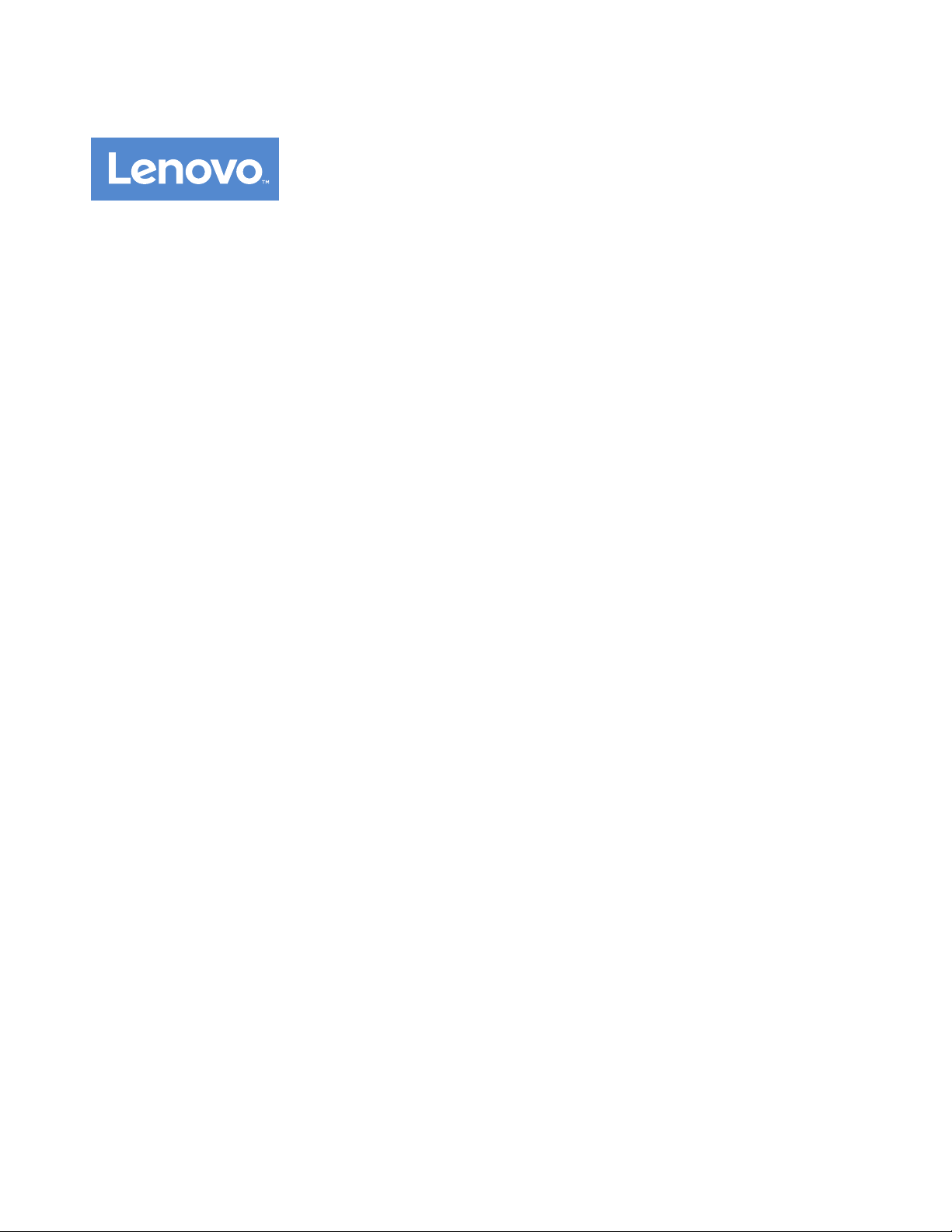
LenovoS510
用户指南
机器类型:10KW、10KX、10L3、10L4、10L7和10L8
Page 2
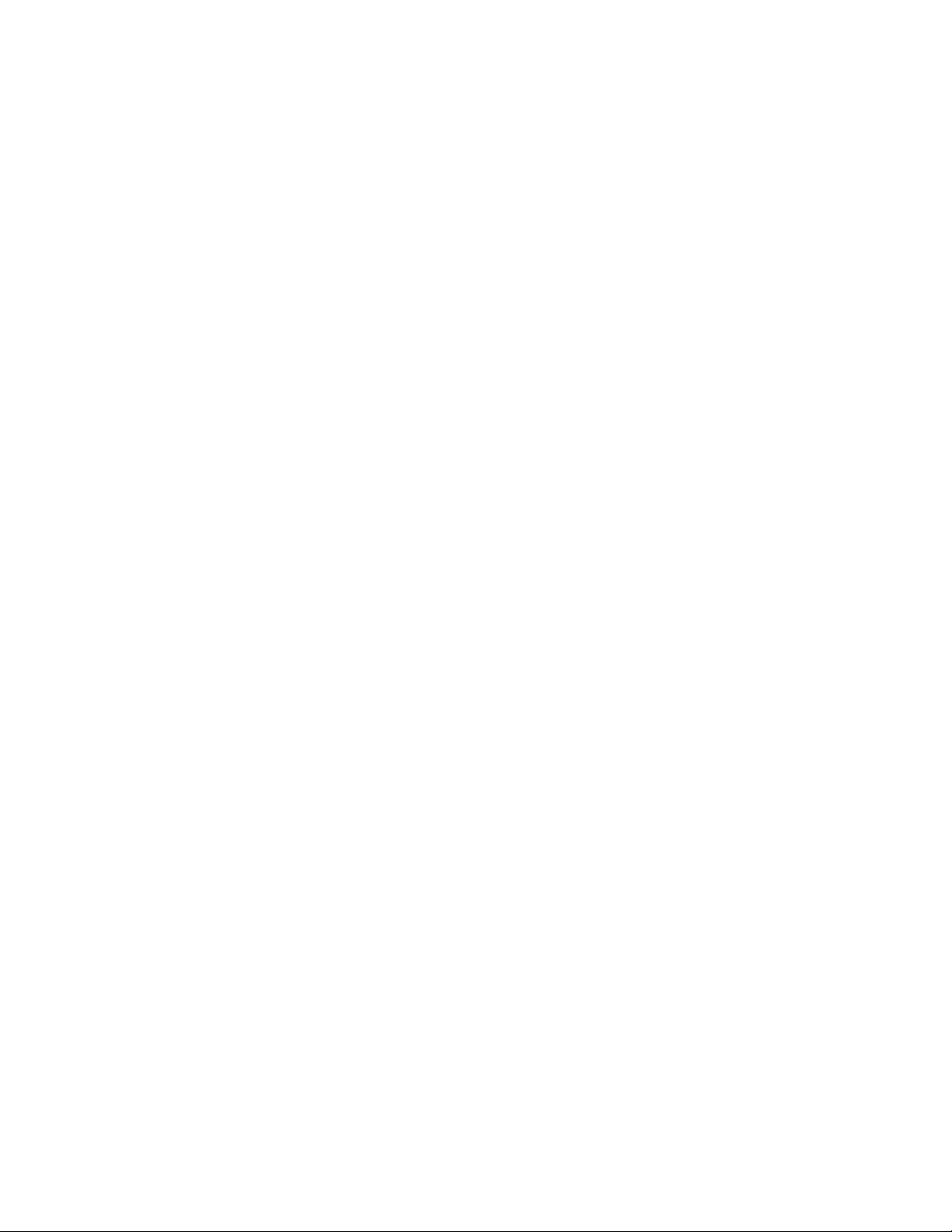
注:使用本资料及其支持的产品之前,请务必先阅读并了解第iii页“首先阅读:重要安全信息”
和第83页附录E“声明”。
第三版(2016年9月)
©CopyrightLenovo2016.
有限权利声明:如果数据或软件依照通用服务管理(GSA)合同提供,其使用、复制或公开受编号为GS-35F-05925的
合同的条款的约束。
Page 3
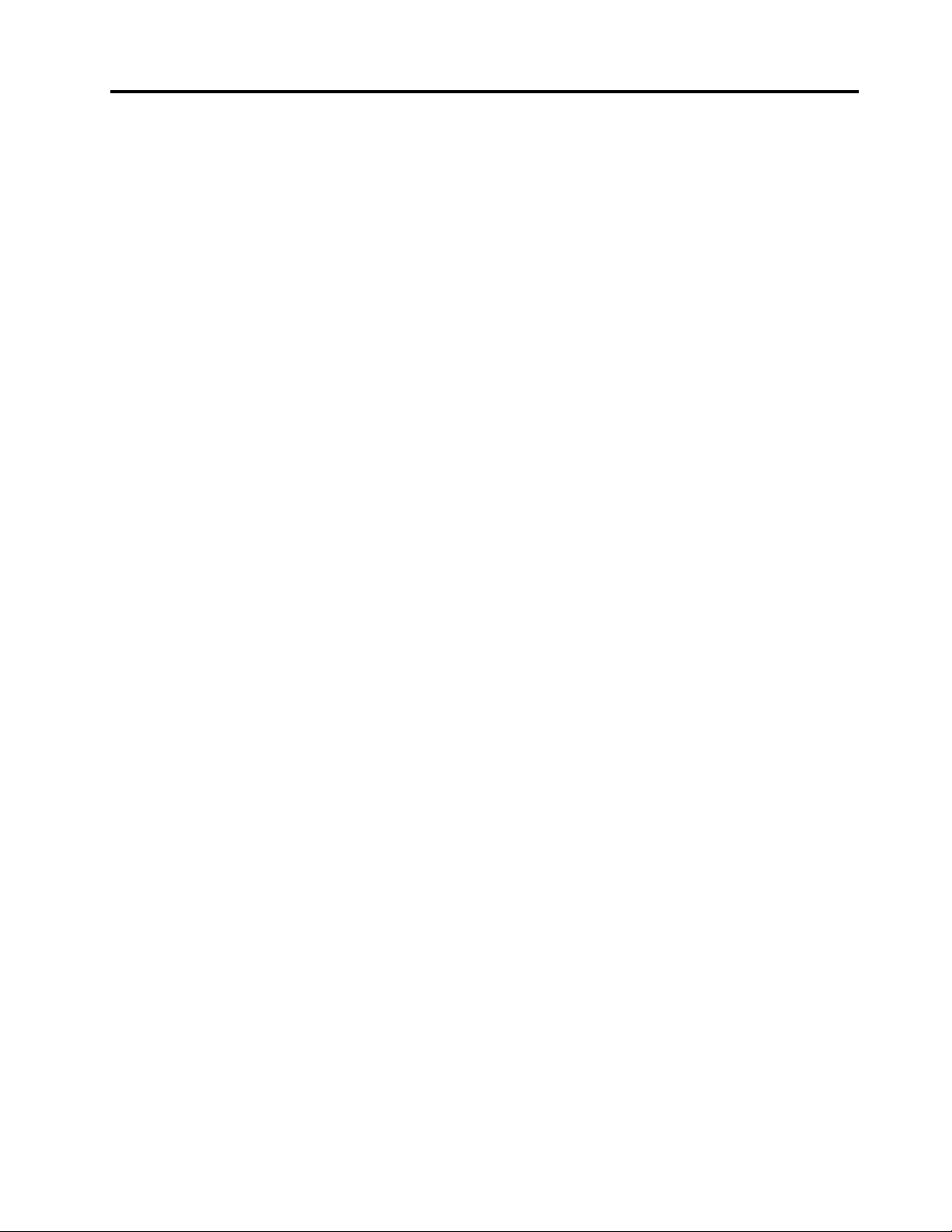
目录
首先阅读:重要安全信息......iii
在使用本手册前.............iii
维护和升级...............iii
静电预防................iv
电源线和电源适配器...........iv
延长线和相关设备............iv
插头和插座................v
外接设备.................v
热量和产品通风..............v
运行环境................vi
激光合规性声明.............vi
电源声明................vii
清洁与维护...............vii
第1章产品概述............1
硬件位置.................1
前视图................1
后视图................3
计算机组件..............5
主板上的部件.............6
机器类型和型号标签..........7
功能部件.................7
规格..................10
程序..................10
访问计算机上的程序.........10
Lenovo程序简介...........11
第2章使用计算机.........13
注册计算机...............13
设置计算机音量.............13
向Windows通知区域添加图标......13
使用光盘................13
有关使用光盘驱动器的准则......14
握持和存放光盘...........14
播放和取出光盘...........14
刻录光盘..............15
连接到网络...............15
连接到以太局域网..........15
连接到无线局域网..........15
连接到支持蓝牙的设备........16
第3章您与计算机.........17
安排工作空间..............17
眩光与照明.............17
空气流通..............17
电源插座位置和线缆长度.......17
舒适度...............17
辅助功能选项信息............18
清洁计算机...............21
维护..................21
基本维护技巧............21
良好的维护习惯...........21
使计算机保持最新状态........22
移动计算机...............22
第4章安全性............25
锁定计算机...............25
锁住计算机外盖...........25
连接Kensington式钢缆锁......26
在SetupUtility程序中查看和更改安全设
置...................26
防止未经授权访问计算机.........26
使用和了解防火墙............27
保护数据免遭病毒侵害..........27
固件中嵌入ComputraceAgent软件....27
第5章高级配置...........29
使用SetupUtility程序..........29
启动SetupUtility程序........29
启用或禁用设备...........29
启用或禁用AutomaticPowerOn功
能.................29
启用或禁用ErPLPS遵从方式.....30
启用或禁用ConfigurationChange
Detection功能............30
使用BIOS密码...........31
选择启动设备............32
退出SetupUtility程序........32
更新BIOS................33
第6章故障诊断和恢复......35
解决计算机问题的基本过程........35
故障诊断................35
启动问题..............35
音频问题..............36
CD问题...............37
DVD问题..............37
©CopyrightLenovo2016
i
Page 4
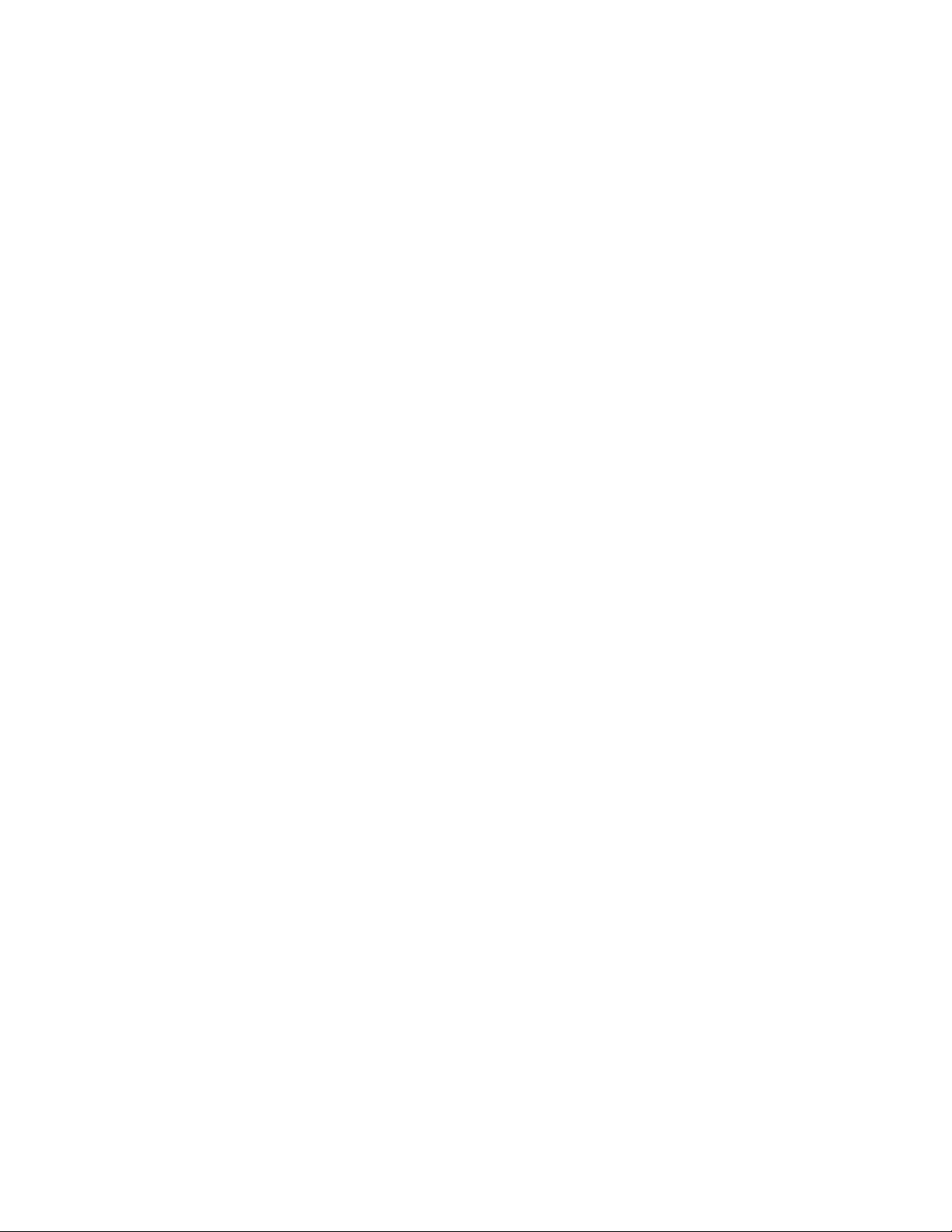
间歇性问题.............38
存储驱动器问题...........38
联网问题..............39
性能问题..............41
无法访问串口............42
USB设备问题............42
软件和驱动程序问题.........42
诊断..................43
LenovoSolutionCenter.......43
恢复信息................43
在Windows7中恢复信息......44
在Windows10中恢复信息......44
第7章安装或更换硬件......47
握持静电敏感设备............47
安装或更换硬件.............47
安装外部选件............47
卸下计算机外盖...........48
更换前挡板.............48
更换电源按钮板...........50
更换光盘驱动器...........51
更换存储驱动器...........53
更换电源组合件...........56
更换钮扣电池............58
更换内存条.............59
更换散热器和风扇组合件.......60
更换Wi-Fi卡............62
更换PCIExpress卡.........63
完成部件更换............65
Lenovo支持Web站点........68
常见问题..............68
帮助和服务...............68
致电客服..............68
购买附加服务............69
附录A法规信息...........71
出口分类声明..............71
电子辐射声明..............71
联邦通信委员会合规性声明......71
欧亚大陆合规性标志...........74
巴西音频声明..............74
墨西哥无线电合规性信息.........74
其他法规信息..............74
附录BWEEE和回收信息.....75
重要WEEE信息.............75
日本的回收信息.............75
巴西的回收信息.............76
台湾的电池回收信息...........76
欧盟的电池回收信息...........77
附录C危险物质限制(RoHS)指
令...................79
欧盟RoHS...............79
土耳其RoHS..............79
乌克兰RoHS..............79
印度RoHS...............79
中国RoHS...............80
中国台湾RoHS.............80
第8章获取信息、帮助和服务..67
信息资源................67
访问各种语言的《用户指南》.....67
Windows帮助系统..........67
安全和保修.............67
LenovoWeb站点..........67
iiLenovoS510用户指南
附录DENERGYSTAR型号信
息...................81
附录E声明.............83
商标..................83
Page 5
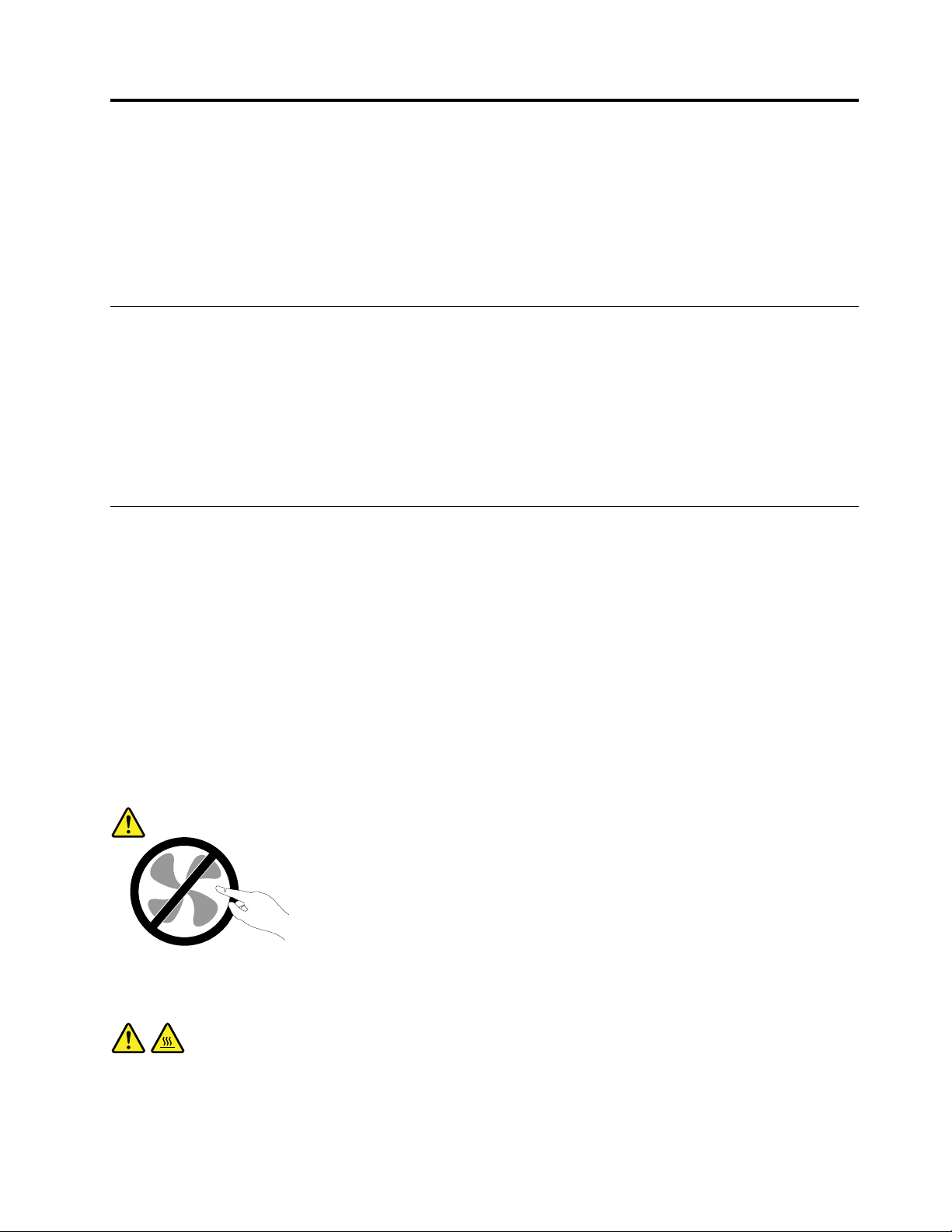
首先阅读:重要安全信息
警告:
使用本计算机前,请务必阅读和了解所有与本产品相关的安全信息。请参阅本节中的安全信息和本
产品随附的《安全与保修指南》中的安全信息。阅读和了解所有安全信息可降低人身伤害和产品损
坏的风险。如果丢失了《安全与保修指南》,可从Lenovo
om/UserManuals上获取可移植文档格式(PDF)版本。
在使用本手册前
警告:
使用本手册前,请务必阅读和了解所有与本产品相关的安全信息。请参阅本节中的信息和本产品
随附的《安全和保修指南》中的安全信息。阅读和了解这些安全信息可降低人身伤害和产品损坏
的风险。
®
支持Web站点http://www.lenovo.c
如果丢失了《安全与保修指南》,可从Lenovo
nuals上获取可移植文档格式(PDF)版本。
®
支持Web站点http://www.lenovo.com/UserMa
维护和升级
除非得到客户支持中心或文档的指导,否则请勿尝试自行维修产品。请仅允许经认可的服务供应
商维修您的特定产品。
注:某些计算机部件可以由客户升级或更换。此类升级部件通常被称为选件。可由客户自行安装的
替换部件被称为“客户可更换部件”或CRU。对于适合客户自行安装的选件或更换CRU,Lenovo
会提供说明文档。安装或更换部件时,必须严格按照所有说明进行操作。电源指示灯处于熄灭状态
并不一定表示产品内部的电压为零。对于配备电源线的产品,在卸下外盖前请务必确保电源已关
闭,并且产品已拔下电源。如有任何问题或疑问,请联系客户支持中心。
虽然在断开电源线连接后计算机内已没有移动的部件,但是为安全起见仍需提供以下警告。
警告:
危险的可动部件。请勿用手指或身体其他部位与其接触。
警告:
打开计算机外盖之前,请关闭计算机并等待几分钟,直至计算机冷却。
©CopyrightLenovo2016
iii
Page 6

静电预防
静电虽然对人体无害,但却能严重损坏计算机部件和选件。静电敏感部件如果操作不当会导致部件
受损。拆开选件或CRU的包装时,在相关说明指示您安装部件之前,请勿打开部件的防静电包装。
操作选件或CRU时,或者对计算机内部进行操作时,请采取以下预防措施以避免静电引起的损坏:
•尽量不要移动。移动身体会导致周围累积静电。
•始终小心地操作组件。操作适配器、内存条和其他电路板时握住边缘。切勿触摸裸露的电路。
•防止其他人触摸组件。
•安装静电敏感选件或CRU时,请将该部件的防静电包装与计算机的扩展插槽金属挡片或其他未
涂漆的金属表面接触至少两秒。这样可减少包装上和您身上的静电。
•从防静电包装中取出静电敏感部件后尽量立即安装,不要放下部件。如果不能直接安装,请将
防静电包装放在光滑平面上,然后再将部件放在包装上。
•请勿将部件放在计算机外盖或其他金属表面上。
电源线和电源适配器
请仅使用产品厂商提供的电源线和电源适配器。请勿将此交流电源线用于其他设备。
电源线应该通过安全审核。在德国,其规格应该是H03VV-F,3G,0.75mm
相连的电源线),H05VV-F,3G,0.75mm
其他国家或地区,应使用相应的适用类型。
切勿将电源线缠绕在电源适配器或其他物体上。否则会绷紧电源线,从而导致电源线磨损、破裂或
卷曲。这样会造成安全隐患。
始终正确地布放电源线,使其不会被踩到、绊倒他人或被物体压住。
避免电源线和电源适配器接触到液体。例如,请勿将电源线或电源适配器放置于水池、浴缸、盥洗
室附近,也不要放在用液体清洁剂清洁过的地板上。液体会引起短路,尤其是在因不当操作而绷
紧电源线或使电源适配器受到挤压时。液体还会导致电源线接头和/或电源适配器的连接器接头逐
渐腐蚀,并最终导致过热。
确保所有电源线接口都牢固并且完全插入到插座。
请勿使用交流电输入引脚处出现腐蚀迹象的电源适配器,或者交流电输入引脚处或其他地方出现过
热迹象(例如塑料变形)的电源适配器。
请勿使用任一端电气触点有腐蚀或过热迹象的电源线,也不要使用任何有受损迹象的电源线。
2
(与内部电源组合件相连的电源线)或更高。在
2
(与电源适配器
延长线和相关设备
确保所用延长线、电涌保护器、不间断电源和接线板的额定参数可以满足产品的电气要求。切勿让
这些设备超负荷运转。如果使用了接线板,其负载不应超出接线板的输入额定值。如有关于电源负
载、电源要求和输入额定值方面的疑问,请咨询电工以获取更多信息。
ivLenovoS510用户指南
Page 7
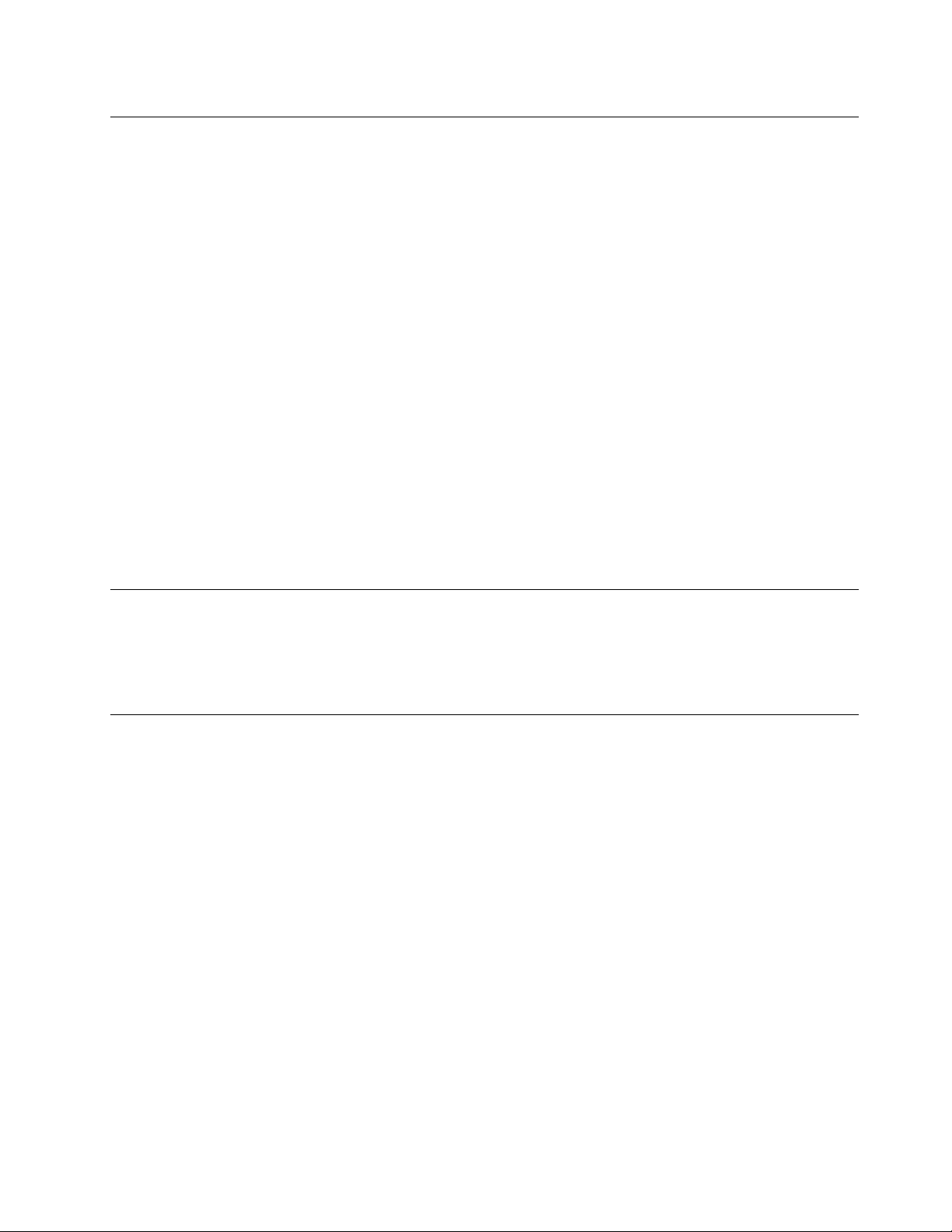
插头和插座
如果要用于计算机设备的插座(电源插座)有损坏或腐蚀迹象,请在合格的电工更换电源插座后
再使用。
请勿弯曲或改动插头。如果插头损坏,请联系制造商进行更换。
请勿让您的产品与其他功耗较大的家用电器或商用设备共用电源插座;否则,电压不稳可能会损坏
计算机、数据或连接的设备。
某些产品配有三脚插头。这种插头仅适用于接地的电源插座。它是一种安全功能。请勿将它插入非
接地的插座而使其失去安全保护作用。如果无法将插头插入插座,请联系电工以安装经核准的插
座适配器或将插座更换为具备这种安全功能的插座。切勿使电源插座超负荷运转。系统总负载不
应超过分支电路额定值的80%。如有关于电源负载和分支电路额定值的问题,请咨询电工以获取
更多信息。
确保您使用的电源插座已正确连线、易于操作并且位置紧靠设备。请勿完全拉直电源线以免使之
绷紧。
请确保电源插座为您要安装的产品提供正确的电压和电流。
将设备与电源插座连接或断开连接时请谨慎操作。
外接设备
请勿在计算机处于开机状态时连接或断开除通用串行总线(USB)线缆之外的任何外接设备线
缆;否则可能会损坏计算机。为避免可能对所连接设备造成的损坏,请在计算机关闭后等待至
少五秒再断开外接设备。
热量和产品通风
开启计算机、电源适配器和许多附件时以及对电池充电时,都会产生热量。请始终遵循以下基本
注意事项:
•当产品正在运行或电池正在充电时,请勿让计算机、电源适配器或附件与您的膝盖或身体的其
他任何部位长时间接触。计算机、电源适配器和许多附件在正常运行期间会产生一些热量。与
身体接触时间过长会导致身体不适,甚至可能灼伤皮肤。
•请勿在易燃材料附近或在易爆环境中给电池充电,或者运行计算机、电源适配器或附件。
•本产品提供了通风口、风扇和散热器,用来营造安全、舒适、可靠的操作环境。将产品放在床、
沙发、地毯或其他柔软的表面上可能会无意中挡住这些功能部件。切勿挡住、覆盖这些功能部
件或使其失效。
至少每三个月检查一次您的台式计算机是否有灰尘堆积。在检查计算机之前,请关闭电源并将计
算机的电源线从电源插座中拔出;然后除去挡板内通风口和孔状接缝中的所有灰尘。如果发现外
部有灰尘堆积,那么应检查并除去计算机内,包括散热器入口散热片、电源通风口和风扇上的灰
尘。在打开外盖前请始终关闭计算机并拔出电源线。请尽量避免在距离交通繁忙区域两英尺的范
围内操作计算机。如果必须在交通繁忙区域内或附近操作计算机,请更频繁地检查计算机并在必
要时进行清洁。
©CopyrightLenovo2016
v
Page 8
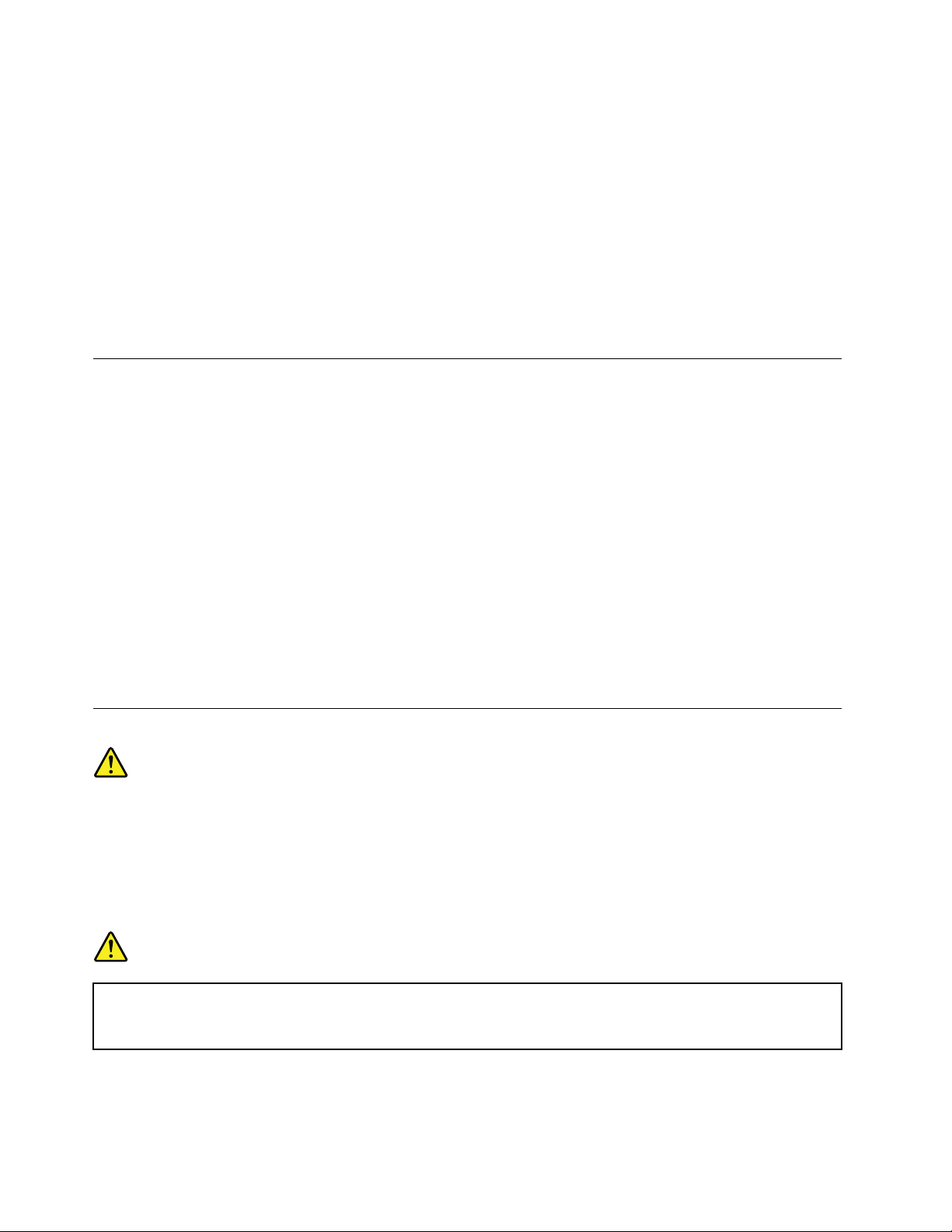
为了您的安全并使计算机保持最佳状态,使用台式计算机时请始终遵循以下基本预防措施:
•确保每次为计算机接通电源时外盖都处于闭合状态。
•定期检查计算机外部是否有灰尘堆积。
•除去挡板内通风口和任何孔状接缝中的灰尘。在多尘或交通繁忙区域可能需要更频繁地清洁计
算机。
•请勿阻塞或堵塞任何通风口。
•请勿在家具内存放或操作计算机,因为这会增加计算机过热的危险。
•进入计算机的气流温度不应超过35°C(95°F)。
•请勿安装空气过滤设备。它们可能会妨碍正常散热。
运行环境
使用计算机的最佳环境为温度10°C到35°C(50°F到95°F),湿度35%到80%。如果计算机的
存放或运输温度低于10°C(50°F),请先让低温的计算机缓慢升至10°C到35°C(50°F到95°F)
的最佳运行温度,然后再使用计算机。在极端情况下此过程可能会需要两个小时。如果在计算机的
温度尚未升至最佳运行温度时就使用,可能会对计算机造成不可修复的损坏。
尽量将计算机放在通风良好的干燥区域内,并避免阳光直射。
使电风扇、收音机、大功率扬声器、空调和微波炉等电器远离计算机,因为这些电器产生的强磁场
可能会损坏显示器以及存储驱动器上的数据。
请勿将饮料放在计算机或所连接设备顶部或旁边。如果液体泼溅到计算机或所连接设备上或内部,
可能会引起短路或其他损坏。
请勿在键盘上方吃东西或抽烟。微粒落入键盘可能会造成损坏。
激光合规性声明
警告:
装有激光产品(如CD-ROM、DVD驱动器、光纤设备或发射器)时,请注意以下情况:
•请勿卸下外盖。卸下激光产品的外盖可能会导致遭受危险的激光辐射。设备中没有可维修的部
件。
•进行此处未指定的控制或调整,或执行此处未指定的操作步骤,可能会导致遭受危险的辐射。
危险
某些激光产品包含嵌入式3A类或3B类激光二极管。请注意以下情况:
打开时有激光辐射。请勿注视光束,请勿直接用光学仪器查看并避免直接暴露于光束之中。
viLenovoS510用户指南
Page 9

电源声明
切勿卸下电源外盖或贴有以下标签的任何部件的外盖。
任何贴有此标签的组件内部都有危险的电压、电流和能量级别。这些组件内没有可维修的部件。如
果您怀疑某个部件有问题,请与技术服务人员联系。
清洁与维护
请保持计算机和工作区干净整洁。清洁计算机前请先关闭计算机并断开电源线。请勿直接在计算机
上喷洒液体清洁剂或使用含可燃物的清洁剂清洁计算机。请将清洁剂喷到软布上,然后用软布擦
拭计算机表面。
©CopyrightLenovo2016
vii
Page 10
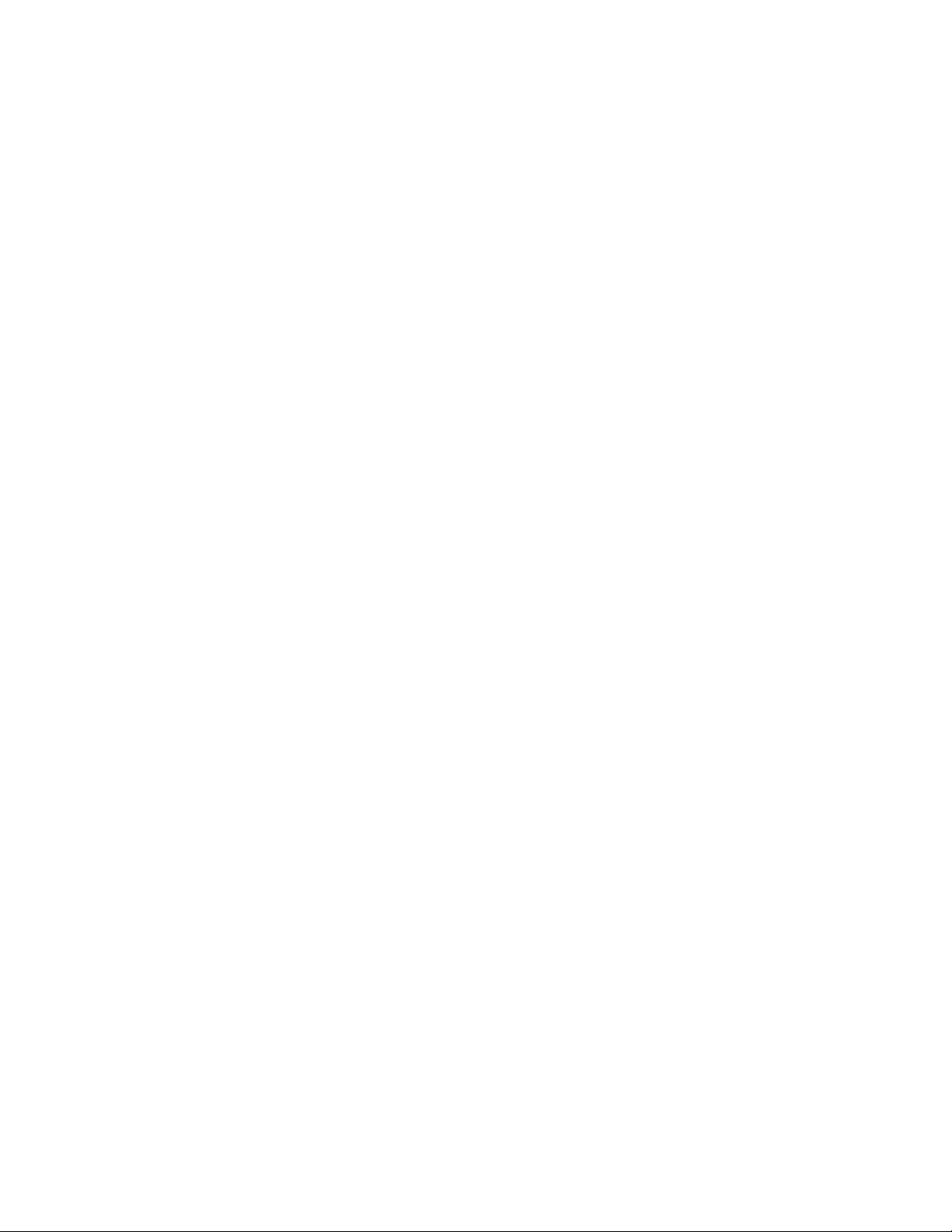
viiiLenovoS510用户指南
Page 11
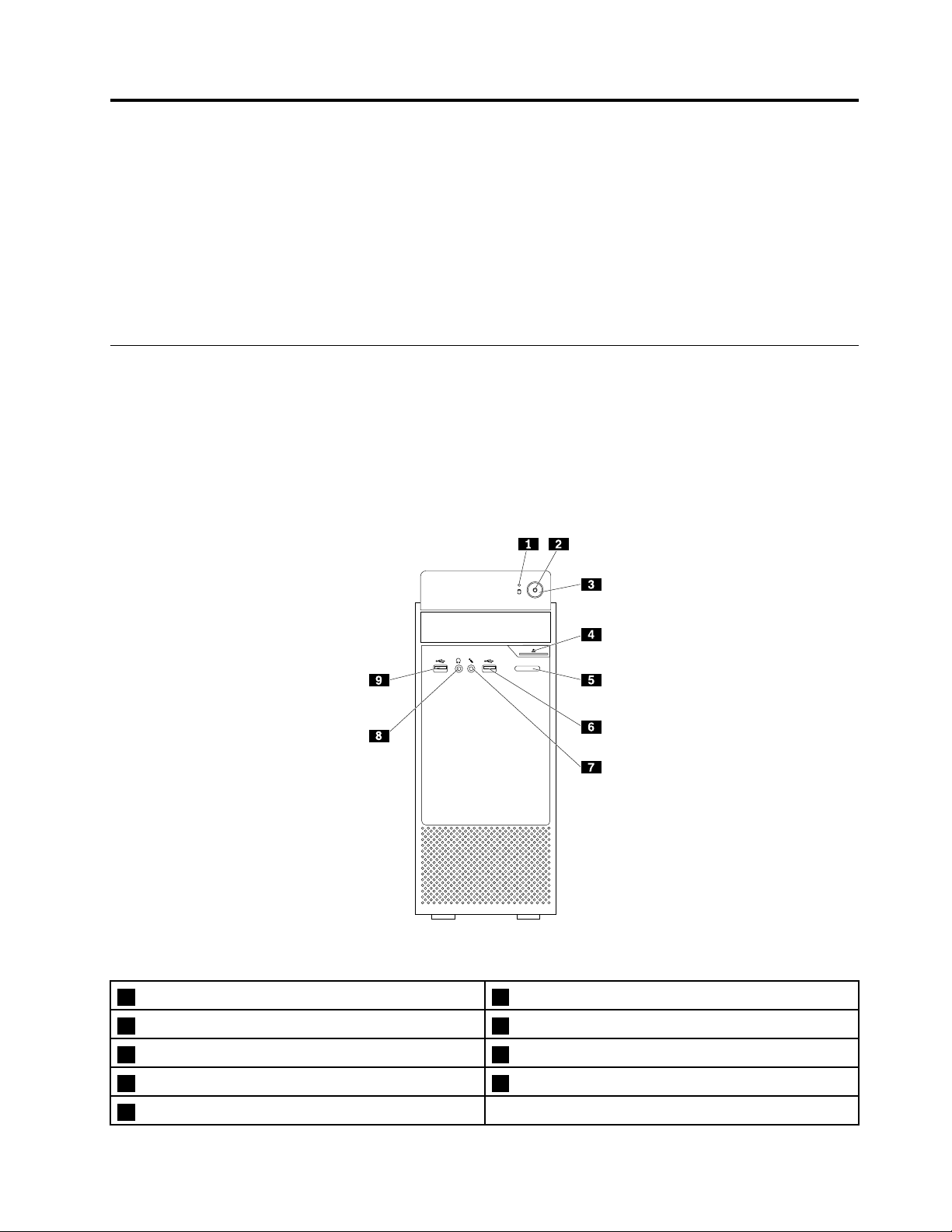
第1章产品概述
本章介绍下列主题:
•第1页“硬件位置”
•第7页“功能部件”
•第10
页“规格”
•第10页“程序”
硬件位置
本节介绍计算机硬件的位置。
注:计算机硬件可能与插图略有不同。
前视图
图 1. 前 视 图
1存储驱动器活动指示灯2电源指示灯
3电源按键
5读卡器插槽(选配)
7麦克风接口8耳机接口
9USB3.0接口
©CopyrightLenovo2016
4光盘驱动器弹出/关闭按钮(选配)
6USB3.0接口
1
Page 12
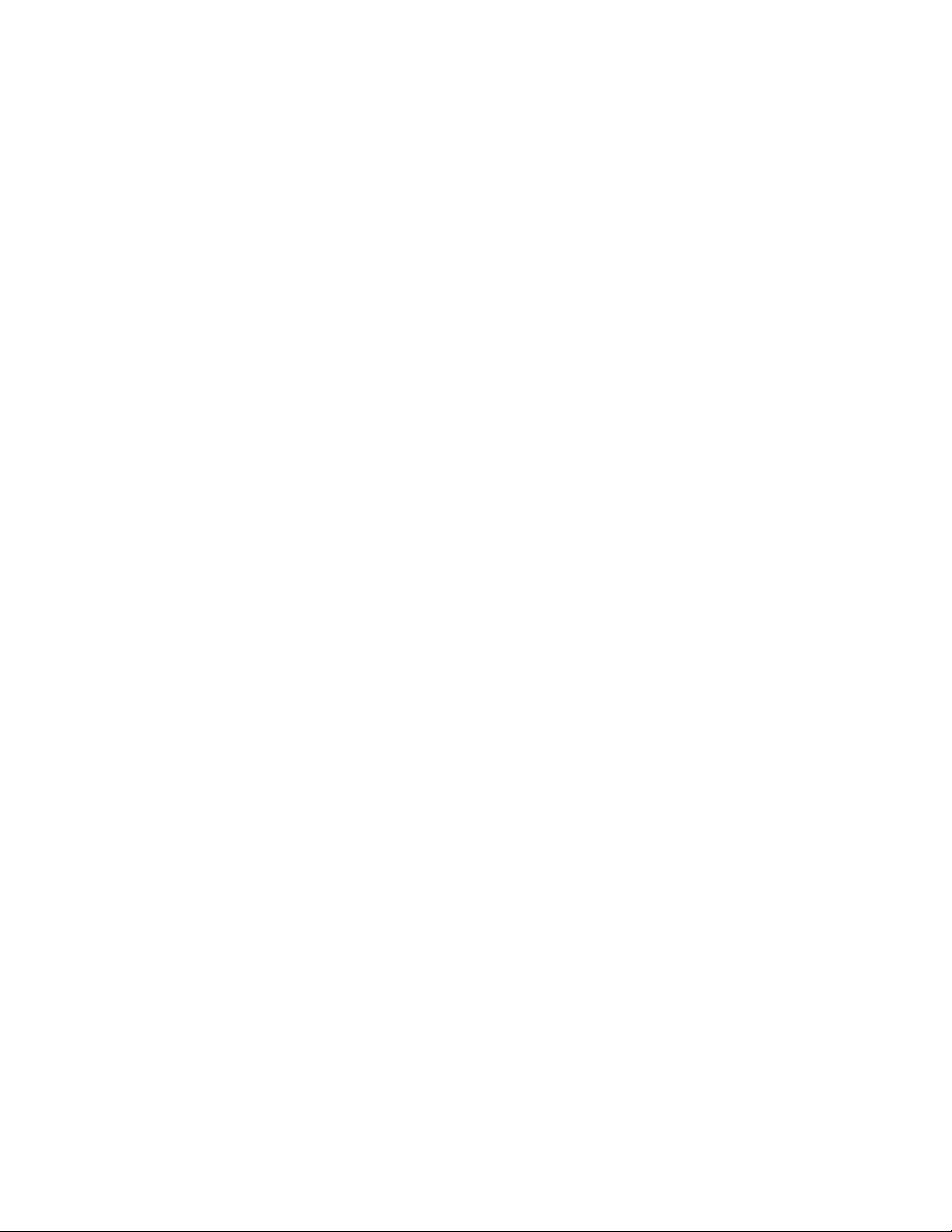
•读卡器插槽
用于容纳一张卡片形状的存储介质,以使读卡器可读取该存储介质上的数据。
•耳机接口
用于将耳机连接到计算机。
•麦克风接口
用于将麦克风连接到计算机。您可以使用麦克风录音或使用语音识别软件。
•光盘驱动器弹出/关闭按钮
用于从光盘驱动器中弹出驱动器的托盘。在将光盘插入托盘后,按弹出/关闭按钮关闭托盘。
•电源按钮
用于开启计算机。在使用任何Microsoft
®
Windows
®
关机过程均无法关闭计算机时,也可使用
电源按钮关闭计算机。
•电源指示灯
当电源指示灯亮起时,表示计算机已开启。
•存储驱动器活动指示灯
当存储驱动器活动指示灯亮起时,表示存储驱动器正在使用中。
•USB3.0接口
用于连接需要USB2.0或USB3.0连接的设备,如键盘、鼠标、扫描仪、打印机或PDA。
2LenovoS510用户指南
Page 13
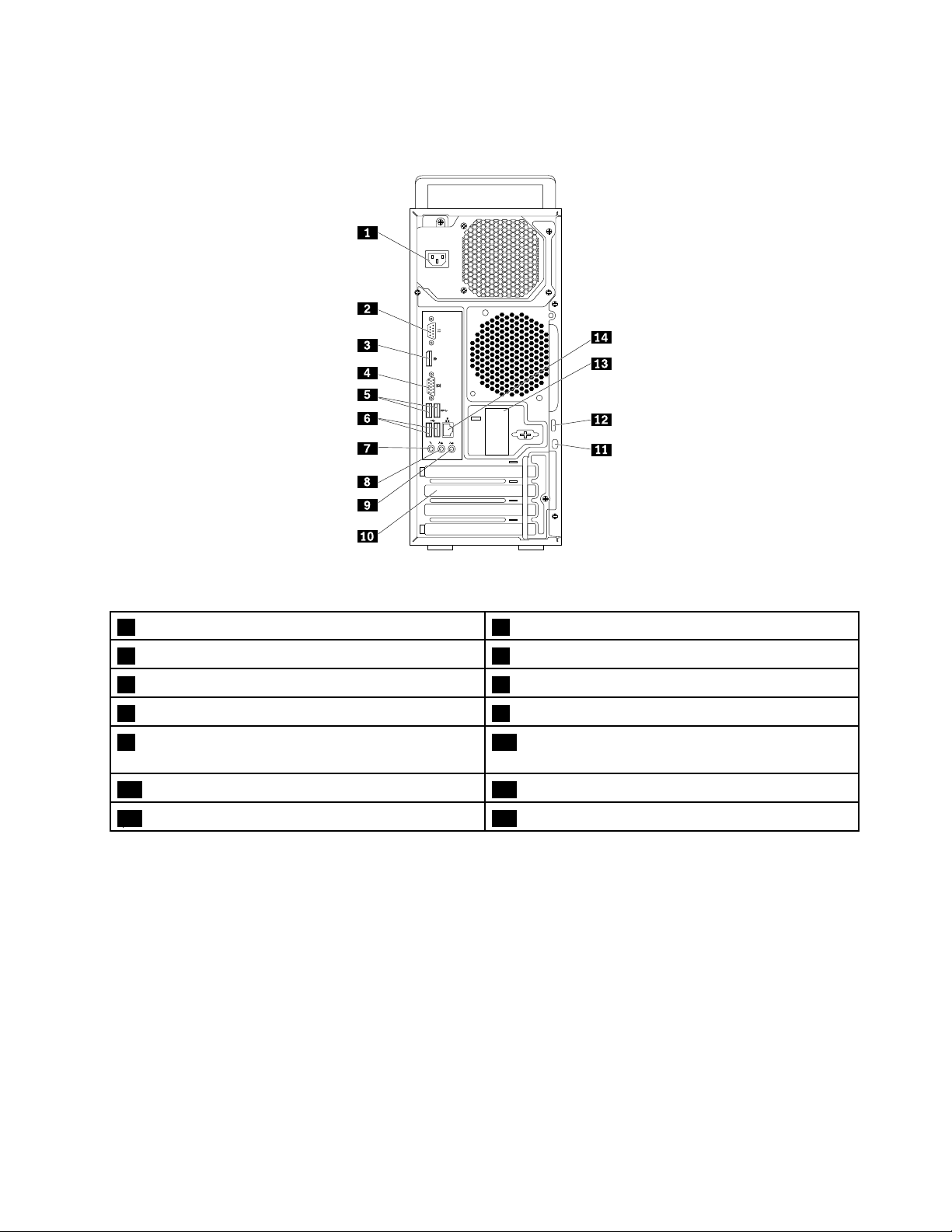
后视图
图 2. 后 视 图
1电源线接口2串口
3DisplayPort
5USB3.0接口(2个)6USB2.0接口(2个)
7麦克风接口
9音频输入接口
®
接口4VGA接口
8音频输出接口
10PCIExpress卡插槽(不同的卡提供不同的接
口)
11安全锁插槽
13背面Wi-Fi天线外盖(选配)
12挂锁环
14以太网接口
注:可将独立显卡、网络接口卡或声卡装入外围组件互连(PCI)Express卡插槽。如果安装此类
卡,则务必使用该卡上的接口,而不要使用计算机上的相应接口。
•音频输入接口
用于从立体声系统等外接音频设备接收音频信号。连接外接音频设备时,使用线缆连接设备的
音频输出接口和计算机的音频输入接口。
•音频输出接口
用于将音频信号从计算机发送到外接设备,如有源立体声音箱、耳机或多媒体键盘。为了连接
立体声系统或其他外接录音设备,用一根电缆连接该设备的线路输入接口与计算机的线路输出
接口。
注:如果计算机既有音频输出接口,又有耳麦接口或耳机接口,请务必使用耳麦接口或耳机接
口连接耳塞式耳机、头戴式耳机或耳麦。但是,耳机接口不支持耳麦的麦克风。
第1章.产品概述3
Page 14
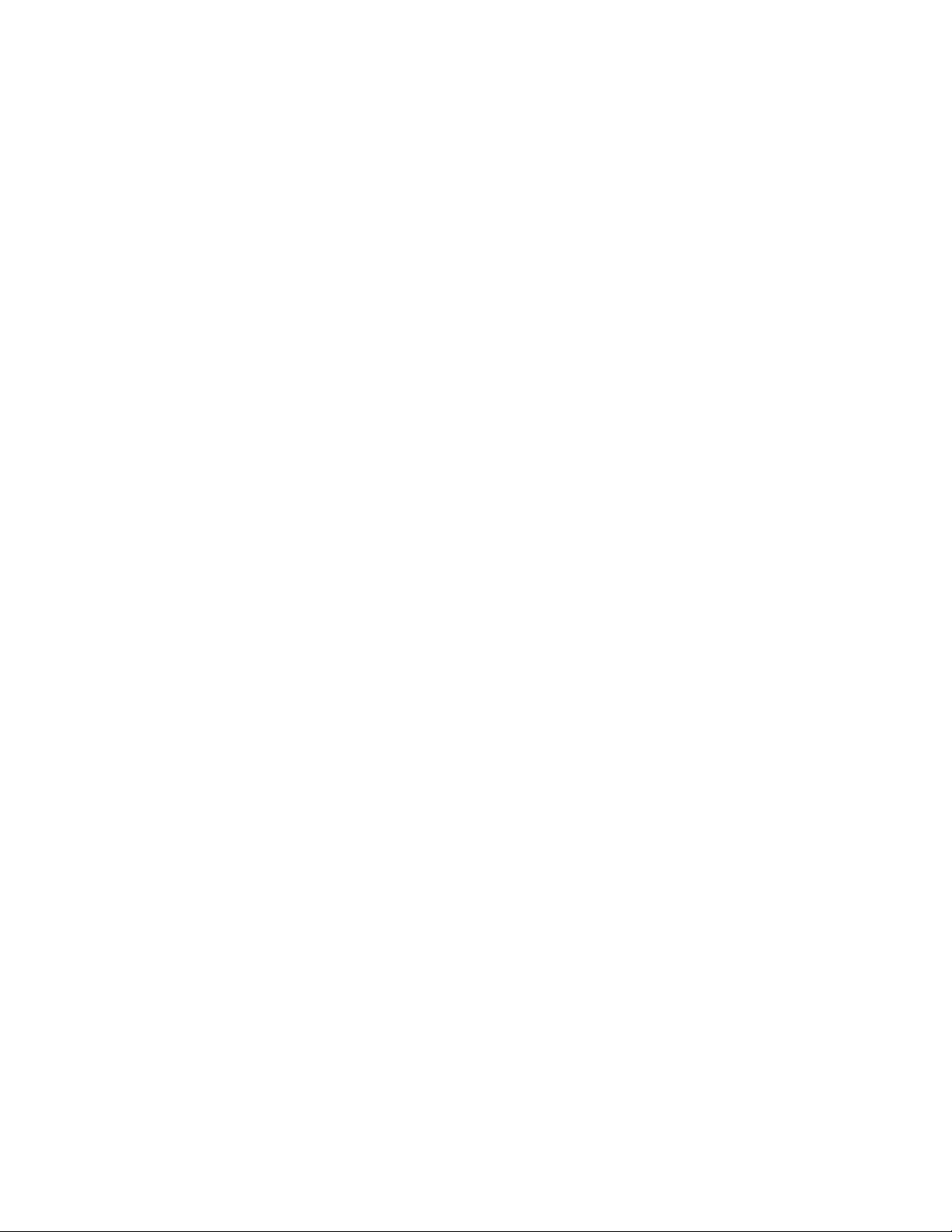
•DisplayPort接口
用于发送和接收音频和视频信号。其他音频或视频设备(如高性能显示器)可连接到此
DisplayPort接口。
•以太网接口
用于连接以太网线缆,以便接入局域网。
注:要操作联邦通信委员会(FCC)B类限制内的计算机,请使用5e类或更好的以太网线缆。
•麦克风接口
当您要录音或者使用语音识别软件时,用于将麦克风与计算机相连。
•挂锁环
用于固定挂锁。需要更多信息,请参阅第25
页“锁住计算机外盖”。
•PCI/PCIExpress卡插槽(不同的卡提供不同的接口)
要提高计算机的操作性能,可将PCI/PCI-Express卡插入此插槽。该区域的接口可能会随计算
机的型号而不同。
•电源线接口
用于将电源线连接到计算机以供电。
•背面Wi-Fi天线外盖
用于保护选配的背面Wi-Fi天线。
•安全锁插槽
用于固定Kensington式钢缆锁。需要更多信息,请参阅第26
页“连接Kensington式钢缆
锁”。
•串口
用于连接外置调制解调器、串行打印机或其他使用串口的设备。
•USB2.0接口
用于连接需要USB2.0连接的设备,如键盘、鼠标、扫描仪、打印机或个人数字助理(PDA)。
•USB3.0接口
用于连接需要USB2.0或USB3.0连接的设备,如键盘、鼠标、扫描仪、打印机或PDA。
•VGA接口
用于发送或接收视频信号。其他视频设备(如显示器)可连接到此视频图形阵列(VGA)接口。
4LenovoS510用户指南
Page 15
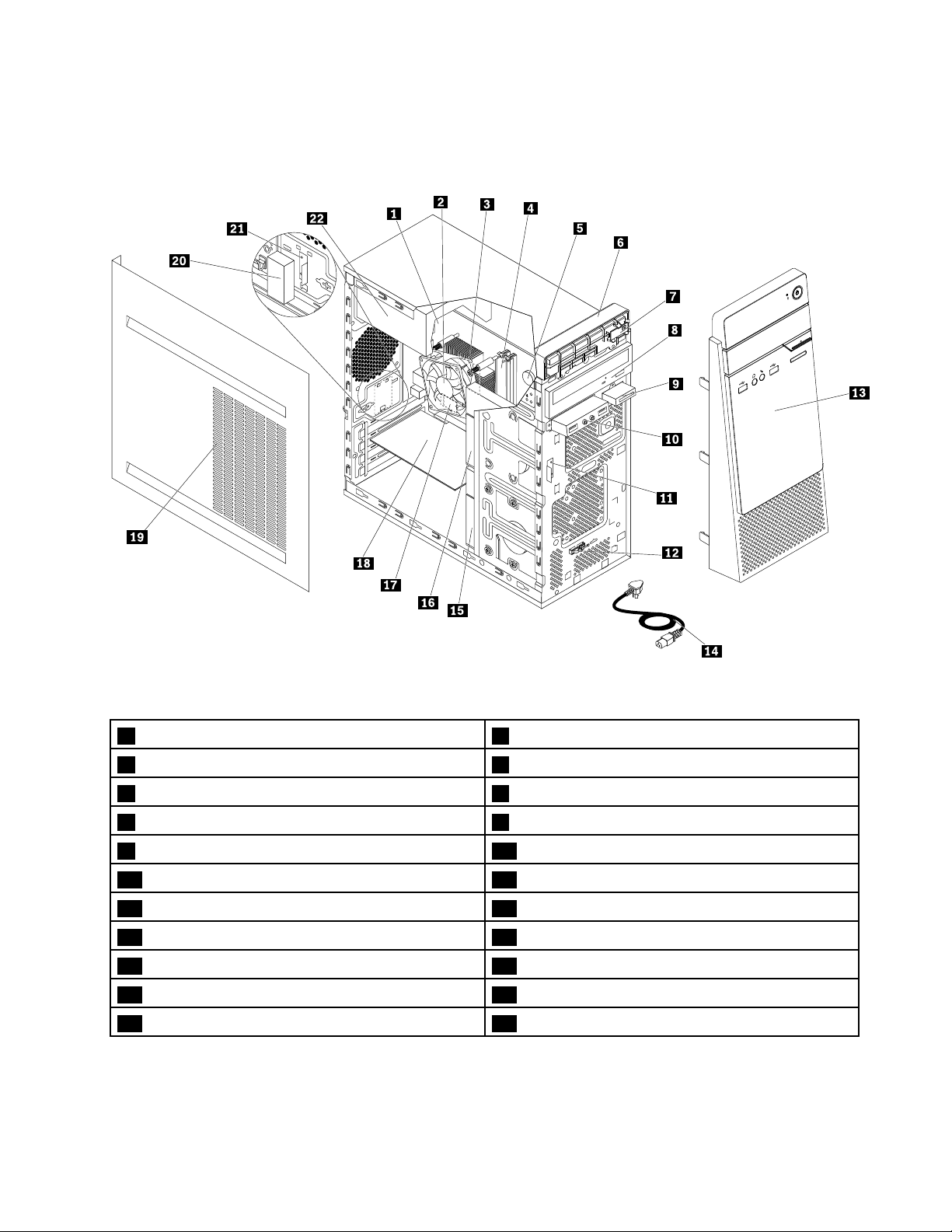
计算机组件
注:以下某些组件为选配。
图 3. 计 算 机 组 件
1主板
3微处理器
5钮扣电池
7电源按钮板8光盘驱动器
9读卡器10正面音频和USB组合件
11正面Wi-Fi天线
13前挡板
15主存储驱动器16辅助存储驱动器
17Wi-Fi卡18PCIExpress卡
19计算机外盖20背面Wi-Fi天线外盖
21背面Wi-Fi天线
2散热器和风扇组合件
4内存条
6计算机把手
12热传感器
14电源线
22电源组合件
第1章.产品概述5
Page 16
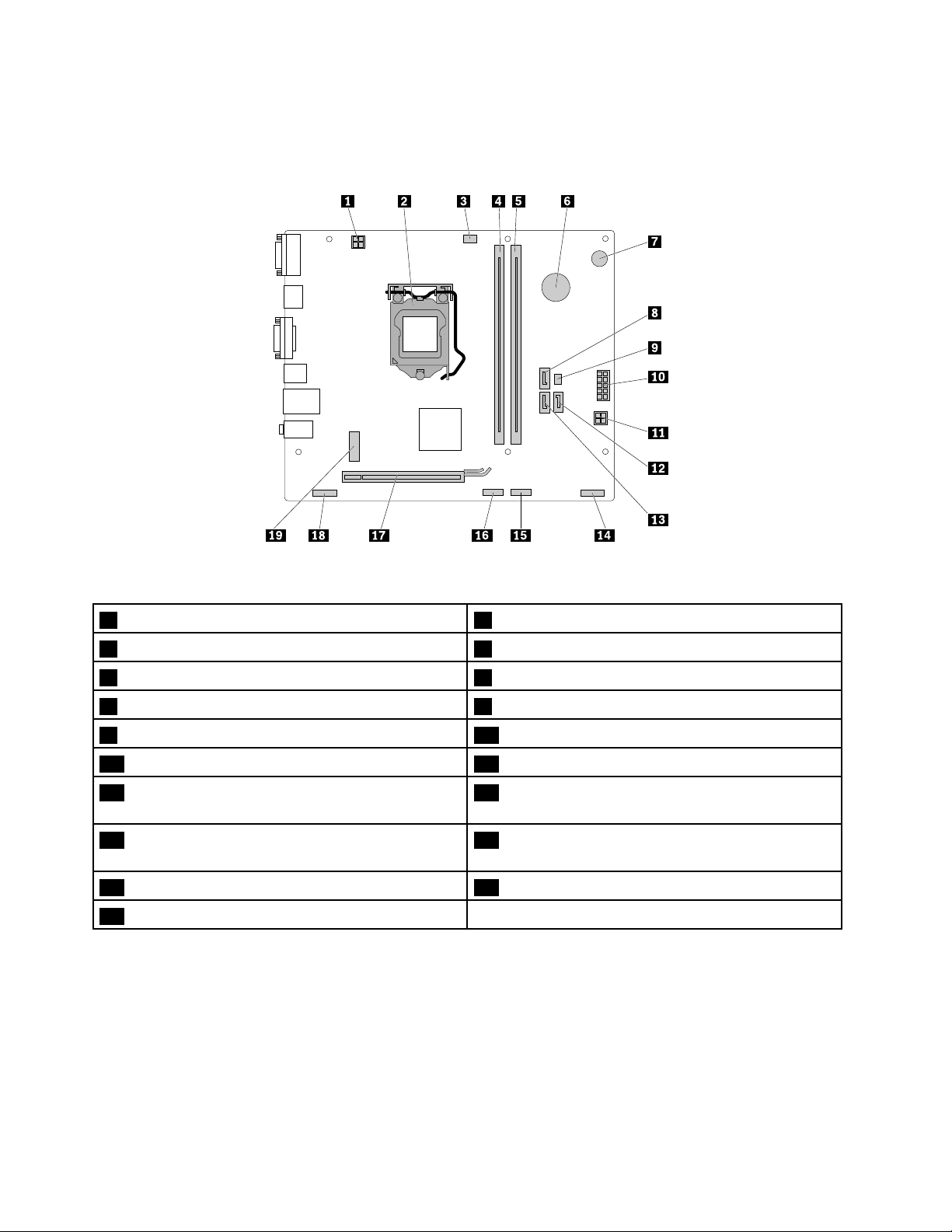
主板上的部件
注:对于下图上显示但下表中未介绍的部件,请参阅第1页“前视图”和第3页“后视图”。
图 4. 主 板 上 的 部 件
14引脚电源接口
3微处理器风扇接口
5内存插槽(DIMM2)6钮扣电池
7蜂音器
9热传感器接口1010引脚电源接口
114引脚电源接口12SATA接口3(SATA3.0接口)
13SATA接口2(SATA3.0接口)
2微处理器插槽
4内存插槽(DIMM1)
8SATA接口1(SATA3.0接口)
14前面板接口(用于连接LED指示灯和电源按
钮)
15正面USB接口(用于连接前挡板上的USB接
16读卡器接口
口)
17PCIExpressx16显卡插槽
19M.2Wi-Fi卡插槽
18正面音频接口
6LenovoS510用户指南
Page 17
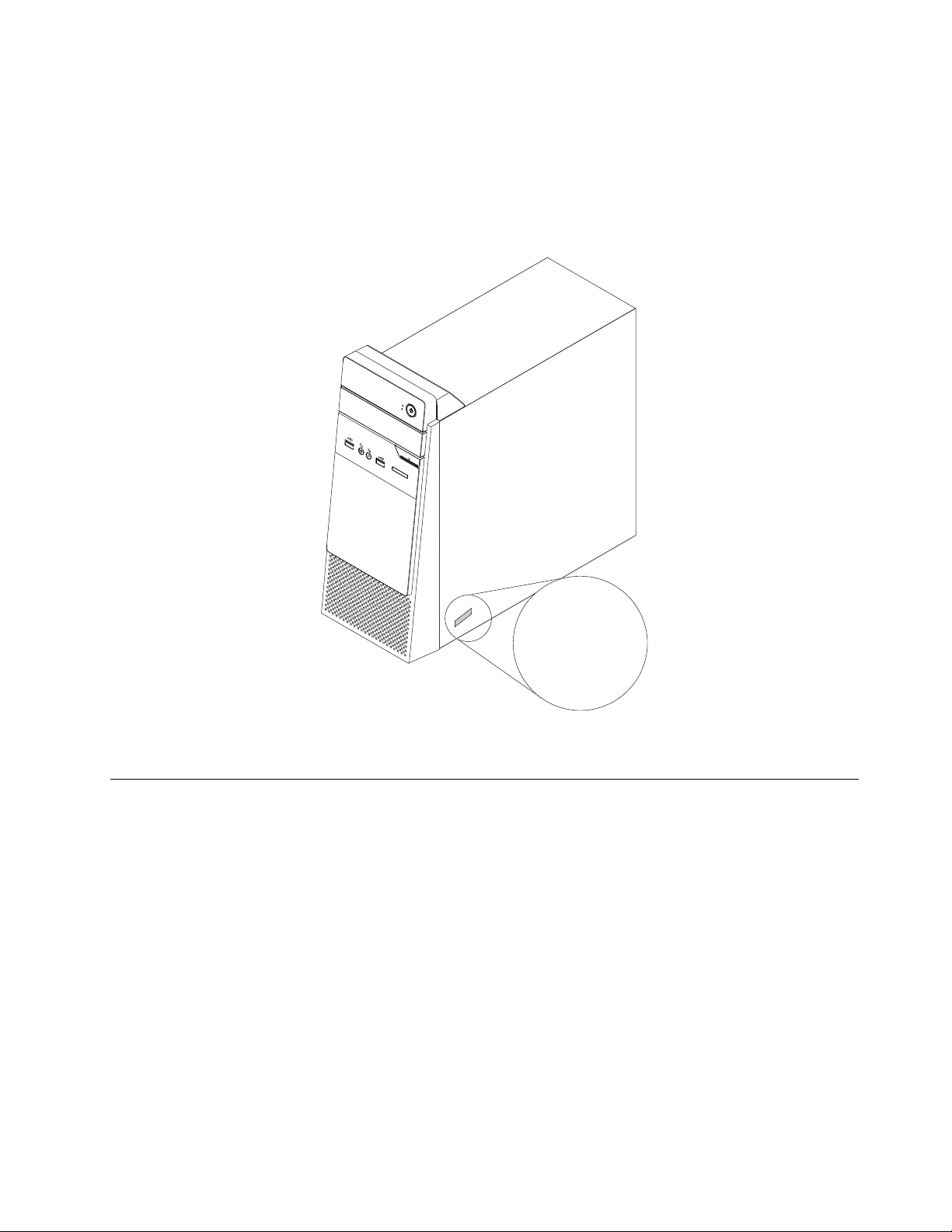
机器类型和型号标签
MT-M XXXX-XXXXXX
S/N XXXXXXXX
通过机器类型和型号标签可识别计算机。与Lenovo联系请求帮助时,机器类型和型号信息可帮
助支持人员识别计算机,从而提供更快速的服务。
机器类型和型号标签贴在计算机侧面,如图所示。
图 5. 机 器 类 型 和 型 号 标 签
功能部件
本节中介绍的计算机功能适用于多个型号。
有关计算机的信息
•要查看有关计算机的基本信息(如微处理器和内存信息),请执行以下操作:
1.单击“开始”按钮以打开“开始”菜单。
2.根据Windows版本的不同,执行以下某项操作:
–对于Windows7:右键单击计算机,然后单击属性。
–对于Windows10:单击设置➙系统➙关于。
•要查看有关计算机上设备(如光盘驱动器和网络适配器)的详细信息,请执行以下操作:
1.根据Windows版本的不同,执行以下某项操作:
–对于Windows7:单击“开始”按钮以打开“开始”菜单。右键单击计算机,然后单击
属性。
第1章.产品概述7
Page 18
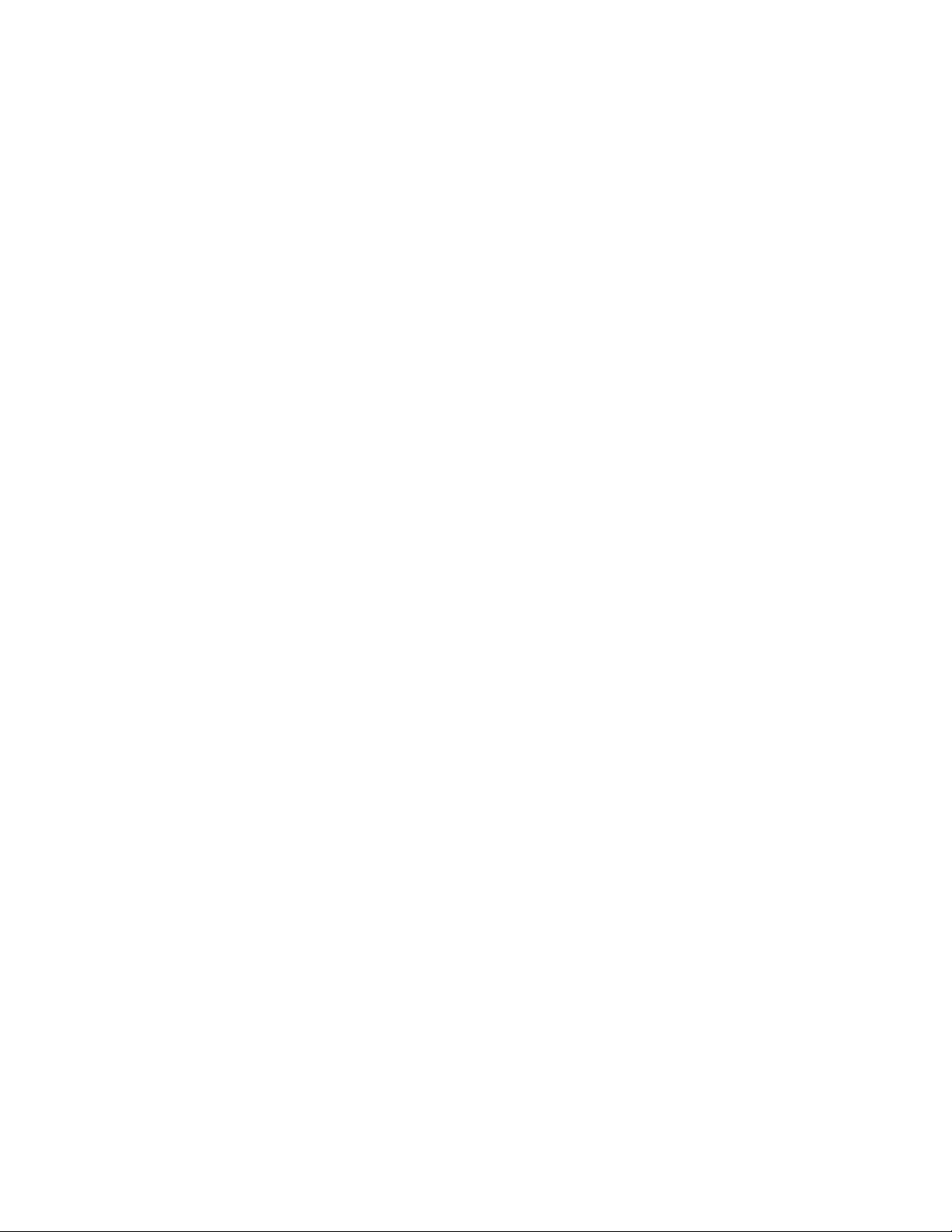
–对于Windows10:右键单击“开始”按钮以打开“开始”上下文菜单。
2.单击设备管理器。输入管理员密码或进行确认(如果出现提示)。
预装的操作系统
您的计算机预装了Windows7或Windows10操作系统。Lenovo可能还会将其他操作系统视为
与您的计算机兼容。要确定某个操作系统是否经过了兼容性验证或测试,请查看该操作系统供应商
的Web站点。
电源
180瓦电压自动感应电源
存储驱动器
您的计算机支持最多两个存储驱动器。
要查看存储驱动器空间容量,请执行以下操作:
1.根据Windows版本的不同,执行以下某项操作:
•对于Windows7:单击“开始”按钮以打开“开始”菜单。右键单击计算机,然后单击管
理。
•对于Windows10:右键单击“开始”按钮以打开“开始”上下文菜单。
2.单击磁盘管理。
视频功能部件
•集成显卡支持计算机上的以下显示器接口:
–DisplayPort接口
–VGA接口
•独立显卡为选配,可增强显示功能并改善体验。
音频功能部件
•集成声卡支持计算机上的以下音频接口和设备:
–音频输入接口
–音频输出接口
–耳机接口
–麦克风接口
•独立声卡为选配,可增强音频功能并改善体验。
(
输入/输出( (
)
I/O) )
功能部件
•音频接口(音频输入接口、音频输出接口、耳机接口和麦克风接口)
•读卡器插槽
•显示器接口(DisplayPort接口和VGA接口)
•以太网接口
•串口
•USB接口
8LenovoS510用户指南
Page 19
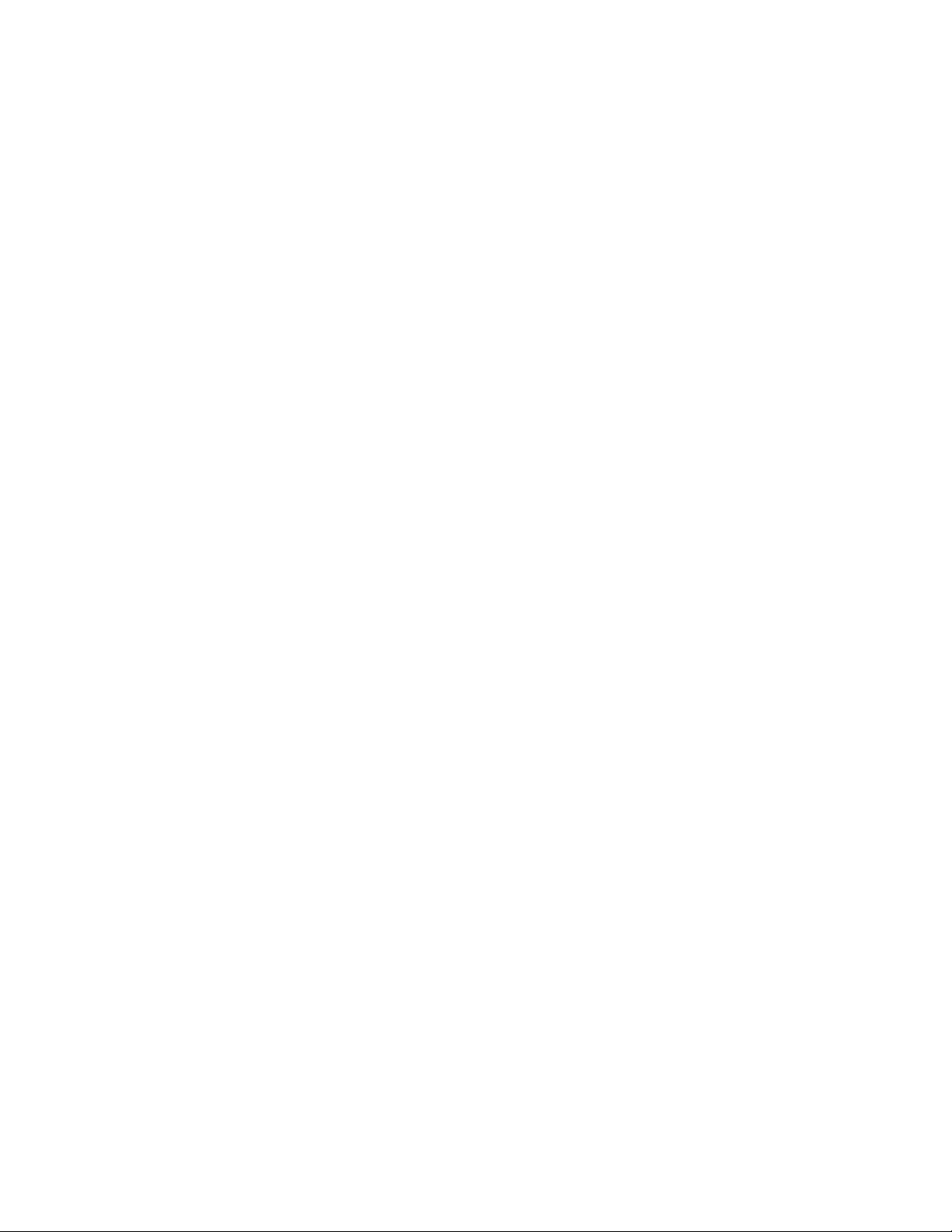
扩展
•读卡器(选配)
•内存插槽
•光盘驱动器(选配)
•PCIExpressx16显卡插槽
•存储驱动器托架
网络功能
•以太网LAN
集成网络接口卡支持计算机上的以太网接口。
•无线局域网(选配)
•蓝牙(选配)
安全性功能
需要更多信息,请参阅第25页第4章“安全性”。
系统管理功能
•可存储开机自检(POST)硬件测试结果
•桌面管理界面(DMI)
桌面管理界面提供一种通用的途径,供用户获得有关计算机所有方面的信息。这些信息包括处
理器类型、安装日期、连接的打印机和其他外围设备、电源、维护历史记录等。
•ErPLPS遵从方式
耗能产品指令(ErP)最低功率状态(LPS)遵从方式可使计算机在睡眠或关闭模式时减少耗
电。需要更多信息,请参阅第30
页“启用或禁用ErPLPS遵从方式”。
•预引导执行环境(PXE)
在引导前执行环境下,计算机可不依赖数据存储驱动器(如硬盘驱动器)或所安装的操作
系统,通过网络接口进行启动。
•系统管理(SM)基本输入/输出系统(BIOS)和SM软件
SMBIOS规范定义可用于读取计算机BIOS中存储的管理数据的数据结构和访问方法。
•WakeonLAN
WakeonLAN是一种以太网计算机联网标准,借助此标准,可通过网络消息开启或唤醒计算
机。通常由同一局域网内另一台计算机上运行的程序发送该消息。
•WakeonRing
WakeonRing(有时称为WakeonModem)是一种规范,借助此规范,所支持的计算机和设
备可从睡眠或休眠方式恢复。
•WindowsManagementInstrumentation(WMI)
WindowsManagementInstrumentation是Windows驱动模型的一组扩展。它提供一种操作
系统接口,配备此技术的组件可通过该接口提供信息和通知。
第1章.产品概述9
Page 20
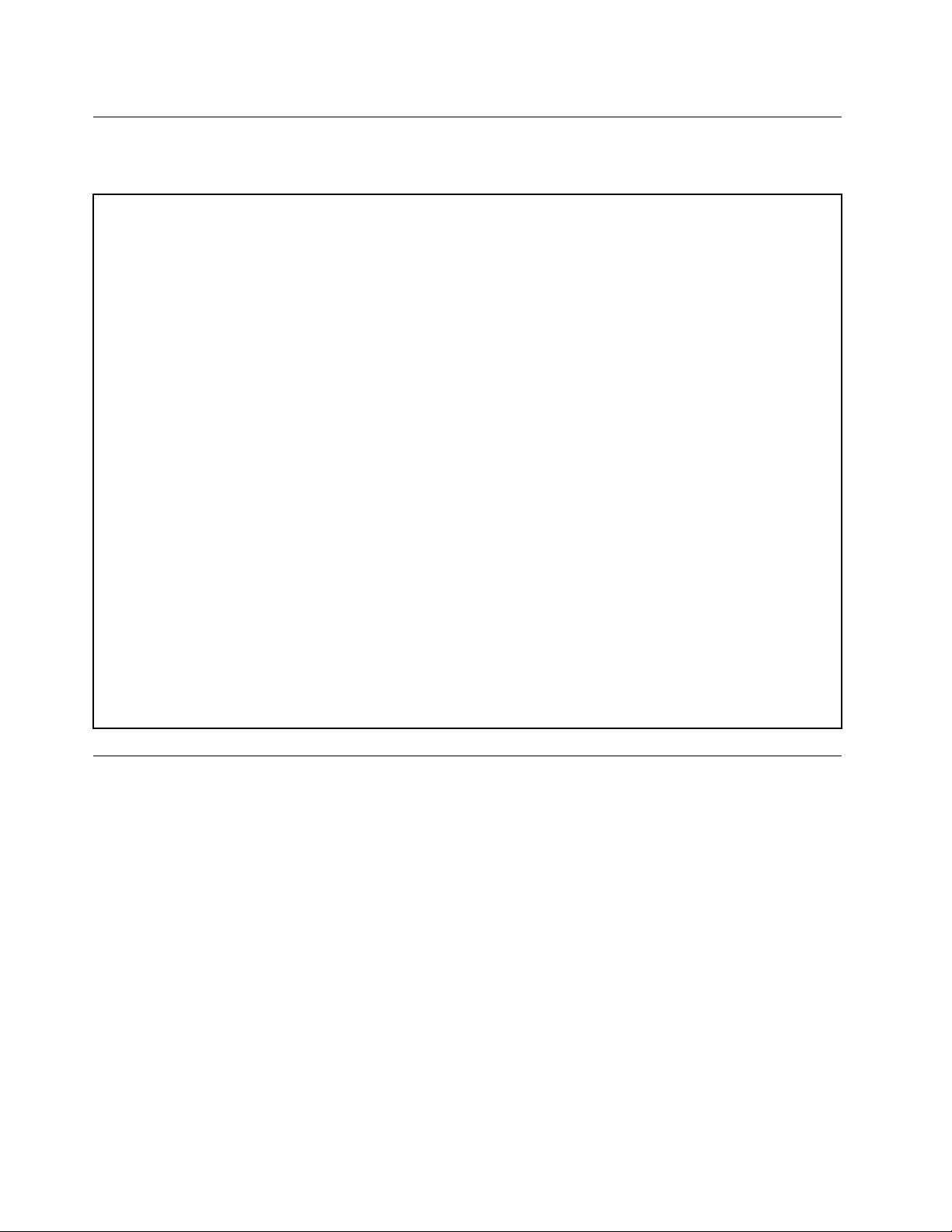
规格
本节列出了计算机的物理规格。
尺寸
宽:520毫米(20.5英寸)
高:500毫米(19.7英寸)
长:240毫米(9.4英寸)
重量(不含包装)
装运时最大重量:7.7千克(16.9磅)
环境
•气温:
运行时:从10°C(50°F)到35°C(95°F)
存放在原始装运包装内:从-40°C(-40°F)到60°C(140°F)
无包装存放:从-10°C(14°F)到60°C(140°F)
•湿度:
运行时:从20%到80%(无冷凝)
存放:从20%到90%(无冷凝)
•海拔高度:
运行时:从-15.2米(-50英尺)到2000米(6562英尺)
存放:从-15.2米(-50英尺)到10668米(35000英尺)
电气输入
输入电压:从100到240伏交流电
输入频率:50/60赫兹
程序
本节介绍计算机上各种程序的相关信息。
访问计算机上的程序
要访问计算机上的程序,请执行以下某项操作:
•从Windows搜索中:
1.根据Windows版本的不同,执行以下某项操作:
–对于Windows7:单击“开始”按钮以打开“开始”菜单,然后在搜索框中输入程序名
称。
–对于Windows10:在“开始”按钮旁的搜索框中输入程序名称。
2.在搜索结果中,单击所需程序的名称以启动该程序。
•从“开始”菜单或“控制面板”中:
1.单击“开始”按钮以打开“开始”菜单。
10LenovoS510用户指南
Page 21
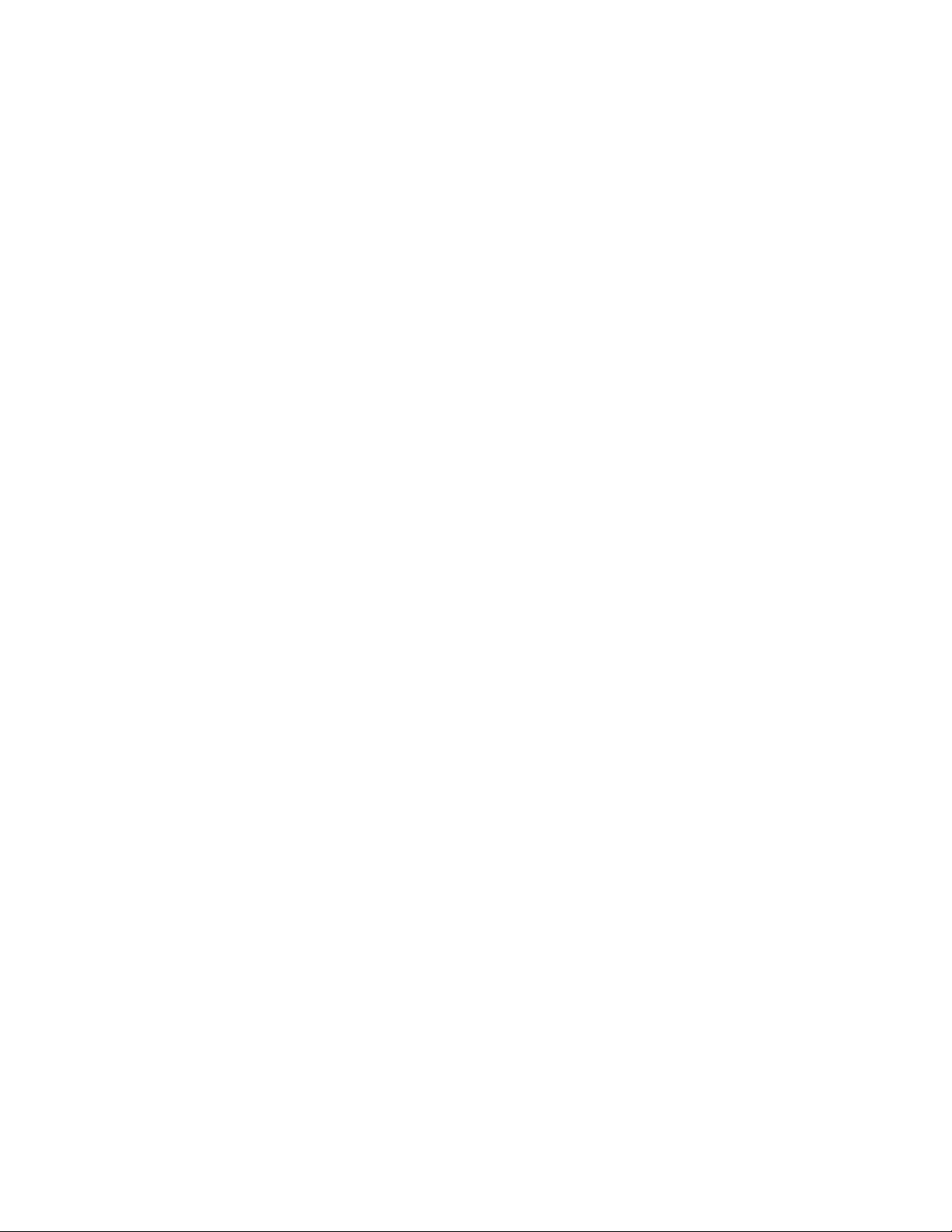
2.根据Windows版本的不同,执行以下某项操作:
–对于Windows7:单击所有程序以显示程序列表。从该列表或其中的文件夹中,单击所
需程序的名称以启动该程序。
–对于Windows10:从该程序列表或列表内的文件夹中,单击所需程序的名称以启动该
程序。
3.如果“开始”菜单中未显示该程序名称,请执行以下某项操作:
–对于Windows7:在“开始”菜单上单击控制面板。
–对于Windows10:右键单击“开始”按钮以打开“开始”上下文菜单,然后单击控制
面板。
4.使用大图标或小图标查看“控制面板”,然后单击所需程序的名称以启动该程序。
Lenovo程序简介
本节介绍操作系统中提供的主要Lenovo程序。
注:根据计算机型号的不同,可能未预装以下某些Lenovo程序。
•仅在Windows10中:
–LenovoCompanion
计算机的最佳功能应易于访问和理解。有了LenovoCompanion后,的确如此。使用Lenovo
Companion执行以下操作:
–优化计算机的性能、监视计算机的运行状况和管理更新。
–访问《用户指南》、检查保修状态和查看针对计算机定制的附件。
–阅读操作方法文章、探索Lenovo论坛以及通过可信来源的文章和博客,随时了解最新科
技新闻。
LenovoCompanion提供独家Lenovo内容,帮助您详细了解通过计算机可实现的功能。
•对于Windows7和Windows10:
–DriverandApplicationInstallation
–对于Windows7:DriverandApplicationInstallation程序可定期获得计算机的设备驱
动程序和软件更新。该程序从LenovoHelpCenter收集有关计算机最新更新的信息,然
后排序并显示这些更新以供下载和安装。您可以完全控制下载和安装哪些更新。
–对于Windows10:DriverandApplicationInstallation程序只能在本地安装或重新安装
设备驱动程序和程序。
–LenovoBluetoothLock
通过LenovoBluetoothLock程序,可将蓝牙设备(如智能手机)用作在近距离自动锁定计算
机或将其解锁的装置。通过检测计算机与所携预定义蓝牙设备之间的距离,LenovoBluetooth
Lock程序自动在人离开时锁定计算机,在人归来时将计算机解锁。只需这种简单的方法,即
可在忘记锁定计算机时保护计算机免遭未经授权的访问。
–LenovoRescueSystem
LenovoRescueSystem程序是一种一键式恢复和还原解决方案。其中包括一组自我恢复工
具,可帮助诊断计算机问题、获取帮助以及从系统崩溃中恢复,即使无法启动Windows操
作系统也能恢复。
第1章.产品概述11
Page 22
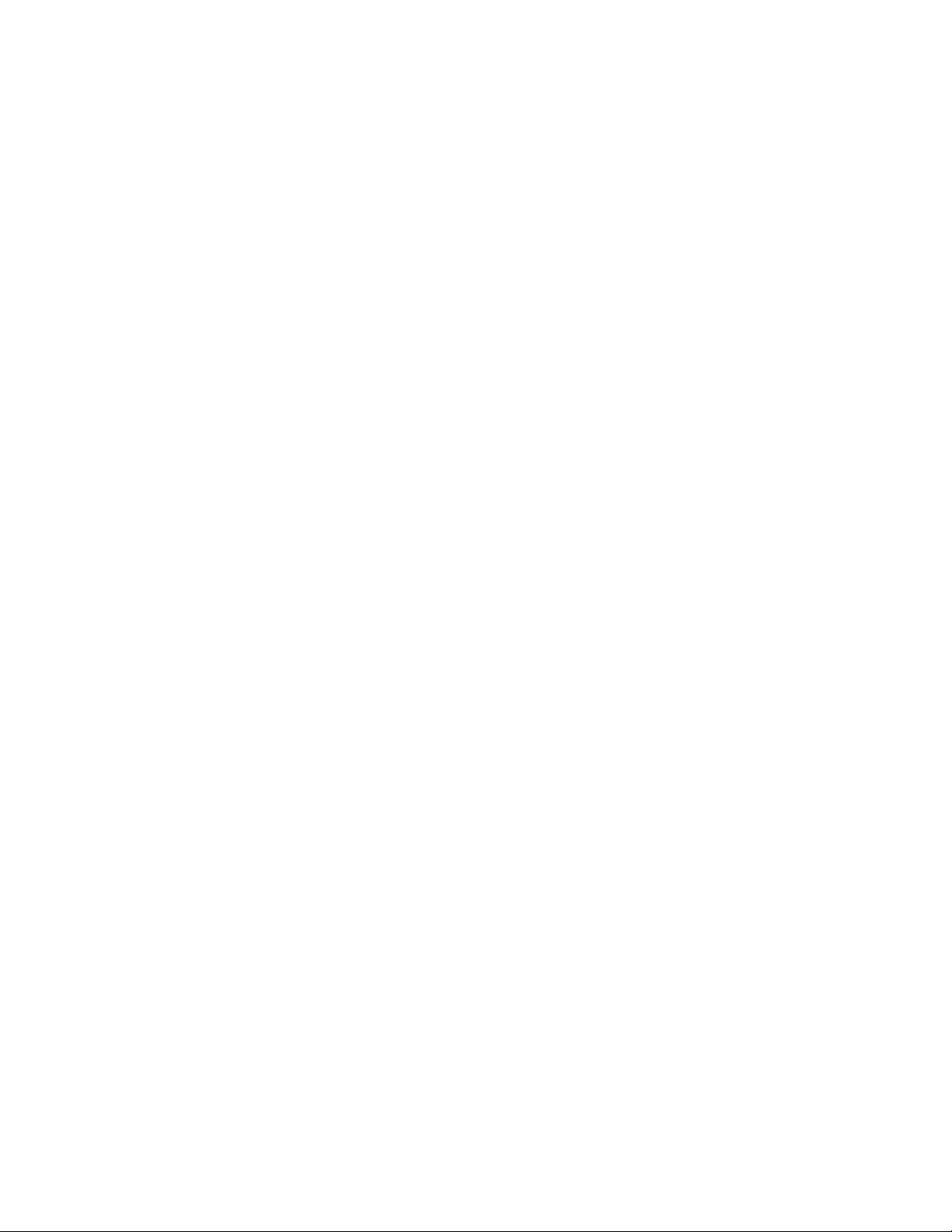
–LenovoSolutionCenter
通过LenovoSolutionCenter程序可排除和解决计算机问题。它集中了诊断测试、系统信息
收集、安全状态和支持信息,以及使系统性能达到最大限度的提示和技巧。
12LenovoS510用户指南
Page 23
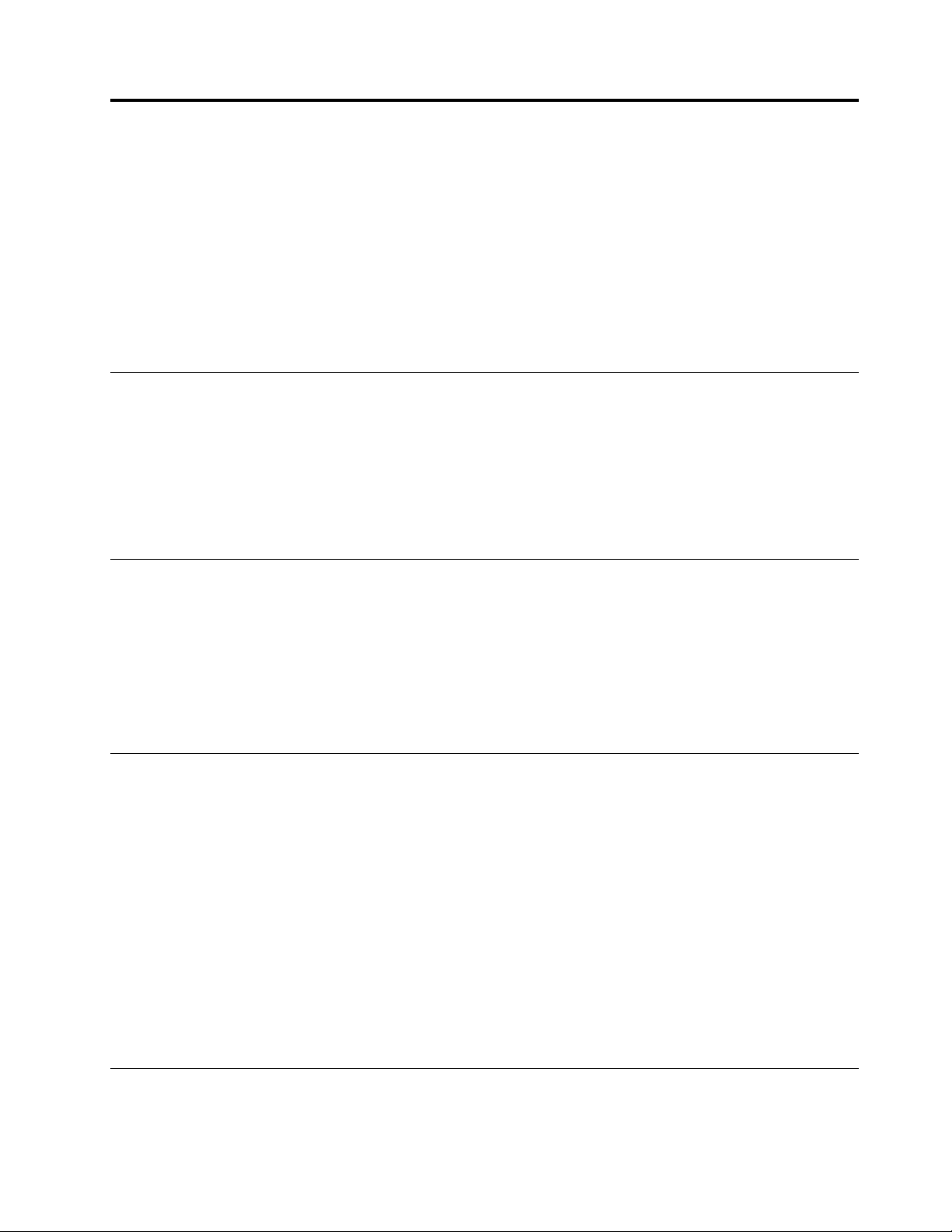
第2章使用计算机
本章包含以下主题:
•第13页“注册计算机”
•第13页“设置计算机音量”
•第13
•第13页“使用光盘”
•第15页“连接到网络”
页“向Windows通知区域添加图标”
注册计算机
向Lenovo注册计算机时,您需要将所需信息输入Lenovo数据库。通过此信息,Lenovo可在出
现召回或其他严重问题时与您联系,还可在您致电Lenovo寻求帮助时为您提供更快速的服务。此
外,某些地区还为注册用户提供更多权利和服务。
要向Lenovo注册计算机,请确保计算机连接到因特网。访问http://www.lenovo.com/register,
然后按屏幕上的说明进行操作。
设置计算机音量
要设置计算机音量,请执行以下操作:
1.单击任务栏上Windows通知区域中的音量图标。
注:如果Windows通知区域中未显示音量图标,则将该图标添加到通知区域。请参阅第13
页“向Windows通知区域添加图标”。
2.按屏幕上的说明调整音量。单击扬声器图标以使音频静音。
向Windows通知区域添加图标
要向Windows通知区域添加图标,请执行以下操作:
1.单击通知区域旁的箭头以查看隐藏的图标。然后,单击所需的图标并将其拖至通知区域。
2.如果未显示该图标,则打开该图标。
a.单击“开始”按钮以打开“开始”菜单。
b.根据Windows版本的不同,执行以下某项操作:
•对于Windows7:单击控制面板。使用大图标或小图标查看“控制面板”,然后单击通
知区域图标➙启用或关闭系统图标。
•对于Windows10:单击设置➙个性化➙任务栏➙启用或关闭系统图标。
c.打开所需的图标。
3.如果Windows通知区域中仍未显示该图标,请重复第1步。
使用光盘
本节介绍使用光盘和光盘驱动器。
©CopyrightLenovo2016
13
Page 24
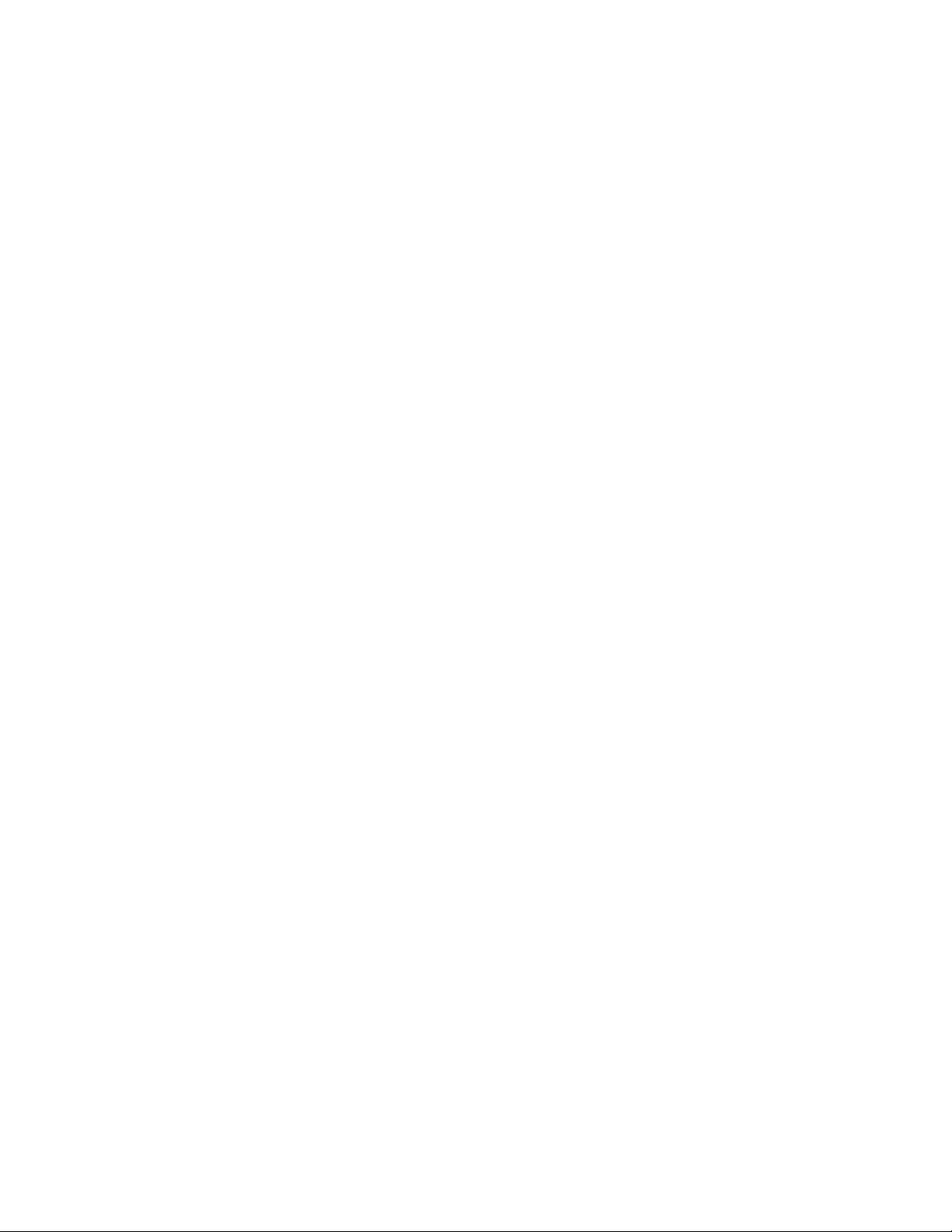
有关使用光盘驱动器的准则
使用光驱时,请遵循以下这些准则:
•请勿将计算机放置在驱动器可能遭遇任何以下情况的位置:
–高温
–强湿
–过多灰尘
–过分振动或突然的撞击
–倾斜的表面
–阳光直射
•请勿将除光盘以外的任何物体插入驱动器。
•请勿将已损坏的光盘插入驱动器。弯曲、擦伤或肮脏的光盘可能会损坏驱动器。
•移动计算机之前,请从驱动器取出光盘。
握持和存放光盘
握持和存放光盘时,请遵循以下准则:
•拿住光盘的边。请勿触摸未贴标签的一侧表面。
•要除去灰尘或指纹,请使用一块清洁的软布从中心向外擦拭光盘。顺着圆周方向擦拭光盘可能
会导致丢失数据。
•请勿在光盘上写字或粘贴纸张。
•请勿擦伤光盘或在光盘上留下划痕。
•请勿将光盘放置或存储在有直接日照的地方。
•请勿使用苯、稀释剂或其他清洁剂清洁光盘。
•请勿使光盘坠落或弯折光盘。
播放和取出光盘
要播放光盘,请执行以下操作:
1.打开计算机后,按光盘驱动器正面的弹出/关闭按钮。托盘将滑出驱动器。
2.将光盘插入托盘。某些光盘驱动器在托盘中央有固定轮。如果驱动器有固定轮,则用一只手托
住托盘,然后按压光盘的中心位置,直到光盘咔嗒一声固定到位。
3.再次按弹出/关闭按钮或向前轻推托盘以关闭托盘。随后将自动启动光盘播放器程序。有关详
细信息,请参阅光盘播放器程序的帮助系统。
要从光盘驱动器取出光盘,请执行以下操作:
1.打开计算机后,按光盘驱动器正面的弹出/关闭按钮。托盘将滑出驱动器。
2.小心地从托盘中取出光盘。
3.再次按弹出/关闭按钮或向前轻推托盘以关闭托盘。
注:如果按弹出/关闭按钮时托盘未从驱动器滑出,则关闭计算机。然后,将拉直的曲别针插入弹
出/关闭按钮旁的紧急弹出孔。请仅在紧急情况下使用紧急弹出方式。
14LenovoS510用户指南
Page 25
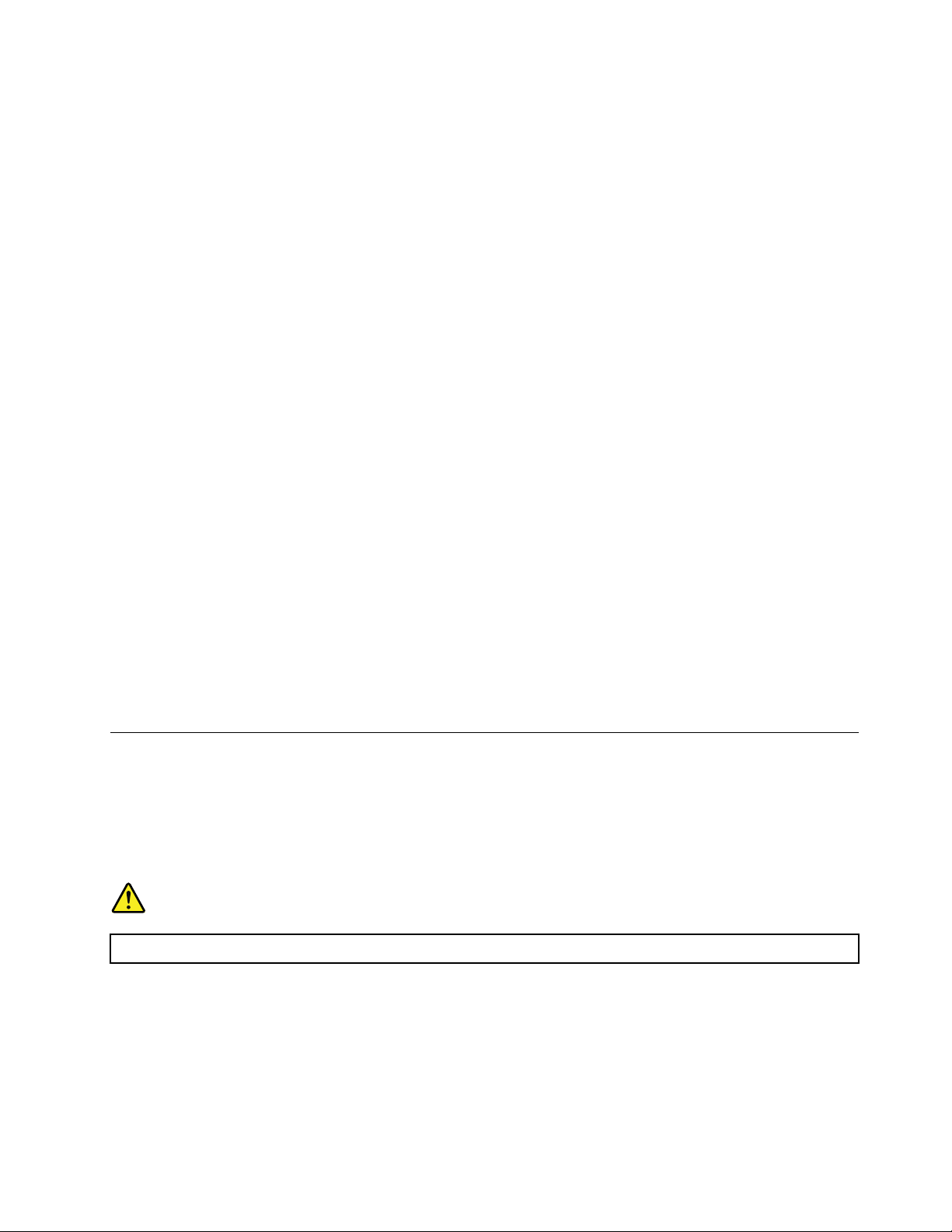
刻录光盘
如果光盘驱动器支持刻录,则可刻录光盘。
使用Windows工具刻录光盘
要使用Windows工具刻录光盘,请执行以下某项操作:
•使用“自动播放”窗口刻录光盘。
1.确保自动播放光盘。
a.单击“开始”按钮以打开“开始”菜单。
b.根据Windows版本的不同,执行以下某项操作:
–对于Windows7:单击控制面板。按大图标或小图标查看“控制面板”,然后单击
自动播放。
–对于Windows10:单击设置➙设备➙自动播放。
c.选择或开启为所有媒体和设备使用自动播放。
2.将可刻录光盘插入支持刻录的光盘驱动器。随后将打开“自动播放”窗口。
3.按照屏幕上的说明进行操作。
•使用WindowsMedia
1.将可刻录光盘插入支持刻录的光盘驱动器。
2.打开WindowsMediaPlayer。请参阅第10页“访问计算机上的程序”。
®
Player刻录光盘。
3.按照屏幕上的说明进行操作。
•从ISO文件刻录光盘。
1.将可刻录光盘插入支持刻录的光盘驱动器。
2.双击该ISO文件。
3.按照屏幕上的说明进行操作。
连接到网络
本节介绍连接到网络。如果无法将计算机连接到网络,请参阅第39页“联网问题”。
连接到以太局域网
可通过将以太网线缆连接到以太网接口,将计算机连接到以太局域网。
危险
为避免电击危险,请勿将电话线连接到以太网接口。
连接到无线局域网
无需使用以太网线缆,只需无线电波即可将计算机连接到无线局域网。
注:无线局域网功能为选配。
要建立无线局域网连接,请执行以下操作:
第2章.使用计算机15
Page 26
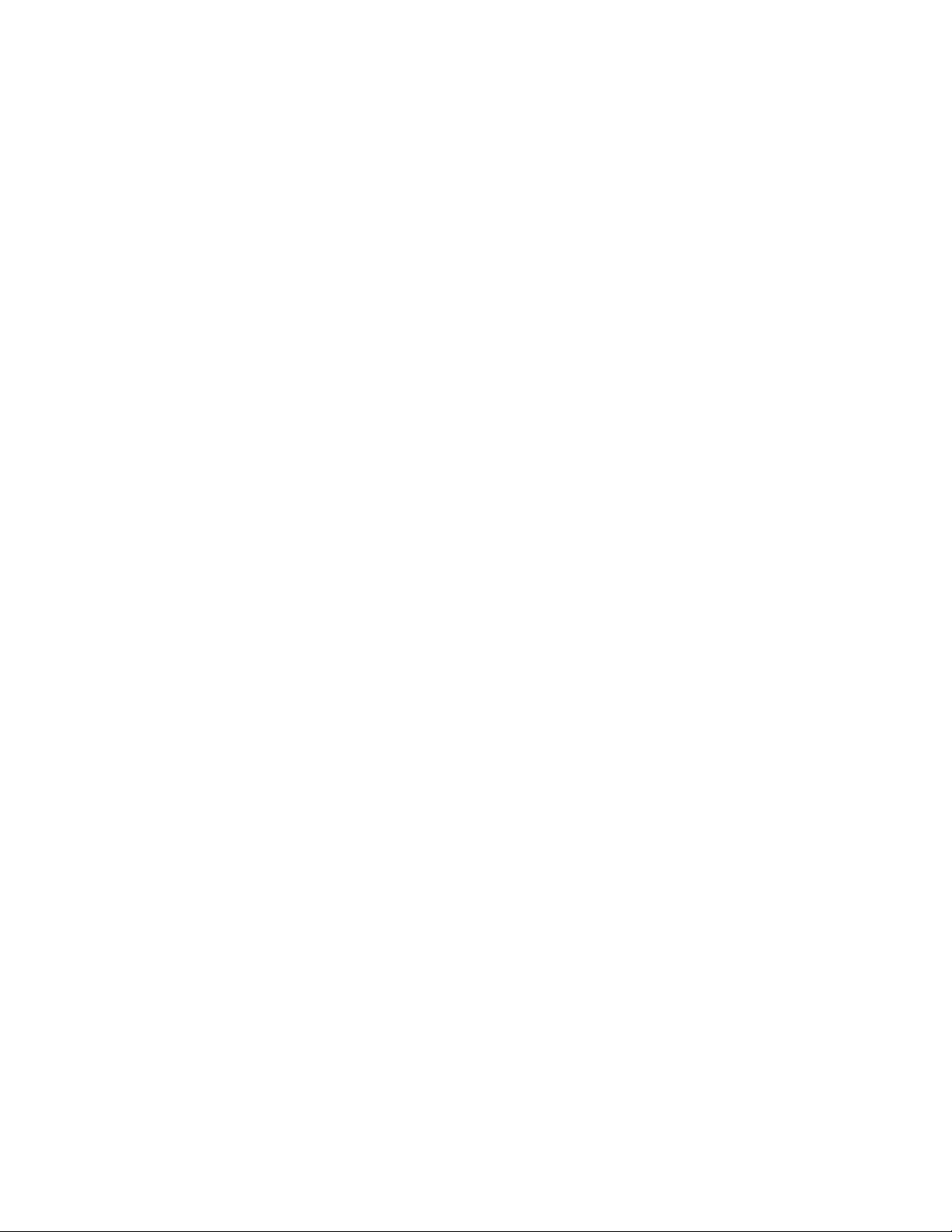
1.确保有无线局域网可用,并且计算机上的无线局域网功能正常工作。
2.单击Windows通知区域中的无线网络连接状态图标以显示可用的无线网络。
注:如果Windows通知区域中未显示无线网络连接状态图标,则将该图标添加到通知区域。
请参阅第13
3.单击某个无线局域网,然后单击连接以连接计算机。如果需要,请提供必要信息。
页“向Windows通知区域添加图标”。
连接到支持蓝牙的设备
蓝牙是一项短距离无线通信技术。使用Bluetooth可在大约10米(32.8英尺)距离内,在计算机
与其他支持Bluetooth的设备之间建立无线连接。
注:蓝牙功能为选配。
要连接到支持蓝牙的设备,请执行以下操作:
1.确保计算机上的Bluetooth功能正常,并且支持Bluetooth的设备距计算机大约10米(32.8
英尺)以内。
2.单击任务栏上Windows通知区域中的蓝牙图标。然后,单击添加设备并按屏幕上的说明进行
操作。
注:如果Windows通知区域中未显示蓝牙图标,则将该图标添加到通知区域。请参阅第13
页“向Windows通知区域添加图标”。
16LenovoS510用户指南
Page 27

第3章您与计算机
本章包含以下主题:
•第17页“安排工作空间”
•第18页“辅助功能选项信息”
•第21
•第21页“维护”
•第22页“移动计算机”
页“清洁计算机”
安排工作空间
整理工作空间以符合需要和工作性质。本节介绍各种影响您如何整理工作空间的因素。
眩光与照明
调整显示器的位置,将来自顶灯、窗户和其他光源的眩光和反射减少到最低程度。从发光表面反射
的光线可能会导致屏幕上出现恼人的反射。尽可能使显示器与窗户和其他光源成直角。如有必要,
可通过关闭几盏灯或使用小功率灯泡,减少头顶上方的光照。如果显示器安装在靠窗位置,请使用
窗帘或百叶窗来遮挡阳光。随着一天当中室内光线的变化,您可以调整显示器的亮度和对比度。
在无法避免反射或调整照明的场所,在屏幕上加一个防眩滤光器可能会有所帮助。但是,这些滤
光器可能会影响屏幕上图像的清晰度;请仅在其他减少眩光的方法均无法解决问题时才尝试使用
滤光器。
空气流通
计算机在运行时产生热量。计算机配有风扇,它抽入新风并通过通风孔排出热空气。阻塞通风孔将
导致过热,这可能会引起故障或损坏。适当放置计算机以使通风孔不受遮挡;通常,通风空间达到
51毫米(2英寸)即可。确保排出的空气不吹到人身上。
电源插座位置和线缆长度
以下因素可能决定计算机的最终放置位置:
•电源插座的位置
•电源线或电源适配器的长度
•连接到其他设备的线缆的长度
有关电源线或电源适配器的详细信息,请参阅第iv
页“电源线和电源适配器”。
舒适度
虽然没有任何一种工作姿势能够完全适用于每个人,但是下面提供的一些指导原则可帮助您找到最
适合的姿势。下图给出一个示例供您参考。
©CopyrightLenovo2016
17
Page 28
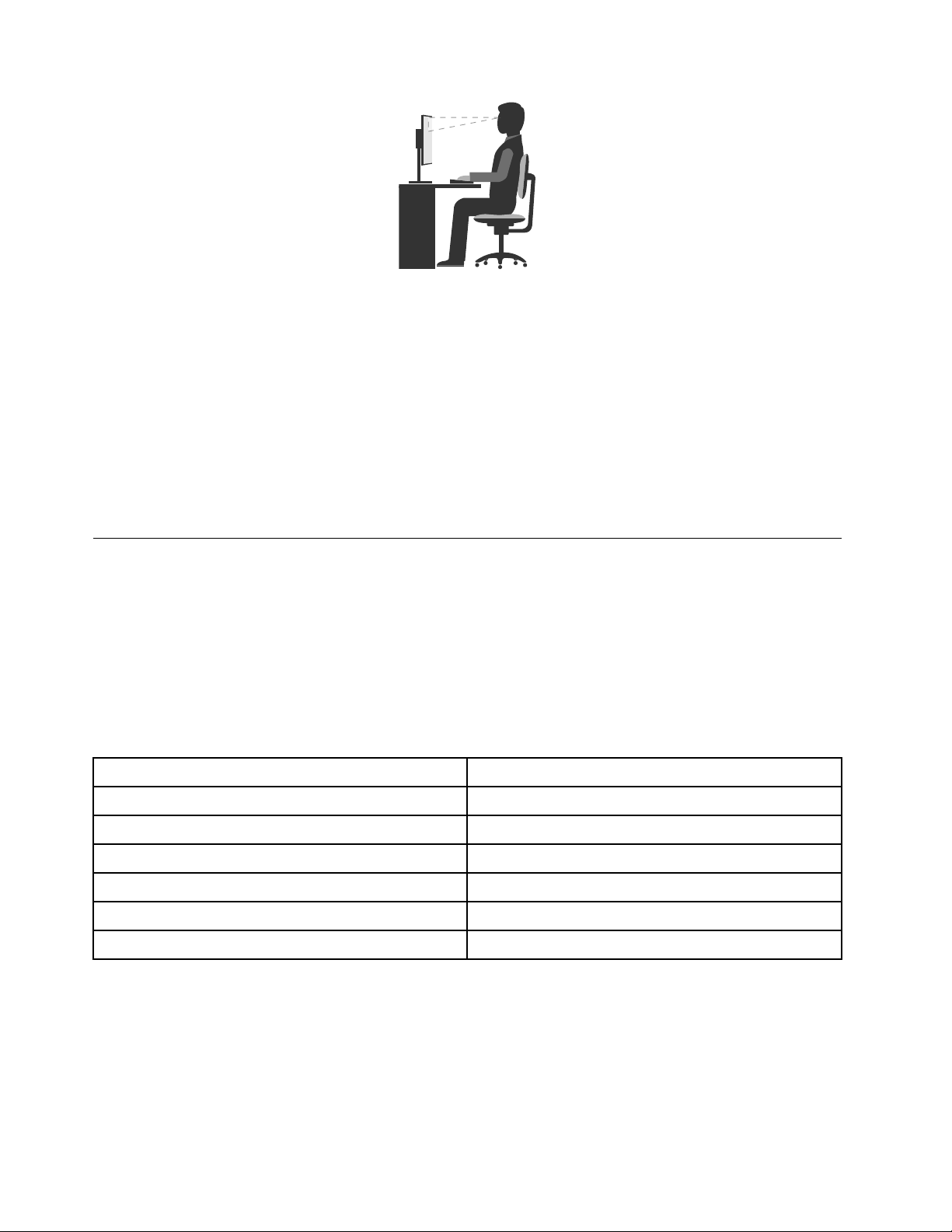
•屏幕位置:使屏幕保持舒适的观看距离,通常为51至61厘米(20至24英寸)。然后调整屏
幕,使屏幕顶部与视线平齐或略低于视线,并且无需转动身体即可看到屏幕。
•座椅位置:使用可有力支撑背部且坐高可调的座椅。通过调节座椅找到最适合您的坐姿。
•头部位置:使头部和颈部处于舒适的笔直(垂直或直立)位置。
•手臂和手的位置:使前臂、手腕和手掌保持在自然放松(水平)的位置。输入时轻触键盘,而
不要重击。
•腿部位置:使大腿与地面平行,双脚平放在地面或脚凳上。
不时地微调工作姿态,以防长期用同一姿态工作导致不适。经常停下工作进行短暂的休息也有助
于防止工作姿势引起的轻微不适。
辅助功能选项信息
Lenovo致力于帮助在听觉、视觉和行动方面有障碍的用户更方便地使用信息和技术。本节介绍这
些用户可充分利用其计算机体验的方法。还可从以下Web站点获取最新的辅助功能信息:
http://www.lenovo.com/accessibility
键盘快捷方式
下表包含有助于使计算机更易于使用的键盘快捷方式。
注:根据键盘的不同,以下某些键盘快捷方式可能不可用。
键盘快捷方式
Windows徽标键+U
按住右Shift键8秒打开或关闭筛选键
按Shift键5次
按住NumLock键5秒打开或关闭切换键
左Alt键+左Shift键+NumLock打开或关闭鼠标键
左Alt键+左Shift键+PrtScn(或PrtSc)
功能
打开“轻松使用设置中心”
打开或关闭粘滞键
打开或关闭“高对比度”
有关详细信息,请访问http://windows.microsoft.com/,然后使用以下任何关键字执行搜索:
keyboardshortcuts、keycombinations、shortcutkeys。
轻松使用设置中心
用户通过Windows操作系统中的“轻松使用设置中心”,可配置其计算机以符合其生理和认知需
求。
18LenovoS510用户指南
Page 29
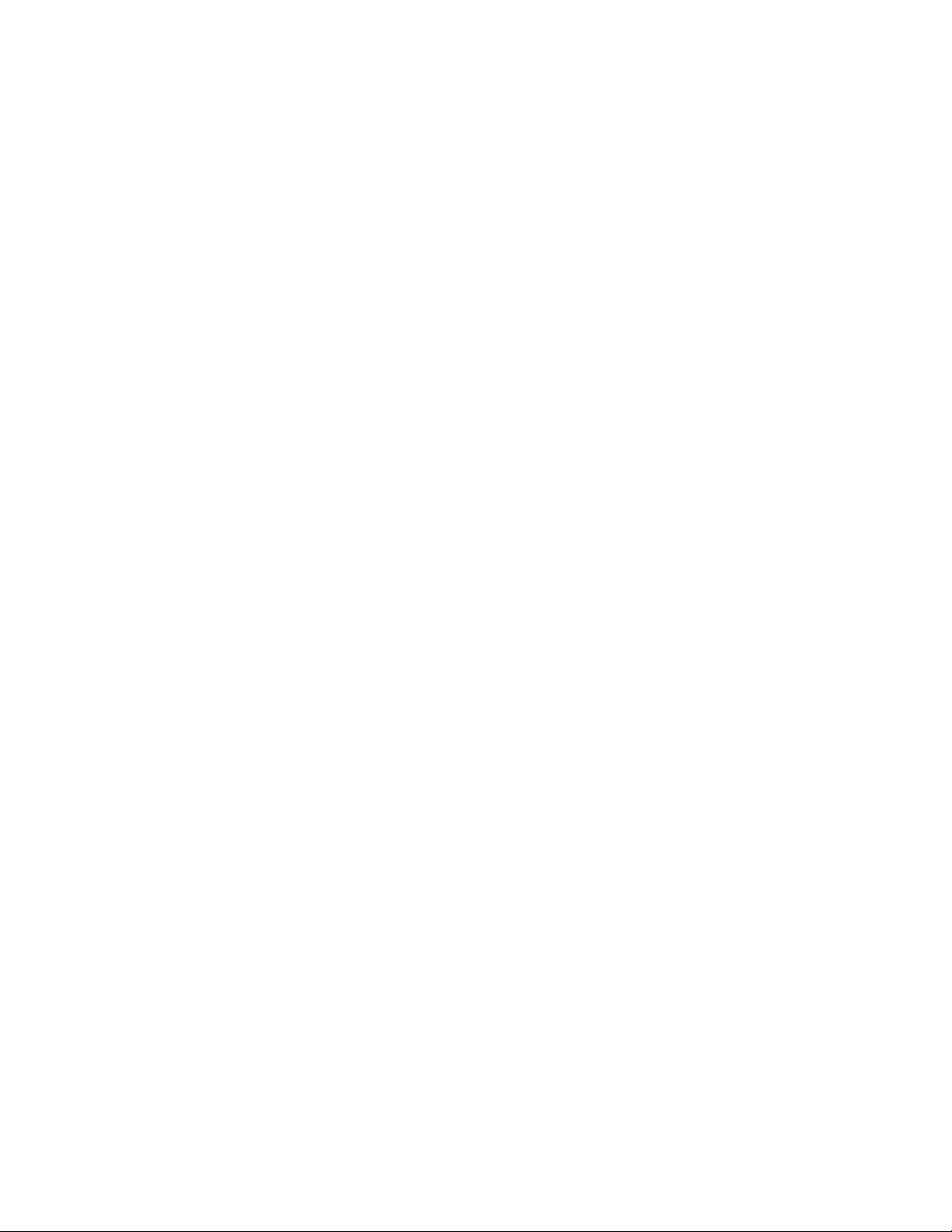
要使用“轻松使用设置中心”,请执行以下操作:
1.单击“开始”按钮以打开“开始”菜单。
2.根据Windows版本的不同,执行以下某项操作:
•对于Windows7:单击控制面板。使用大图标或小图标查看“控制面板”,然后单击轻松
使用设置中心。
•对于Windows10:单击设置➙轻松使用。
3.按屏幕上的说明选择相应的工具。
“轻松使用设置中心”主要包括以下工具:
•放大镜
“放大镜”是一个有用的实用程序,可放大整个或部分屏幕,以使您可更方便地查看各项。
•讲述人
“讲述人”是一个屏幕阅读器,它可朗读屏幕上显示的内容和描述错误消息等事件。
•屏幕键盘
如果更愿意使用鼠标、游戏杆或其他指针设备代替物理键盘向计算机输入数据,可使用“屏幕
键盘”。“屏幕键盘”显示一个带有所有标准按键的虚拟键盘。
•高对比度
“高对比度”是提高屏幕上某些文本和图像的颜色对比度的功能。因此,这些项目更加突出并
易于识别。
•个性化键盘
调整键盘设置可使键盘更易于使用。例如,可使用键盘控制指针和更简便地输入某些组合键。
•个性化鼠标
调整鼠标设置可使鼠标更易于使用。例如,可更改指针外观以及使通过鼠标管理窗口变得更简
便。
语音识别
“语音识别”使您能够通过语音控制计算机。
仅使用语音即可启动程序、打开菜单、单击屏幕上的对象、将文本口述为文档以及撰写和发送电子
邮件。使用键盘和鼠标执行的所有工作都可以在仅使用语音的情况下完成。
要使用“语音识别”,请执行以下操作:
1.根据Windows版本的不同,执行以下某项操作:
•对于Windows7:单击“开始”按钮以打开“开始”菜单。
•对于Windows10:右键单击“开始”按钮以打开“开始”上下文菜单。
2.单击控制面板。使用大图标或小图标查看“控制面板”,然后单击语音识别。
3.按照屏幕上的说明进行操作。
屏幕阅读器技术
屏幕阅读器技术主要用于软件程序界面、帮助信息系统和各种联机文档。需要屏幕阅读器的更多信
息,请参阅以下内容:
第3章.您与计算机19
Page 30

•结合使用PDF与屏幕阅读器:
http://www.adobe.com/accessibility.html?promoid=DJGVE
•使用JAWS屏幕阅读器:
http://www.freedomscientific.com/jaws-hq.asp
•使用NVDA屏幕阅读器:
http://www.nvaccess.org/
屏幕分辨率
可通过调整计算机的屏幕分辨率,使屏幕上的文本和图像更易于阅读。
要调整屏幕分辨率,请执行以下操作:
1.右键单击桌面上的空白区域。
2.根据Windows版本的不同,执行以下某项操作:
•对于Windows7:单击屏幕分辨率。
•对于Windows10:单击显示器设置。在显示选项卡上,单击高级显示设置。
3.按照屏幕上的说明进行操作。
注:将分辨率设置得过低可能会使屏幕上无法容纳某些项目。
可定制项目大小
可通过更改项目大小,使屏幕上的项目更易于阅读。
•要临时更改项目大小,请使用“轻松使用设置中心”中的“放大镜”工具。请参阅第18页“轻
松使用设置中心”。
•要永久更改项目大小,请执行以下操作:
–更改屏幕上所有项目的大小。
1.右键单击桌面上的空白区域。
2.根据Windows版本的不同,执行以下某项操作:
–对于Windows7:单击屏幕分辨率➙放大或缩小文本和其他项目。
–对于Windows10:单击显示器设置。
3.按屏幕上的说明更改项目大小。
–更改Web页面上项目的大小。
按住Ctrl,然后按加号键(+)放大文本大小,或减号键(-)缩小文本大小。
–更改桌面或窗口上项目的大小。
注:此功能可能不适用于某些窗口。
如果鼠标有滚轮,则按住Ctrl,然后滚动滚轮以更改项目大小。
业界标准接口
该计算机提供多种行业标准接口,可使用这些接口连接辅助设备。
20LenovoS510用户指南
Page 31

TTY/TDD转换调制解调器
该计算机支持使用文本电话(TTY)或听障专用电信设备(TDD)转换调制解调器。该调制解调
器必须连接在计算机与TTY/TDD电话之间。然后,可以在计算机上键入消息并将其发送至电话。
采用可访问格式的文档
Lenovo提供的电子文档格式具有辅助功能,如加有适当标记的PDF文件或超文本标记语言
(HTML)文件。Lenovo电子文档旨在确保有视觉障碍的用户可通过屏幕阅读器阅读文档。文档
中的每个图像还包含充足的替代文本,以使有视力障碍的用户可在使用屏幕阅读器时理解该图像。
清洁计算机
警告:
从驱动器中取出任何介质,然后关闭所有连接的设备和计算机。然后从电源插座中拔出所有电源
线,并拔下连接到计算机的所有线缆。
定期清洁计算机是个良好的习惯,可以保护计算机表面并确保无故障运行。请仅使用温性清洁溶液
和湿布来清洁计算机有污渍的表面。
灰尘堆积可使眩光问题变得更严重,因此记得定期清洁屏幕。用干燥的软布轻轻地擦拭屏幕,或
吹掉屏幕上的尘土和其他细小颗粒。根据屏幕类型的不同,用蘸有LCD清洁剂或液态玻璃清洁剂
的无绒软布擦拭屏幕表面。
维护
通过适当的保养和维护,计算机将可靠地为您提供服务。本节提供计算机维护信息,以使其保持
最佳运行状态。
基本维护技巧
以下是可使计算机保持正常运行的一些基本要点:
•将计算机放置在清洁、干燥的环境中。确保将计算机放在平整、稳定的表面上。
•请勿盖住任何通风孔。这些通风孔可使空气流动以防计算机过热。
•请将食品和饮料放在远离计算机各部件的地方。食品的碎屑和溅出的液滴可能会粘住键盘和鼠
标,从而导致无法使用。
•请勿弄湿电源开关或其他控制装置。湿气可以损坏这些部件并带来电气危险。
•拔下电源线时,务必握住插头而非电线。
良好的维护习惯
通过执行一些良好的维护操作,可以保持计算机的良好性能、保护数据并对万一发生的计算机故障
做好准备。
•使计算机软件、设备驱动程序和操作系统保持最新。请参阅第22页“使计算机保持最新状
态”。
•定期清空回收站。
•定期清理您的电子邮件应用程序的收件箱、已发送邮件和已删除邮件文件夹。
•不时地清理文件并释放存储驱动器空间和内存空间以防出现性能问题。请参阅第41
问题”。
第3章.您与计算机21
页“性能
Page 32

•进行日志记录。其中的条目可包括重大的软件或硬件更改、设备驱动程序更新、间歇性问题及
其解决途径以及可能已遇到的其他问题。问题的原因可能是硬件发生更改、软件发生更改或任
何其他可能已发生的操作。日志薄可帮助您或Lenovo技术人员判断问题的起因。
•定期备份存储驱动器上的数据。可从备份恢复存储驱动器。
•尽快制作一张恢复盘。可使用该恢复盘恢复操作系统,即使Windows未能启动也可恢复。
使计算机保持最新状态
在大多数情况下,安装最新的操作系统更新修补程序、软件程序和设备驱动程序都是一个良好的习
惯。本节介绍如何获取适用于计算机的最新更新。
获取最新设备驱动程序
注意:重新安装设备驱动程序将更改计算机的当前配置。
要获取适用于计算机的最新设备驱动程序,请执行以下某项操作:
•下载预装在计算机上的设备驱动程序。访问http://www.lenovo.com/drivers。
•使用Lenovo程序或Windows更新。请参阅第22
注:Windows更新提供的设备驱动程序可能未经Lenovo测试。建议从Lenovo获取设备驱动
程序。
页“获取最新系统更新”。
获取最新系统更新
要获取计算机的最新系统更新,请确保计算机连接到因特网,然后执行以下某项操作:
•使用Windows更新来获取系统更新。
1.单击“开始”按钮以打开“开始”菜单。
2.根据Windows版本的不同,执行以下某项操作:
–对于Windows7:单击控制面板。按大图标或小图标查看“控制面板”,然后单击
Windows更新。
–对于Windows10:单击设置➙更新和安全➙Windows更新。
3.按照屏幕上的说明进行操作。
•对于Windows10,请使用LenovoCompanion程序来获取系统更新。
要打开LenovoCompanion程序,请参阅第10页“访问计算机上的程序”。有关使用该程序
的详细信息,请参阅该程序的帮助系统。
移动计算机
在移动计算机之前,请采取以下预防措施:
1.备份存储驱动器上的数据。请参阅第21页“良好的维护习惯”。
2.从驱动器中取出任何介质,然后关闭所有连接的设备和计算机。然后从电源插座中拔出所有电
源线,并拔下连接到计算机的所有线缆。
3.如果存有原始的装运纸板箱和包装材料,请用它们来包装这些部件。如果要用另外的纸板箱,
请为这些部件提供衬垫以防损坏。
22LenovoS510用户指南
Page 33

将计算机带往其他国家或地区
将计算机带往其他国家或地区时,必须考虑当地的电气标准。如果当地使用的电源插座类型与您
当前使用的类型不同,请与Lenovo客户支持中心联系以购买电源插头适配器或新的电源线。有
关Lenovo支持电话号码的列表,请访问http://www.lenovo.com/support/phone。如果找不到
所在国家或地区的支持电话号码,请联系Lenovo经销商。
第3章.您与计算机23
Page 34

24LenovoS510用户指南
Page 35

第4章安全性
本章包含以下主题:
•第25页“锁定计算机”
•第26页“在SetupUtility程序中查看和更改安全设置”
•第26
•第27页“使用和了解防火墙”
•第27页“保护数据免遭病毒侵害”
•第27
页“防止未经授权访问计算机”
页“固件中嵌入ComputraceAgent软件”
锁定计算机
本节介绍使用锁定设备锁定计算机以保证计算机安全的信息。
锁住计算机外盖
锁住计算机外盖有助于防止未授权人员接触计算机内部。计算机配备挂锁环,以使安装挂锁后无
法取下计算机外盖。
图 6. 安 装 挂 锁
©CopyrightLenovo2016
25
Page 36

连接Kensington式钢缆锁
可使用Kensington式钢缆锁,将计算机固定到桌子或其他非永久固定物上。钢缆锁连接到计算机
背面的安全锁插槽。根据所选类型的不同,可用钥匙或密码控制钢缆锁。钢缆锁也锁住了用来打开
计算机外盖的按钮。许多笔记本电脑也使用同一类型的锁。可通过在以下网址搜索
直接从Lenovo订购此类钢缆锁:
http://www.lenovo.com/support
Kensington
,
图 7. Kensington 式 钢 缆 锁
在SetupUtility程序中查看和更改安全设置
要在SetupUtility程序中查看和更改安全设置,请执行以下操作:
1.启动SetupUtility程序。请参阅第29页“启动SetupUtility程序”。
2.选择安全菜单。
3.按屏幕右侧的说明查看和更改安全设置。参阅第29页“使用SetupUtility程序”可初步了
解某些重大的安全设置。
4.退出SetupUtility程序。请参阅第32页“退出SetupUtility程序”。
防止未经授权访问计算机
可使用BIOS密码和Windows帐户,防止未经授权访问计算机和数据。
•要使用BIOS密码,请参阅第31
•要使用Windows帐户,请执行以下操作:
1.单击“开始”按钮以打开“开始”菜单。
26LenovoS510用户指南
页“使用BIOS密码”。
Page 37

2.根据Windows版本的不同,执行以下某项操作:
–对于Windows7:单击控制面板➙用户帐户。
–对于Windows10:单击设置➙帐户。
3.按照屏幕上的说明进行操作。
使用和了解防火墙
防火墙可以是硬件、软件或二者的组合,具体取决于所需的安全级别。防火墙根据一组规则确定哪
些入站和出站连接经过授权。如果计算机预装了防火墙程序,则该程序可帮助保护计算机免遭因特
网安全威胁、未授权的访问、入侵和因特网攻击。还可保护隐私。需要如何使用防火墙程序的更
多信息,请参阅防火墙程序的帮助系统。
要使用Windows防火墙,请执行以下操作
1.根据Windows版本的不同,执行以下某项操作:
•对于Windows7:单击“开始”按钮以打开“开始”菜单。
•对于Windows10:右键单击“开始”按钮以打开“开始”上下文菜单。
2.单击控制面板。使用大图标或小图标查看“控制面板”,然后单击Windows防火墙。
3.按照屏幕上的说明进行操作。
保护数据免遭病毒侵害
计算机预装了反病毒程序,可帮助防止、检测和清除病毒。
Lenovo在计算机上提供了具有30天免费使用期的完整版反病毒软件。30天后,必须续订许可证
以继续接收反病毒软件更新。
注:为免遭新病毒的侵害,必须将病毒定义文件保持最新。
需要如何使用反病毒软件的更多信息,请参阅反病毒软件的帮助系统。
固件中嵌入ComputraceAgent软件
ComputraceAgent软件是一种IT资产管理和计算机失窃恢复解决方案。该软件检测计算机上是
否发生了变化,如硬件、软件或计算机的电话拨入位置。可能必须购买订阅才能激活Computrace
Agent软件。
第4章.安全性27
Page 38

28LenovoS510用户指南
Page 39

第5章高级配置
本章包含以下主题:
•第29页“使用SetupUtility程序”
•第33页“更新BIOS”
使用SetupUtility程序
SetupUtility程序用于查看和更改计算机的配置设置。本节仅介绍该程序中提供的主要配置设置。
注:操作系统设置可能会取代SetupUtility程序中任何相似的设置。
启动SetupUtility程序
要启动SetupUtility程序,请执行以下操作:
1.打开或重新启动计算机。
2.启动Windows之前,反复按下再松开F1键,直至打开SetupUtility程序。如果已设置BIOS
密码,则直到输入正确的密码后,才会打开SetupUtility程序。需要更多信息,请参阅第31
页“使用BIOS密码”。
注:对于某些键盘,可能需要按Fn+F1才能打开SetupUtility程序。
要查看和更改配置设置,请按屏幕右侧的说明进行操作。随后将在屏幕底部显示用于执行各种任
务的按键。
启用或禁用设备
本节介绍如何允许或禁止用户访问硬件设备(如USB接口或存储设备)。
要启用或禁用设备,请执行以下操作:
1.启动SetupUtility程序。请参阅第29页“启动SetupUtility程序”。
2.选择设备。
3.选择要启用或禁用的设备,然后按Enter。
4.选择所需的设置,然后按Enter。
5.退出SetupUtility程序。请参阅第32页“退出SetupUtility程序”。
启用或禁用AutomaticPowerOn功能
如果启用AutomaticPowerOn功能,则计算机将自动启动。
要启用或禁用AutomaticPowerOn功能,请执行以下操作:
1.启动SetupUtility程序。请参阅第29页“启动SetupUtility程序”。
2.选择电源菜单➙唤醒配置菜单,然后按Enter。
3.选择要启用或禁用的功能,然后按Enter。
4.选择所需的设置,然后按Enter。
©CopyrightLenovo2016
29
Page 40

5.退出SetupUtility程序。请参阅第32页“退出SetupUtility程序”。
启用或禁用ErPLPS遵从方式
Lenovo计算机符合ErPLot3法规的生态设计要求。有关详细信息,请访问:
http://www.lenovo.com/ecodeclaration
可在SetupUtility程序中启用ErPLPS遵从方式,以便计算机在关闭或睡眠方式时减少耗电。
要启用或禁用ErPLPS遵从方式,请执行以下操作:
1.启动SetupUtility程序。请参阅第29页“启动SetupUtility程序”。
2.选择电源菜单➙增强的省电模式,然后按Enter。
3.根据选择打开还是关闭,执行以下某项操作:
•如果选择打开,则按Enter。然后,禁用WakeonLAN功能。请参阅第29页“启用或
禁用AutomaticPowerOn功能”。
•如果选择关闭,则按Enter。然后,转到下一步。
4.退出SetupUtility程序。请参阅第32页“退出SetupUtility程序”。
启用ErPLPS遵从方式后,可通过执行以下某项操作唤醒计算机:
•按电源按键。
•启用WakeUponAlarm功能,可在设定的某个时间唤醒计算机。请参阅第29
用AutomaticPowerOn功能”。
•启用AfterPowerLoss功能,可在突然断电后供电恢复时唤醒计算机。
1.启动SetupUtility程序。请参阅第29页“启动SetupUtility程序”。
2.选择电源菜单➙电源恢复后状态,然后按Enter。
3.选择开机,然后按Enter。
4.退出SetupUtility程序。请参阅第32页“退出SetupUtility程序”。
页“启用或禁
启用或禁用ConfigurationChangeDetection功能
如果启用ConfigurationChangeDetection功能,则当POST检测到某些硬件设备(如存储驱动
器或内存条)的配置有变化时,开启计算机后将显示一条错误消息。
要启用或禁用ConfigurationChangeDetection功能,请执行以下操作:
1.启动SetupUtility程序。请参阅第29页“启动SetupUtility程序”。
2.选择安全菜单➙配置改变检查,然后按Enter。
3.选择所需的设置,然后按Enter。
4.退出SetupUtility程序。请参阅第32页“退出SetupUtility程序”。
要跳过该错误消息并登录操作系统,请执行以下某项操作:
•按F2键。
注:对于某些键盘,可能需要按Fn+F2才能跳过该错误消息。
•启动,然后退出SetupUtility程序。请参阅第29页“启动SetupUtility程序”和第32页
“退出SetupUtility程序”。
30LenovoS510用户指南
Page 41

使用BIOS密码
通过使用SetupUtility程序,您可以设置密码以防止未经授权访问计算机和数据。
不必设置任何密码即可使用计算机。但是,使用密码可提高计算机安全性。如果决定设置密码,
请阅读以下主题中的信息。
SetupUtility程序密码类型
您可以使用以下类型的密码:
•开机密码
设置开机密码后,每次开启计算机时都会提示输入有效密码。直到输入有效的密码后,才能使
用计算机。
•管理员密码
设置管理员密码可防止未经授权的用户更改配置设置。如果负责维护多台计算机的配置设置,
则可能要设置管理员密码。
设置管理员密码后,每次尝试访问SetupUtility程序时都会提示输入有效密码。直到输入有效
的密码后,才能访问SetupUtility程序。
如果同时设置了开机密码和管理员密码,则可输入其中任一密码。但是,必须使用管理员密码
才能更改任何配置设置。
•硬盘密码
设置硬盘密码可防止未经授权访问存储驱动器上的数据。设置硬盘密码后,每次尝试访问存储
驱动器时都会提示输入有效密码。
注:
–设置硬盘密码后,存储驱动器上的数据即受到保护,即使从一台计算机上卸下存储驱动器,
然后将其安装在另一台上也是如此。
–如果忘记了硬盘密码,则无法重置密码或从存储驱动器恢复数据。
密码注意事项
密码可以是最多64个字母字符和数字字符的任意组合。为安全起见,建议使用无法轻易破解的强
密码。
注:SetupUtility程序密码不区分大小写。
要设置强密码,请考虑遵循以下准则:
•长度至少为8个字符
•至少包含一个字母字符和一个数字字符
•不能是您的姓名或用户名
•不能是常用词或常用名称
•显著区别于以前的密码
设置、更改和删除密码
要设置、更改或删除密码,请执行以下操作:
1.启动SetupUtility程序。请参阅第29页“启动SetupUtility程序”。
2.选择安全菜单。
第5章.高级配置31
Page 42

3.根据密码类型的不同,选择设定开机密码、设定管理员密码或硬盘密码,然后按Enter。
4.按照屏幕右侧显示的说明来设置、更改或删除密码。
注:密码可以是最多64个字母字符和数字字符的任意组合。需要更多信息,请参阅第31
“密码注意事项”。
5.退出SetupUtility程序。请参阅第32页“退出SetupUtility程序”。
选择启动设备
如果计算机未使用预期设备启动,则可永久更改启动设备顺序或选择临时启动设备。
永久更改启动设备顺序
要永久更改启动设备顺序,请执行以下操作:
1.根据存储驱动器的类型,执行以下某项操作:
•如果存储设备为内置,则转到第2步。
•如果存储设备为光盘,请确保计算机已开启,否则请开启计算机。然后,将光盘插入光盘
驱动器。
•如果存储设备是光盘以外的外接设备,则将该存储设备连接到计算机。
2.启动SetupUtility程序。请参阅第29页“启动SetupUtility程序”。
3.选择启动菜单。
4.按屏幕右侧的说明更改启动设备顺序。
5.退出SetupUtility程序。请参阅第32页“退出SetupUtility程序”。
页
选择临时启动设备
注:并非所有光盘和存储驱动器均可引导。
要选择临时启动设备,请执行以下操作:
1.根据存储驱动器的类型,执行以下某项操作:
•如果存储设备为内置,则转到第2步。
•如果存储设备为光盘,请确保计算机已开启,否则请开启计算机。然后,将光盘插入光盘
驱动器。
•如果存储设备是光盘以外的外接设备,则将该存储设备连接到计算机。
2.打开或重新启动计算机。在Windows启动之前,反复按下再松开F12键,直到显示Startup
DeviceMenu。
注:对于某些键盘,可能需要按Fn+F12才能显示StartupDeviceMenu。
3.选择所需的存储设备,然后按Enter。计算机将从所选设备启动。
如果要选择永久启动设备,则在StartupDeviceMenu上选择EnterSetup,然后按Enter以启
动SetupUtility程序。有关如何选择永久启动设备的详细信息,请参阅第32页“永久更改启动
设备顺序”。
退出SetupUtility程序
要退出SetupUtility程序,请执行以下某项操作:
•如果要保存新设置,请按F10。在所显示的窗口中选择是,然后按Enter。
32LenovoS510用户指南
Page 43

注:对于某些键盘,可能需要按Fn+F10键才能退出SetupUtility程序。
•如果不想保存新设置,则选择退出菜单➙不保存并且退出,然后按Enter。在所显示的窗口中
选择是,然后按Enter。
更新BIOS
在安装新程序、硬件设备或设备驱动程序时,可能会通知您更新BIOS。可从操作系统或闪存更新
光盘(仅某些型号支持)更新BIOS。
要更新BIOS,请执行以下操作:
1.访问http://www.lenovo.com/drivers。
2.下载操作系统版本或ISO映像版本(用于创建闪存更新光盘)的闪存BIOS更新驱动程序。
然后,下载所下载的闪存BIOS更新驱动程序的安装说明。
3.打印所下载的安装说明,然后按这些说明更新BIOS。
注:如果要从闪存更新光盘更新BIOS,则安装说明可能不提供有关如何刻录更新光盘的信息。请
参阅第13页“使用光盘”。
第5章.高级配置33
Page 44

34LenovoS510用户指南
Page 45

第6章故障诊断和恢复
本章介绍计算机问题的解决方案。按解决计算机问题的基本过程中的步骤进行操作,这样可帮助
您充分利用故障诊断和恢复信息。
•第35页“解决计算机问题的基本过程”
•第35页“故障诊断”
•第43页“诊断”
•第43
页“恢复信息”
解决计算机问题的基本过程
建议按以下过程解决计算机遇到的问题:
1.确保:
a.正确而牢固地连接所有已连接设备的线缆。
b.需要交流电源的所有已连接设备均已连接到正确接地、工作正常的电源插座。
c.在计算机的BIOS设置中启用全部已连接设备。请参阅第29页“启用或禁用设备”。
如果这些操作无法解决问题,则继续执行下一步。
2.用反病毒程序查看计算机是否感染了病毒。如果程序检测到病毒,请除去病毒。如果防病毒程
序无法解决问题,则继续执行下一步。
3.转至第35页“故障诊断”,然后按照所遇问题类型的说明进行操作。如果这些故障诊断说
明无法解决问题,则继续执行下一步。
4.运行诊断程序。请参阅第43页“诊断”。如果诊断程序无法解决问题,则继续执行下一步。
5.恢复操作系统。请参阅第43页“恢复信息”。
6.如果这些操作都无法解决问题,请联系Lenovo客户支持中心。有关Lenovo支持电话号码的
列表,请访问http://www.lenovo.com/support/phone。有关帮助、服务和技术协助的更多信
息,请参阅第67页第8章“获取信息、帮助和服务”。
故障诊断
注意:打开计算机或尝试进行任何修理之前,请先阅读并了解本文档中的“首先阅读:重要安全信
息”部分。
使用故障诊断信息来查找具有明确症状的问题的解决方案。
启动问题
本节提供与启动相关的问题的解决方案。
按电源按钮后计算机不启动
解决方案:确保:
•电源线已正确连接到计算机后部以及工作正常的电源插座中。
•如果计算机背面有辅助电源开关,确保将其打开。
•计算机前部的电源指示灯已点亮。
©CopyrightLenovo2016
35
Page 46

•计算机电压与您所在国家或地区的电源插座的可用电压相匹配。
操作系统未能启动
解决方案:确保启动序列包括操作系统所在的设备。通常,操作系统在存储驱动器上。需要更多信
息,请参阅第32页“永久更改启动设备顺序”。
在操作系统启动之前计算机多次发出蜂鸣
解决方案:确保没有键被卡住。
音频问题
本节提供与音频相关的问题的解决方案。
Windows无声音
解决方案:
•如果使用具有开/关控制装置的有源外接扬声器,则确保:
–将开/关控制装置设置为开位置。
–扬声器电源线连接到正确接地、正常工作的交流电源插座。
•如果外接音箱具有音量控制装置,则确保未将音量设置得过低。
•单击任务栏上Windows通知区域中的音量图标。确保未选择静音扬声器设置,并且任何音量
设置均未设置得过低。
注:如果Windows通知区域中未显示音量图标,则将该图标添加到通知区域。请参阅第13
“向Windows通知区域添加图标”。
•某些型号具有正面音频面板,您可以用来调整音量。如果有正面音频面板,则确保未将音量设
置得过低。
•确保外接音箱(和耳机,如使用)连接到计算机上正确的音频接口。大部分音箱线缆都用颜色
进行了标记以匹配接口。
注:在外接音箱或耳机线缆连接到音频接口后,内置扬声器(如果存在)就被禁用。大多数情
况下,如果其中一个扩展槽中装有音频适配器,则禁用主板上内置的音频功能。因此,必须使
用该音频适配器上的音频接口。
•确保所运行的程序适用于MicrosoftWindows操作系统。如果该程序适用于在DOS中运
行,则该程序不使用Windows声音功能。必须配置该程序以让其使用SoundBlasterPro或
SoundBlaster仿真。
•确保正确安装了音频设备驱动程序。
声音只从一个外接音箱中发出
解决方案:
•确保扬声器线缆已完全插入计算机上的接口中。
•确保将左音箱连接到右音箱的线缆已连接牢固。
•单击任务栏上Windows通知区域中的音量图标。然后,单击音量控制上方的扬声器图标。单击
级别选项卡,然后确保正确设置了“平衡”设置。
页
注:如果Windows通知区域中未显示音量图标,则将该图标添加到通知区域。请参阅第13页
“向Windows通知区域添加图标”。
36LenovoS510用户指南
Page 47

CD问题
本节提供与CD相关的问题的解决方案。
CD或DVD无法使用
解决方案:
•如果您安装了多个CD或DVD驱动器(或CD和DVD驱动器的组合),请尝试将光盘插入
其他驱动器。在某些情况下,只有其中一个驱动器连接到了音频子系统。
•确保正确插入光盘,其标签朝上。
•确保所使用的光盘洁净。要除去灰尘或指纹,请使用一块软布从中间向外将光盘擦拭干净。顺
着圆周方向擦拭光盘可能会导致丢失数据。
•确保所使用的光盘未擦伤或损坏。尝试插入另一张已知是完好的光盘。如果无法读取已知完好
的光盘,则可能是光盘驱动器或与光盘驱动器的电缆连接有问题。确保电源线和信号线缆已牢
固连接到驱动器。
无法使用可引导的恢复盘(如ProductRecoveryCD)启动计算机
解决方案:确保启动顺序中CD或DVD驱动器在存储驱动器之前。有关查看和更改启动顺序的
信息,请参阅第32页“选择临时启动设备”。请注意,某些机型的启动顺序是永久固定且不能
更改的。
DVD问题
本节提供与DVD相关的问题的解决方案。
黑屏而非DVD视频
解决方案:
•重新启动DVD播放器程序。
•尝试更低的屏幕分辨率或色深。
•关闭任何打开的文件,然后重新启动计算机。
无法播放DVD影片
解决方案:
•确保光盘表面清洁且未擦伤。
•检查光盘或包装上是否有区域代码。您可能需要购买带有计算机使用区域代码的光盘。
播放DVD影片时无声音或声音时断时续
解决方案:
•检查计算机和扬声器上的音量控制设置。
•确保光盘表面清洁且未擦伤。
•检查音箱上的所有线缆连接。
•使用视频DVD菜单选择另一个音轨。
播放缓慢或时快时慢
解决方案:
第6章.故障诊断和恢复37
Page 48

•禁用所有后台程序,如AntiVirus或“桌面主题”。
•确保将视频分辨率设置为低于1152x864像素。
出现光盘无效或未找到光盘消息
解决方案:
•确保DVD光盘在驱动器中亮面朝下。
•确保将视频分辨率设置为低于1152x864像素。
•在除了DVD-ROM驱动器外还有CD-ROM驱动器或CD-RW驱动器的计算机上,确保DVD
光盘位于标有“DVD”的驱动器中。
间歇性问题
某些问题仅偶尔出现,因而难以重现。
解决方案:
•确保所有电缆和电线均已牢固地连接到计算机和所连设备。
•确保计算机开启后风扇格栅无阻塞(格栅周围有气流)且风扇正常工作。如果气流受阻或风扇
不工作,那么计算机可能出现过热。
•如果装有小型计算机系统接口(SCSI)设备,则确保每个SCSI链中的最后一个外接设备均正
确终止。需要更多信息,请参阅您的SCSI文档。
存储驱动器问题
从以下列表中选择症状:
•第38页“SetupUtility程序中缺少某些或所有存储驱动器”
•第38页“出现“NoOperatingSystemFound”消息或系统无法从正确的存储驱动器启动”
SetupUtility程序中缺少某些或所有存储驱动器
症状:SetupUtility程序中缺少某些或所有存储驱动器
解决方案:
•确保正确连接了所有存储驱动器信号线缆和电源线。
•确保正确配置计算机以支持这些存储驱动器。
–如果计算机装有五个SATA存储驱动器,则确保装有SATA存储驱动器启用模块(一至五个
存储驱动器)。
–如果计算机装有SAS存储驱动器,则确保装有SAS存储驱动器启用模块(一至五个存储驱
动器)或LSIMegaRAIDSAS适配器。
出现“NoOperatingSystemFound”消息或系统无法从正确的存储驱动器启动
症状:出现“NoOperatingSystemFound”消息或系统无法从正确的存储驱动器启动
解决方案:
•确保正确连接了所有存储驱动器信号线缆和电源线。
38LenovoS510用户指南
Page 49

•确保在SetupUtility程序中将启动计算机的存储驱动器列为第一个启动设备。请参阅第32页
“永久更改启动设备顺序”。
注:在极少数情况下,装有操作系统的存储驱动器可能损坏。在此类情况下,可能需要更换存储
驱动器。
联网问题
本节提供与联网相关的问题的解决方案。
以太局域网问题
我的计算机无法连接到以太局域网
解决方案:
•用电缆连接以太网接口与集线器的RJ45接口。
•在SetupUtility程序中启用以太局域网功能。请参阅第29
后,按照屏幕上的说明进行操作。
•启用以太局域网适配器。
1.根据Windows版本的不同,执行以下某项操作:
–对于Windows7:单击“开始”按钮以打开“开始”菜单。
–对于Windows10:右键单击“开始”按钮以打开“开始”上下文菜单。
2.单击控制面板。使用大图标或小图标查看“控制面板”,然后单击网络和共享中心➙更改
适配器设置。
3.右键单击以太局域网适配器图标,然后单击启用。
•更新或重新安装以太局域网驱动程序。请参阅第22页“使计算机保持最新状态”。
•安装网络环境所需的所有联网软件。请与LAN管理员核对必需的联网软件。
•使交换机端口和适配器的双工设置相同。如果将适配器配置为全双工,则确保将交换机端口也
配置为全双工。设置双工模式有误可能会降低性能、引起丢失数据或导致丢失连接。
我的计算机是千兆位以太网型号并且使用1000Mbps的速度,但连接失败或出错
解决方案:用网络电缆连接使用5类线的以太网接口与100BASE-T集线器/交换机(而非100
BASE-X)。
我的计算机是千兆位以太网型号,但它无法以1000Mbps连接到网络,只能以100Mbps连接
解决方案:
页“启动SetupUtility程序”。然
•请更换线缆再尝试。
•将链路对端设置为自动协商。
•将交换机设置为符合802.3ab标准(千兆位铜导线)。
WakeOnLAN功能不起作用
解决方案:在SetupUtility程序中启用WakeOnLAN(WOL)功能。请参阅第29页“启动
SetupUtility程序”。然后,按照屏幕上的说明进行操作。
无线局域网问题
注:无线局域网功能为选配。
第6章.故障诊断和恢复39
Page 50

无线局域网功能不起作用
解决方案:
•在SetupUtility程序中启用无线局域网功能。请参阅第29
页“启动SetupUtility程序”。然
后,按照屏幕上的说明进行操作。
•对于Windows10,在Windows“设置”中启用无线局域网功能。单击“开始”按钮以打开
“开始”菜单,然后单击设置➙网络和Internet➙Wi-Fi。开启Wi-Fi功能。
•启用无线局域网适配器。
1.根据Windows版本的不同,执行以下某项操作:
–对于Windows7:单击“开始”按钮以打开“开始”菜单。
–对于Windows10:右键单击“开始”按钮以打开“开始”上下文菜单。
2.单击控制面板。使用大图标或小图标查看“控制面板”,然后单击网络和共享中心➙更改
适配器设置。
3.右键单击无线局域网适配器图标,然后单击启用。
•更新或重新安装无线局域网驱动程序。请参阅第22页“使计算机保持最新状态”。
蓝牙问题
注:蓝牙功能为选配。
蓝牙功能不起作用
解决方案:
•在SetupUtility程序中启用蓝牙功能。请参阅第29页“启动SetupUtility程序”。然后,按
照屏幕上的说明进行操作。
•开启蓝牙无线电收发器。
1.根据Windows版本的不同,执行以下某项操作:
–对于Windows7:单击“开始”按钮以打开“开始”菜单。右键单击计算机,然后单击
属性。
–对于Windows10:右键单击“开始”按钮以打开“开始”上下文菜单。
2.单击设备管理器。输入管理员密码或进行确认(如果出现提示)。
3.右键单击蓝牙或Bluetooth无线电收发器下的“Bluetooth无线电收发器”,然后单击启
用。
•启用蓝牙适配器。
1.根据Windows版本的不同,执行以下某项操作:
–对于Windows7:单击“开始”按钮以打开“开始”菜单。
–对于Windows10:右键单击“开始”按钮以打开“开始”上下文菜单。
2.单击控制面板。使用大图标或小图标查看“控制面板”,然后单击网络和共享中心➙更改
适配器设置。
3.右键单击蓝牙适配器图标,然后单击启用。
•更新或重新安装蓝牙驱动程序。请参阅第22页“使计算机保持最新状态”。
声音并非来自蓝牙耳麦或耳机
解决方案:将蓝牙耳麦或耳机设置为缺省设备。
40LenovoS510用户指南
Page 51

1.退出使用声音设备的应用程序(例如:WindowsMediaPlayer)。
2.右键单击任务栏上Windows通知区域中的音量图标。
注:如果Windows通知区域中未显示音量图标,则将该图标添加到通知区域。请参阅第13
页“向Windows通知区域添加图标”。
3.单击播放设备。
4.如果使用的是耳麦应用模式,请选择蓝牙免提音频,然后单击设置默认值。如果使用的是音像
应用模式,请选择立体声音频,然后单击设置默认值。
5.单击确定。
性能问题
本节提供与计算机性能相关的问题解决方案。
碎片文件量太大
解决方案:使用Windows磁盘碎片整理或磁盘优化功能清理文件。
注:根据存储驱动器的容量以及存储驱动器上存储的数据量的不同,磁盘碎片整理过程可能耗时长
达数小时。
1.关闭任何打开的程序和窗口。
2.单击“开始”按钮以打开“开始”菜单。
3.根据Windows版本的不同,执行以下某项操作:
•对于Windows7:单击计算机。
•对于Windows10:单击文件资源管理器➙此电脑。
4.右键单击C驱动器,然后单击属性。
5.单击工具选项卡。
6.根据Windows版本的不同,执行以下某项操作:
•对于Windows7:单击立即进行碎片整理。
•对于Windows10:单击优化。选择所需的驱动器,然后单击优化。
7.按照屏幕上的说明进行操作。
存储驱动器可用空间不足
解决方案:释放存储驱动器空间。
•清理您的电子邮件应用程序的收件箱、已发送邮件和已删除邮件文件夹。
•清理C驱动器。
1.单击“开始”按钮以打开“开始”菜单。
2.根据Windows版本的不同,执行以下某项操作:
–对于Windows7:单击计算机。
–对于Windows10:单击文件资源管理器➙此电脑。
3.右键单击C驱动器,然后单击属性。
4.检查可用空间容量,然后单击磁盘清理。
5.这样会列出不必要的文件类别。选择要删除的每个文件类别,然后单击确定。
•关闭某些Windows功能或删除某些不必要的程序。
第6章.故障诊断和恢复41
Page 52

1.根据Windows版本的不同,执行以下某项操作:
–对于Windows7:单击“开始”按钮以打开“开始”菜单。
–对于Windows10:右键单击“开始”按钮以打开“开始”上下文菜单。
2.单击控制面板。使用大图标或小图标查看“控制面板”,然后单击程序和功能。
3.请执行以下任意操作:
–要关闭某些Windows功能,请单击启用或关闭Windows功能。按照屏幕上的说明进
行操作。
–要删除某些不必要的程序,请选择要删除的程序,然后单击卸载/更改或卸载。
可用内存空间不足
解决方案:
•右键单击任务栏上的空白区域,然后打开“任务管理器”。然后,结束某些不再执行的任务。
•另行安装内存条。要购买内存条,请访问http://www.lenovo.com。
无法访问串口
解决方案:
•用串行电缆连接计算机上的串口与串行设备。如果串行设备自带电源线,则将该电源线连接到
接地的电源插座。
•打开串行设备并使设备保持联机。
•安装串行设备随附的任何应用程序。有关详细信息,请参阅串行设备随附的文档。
•如果添加了串口适配器,请正确安装该适配器。
USB设备问题
本节提供与USB设备相关的问题的解决方案。
无法访问USB设备
解决方案:
•用USB电缆连接USB接口与USB设备。如果USB设备自带电源线,则将该电源线连接到接
地的电源插座。
•打开USB设备并使设备保持联机。
•安装USB设备随附的任何设备驱动程序或应用程序。有关详细信息,请参阅USB设备随附的
文档。
•拆下再接回USB接口以重置USB设备。
无法使用外接USB设备安装Windows7操作系统
解决方案:转至http://www.lenovo.com/support下载并安装USB驱动程序。
软件和驱动程序问题
本节提供与软件和驱动程序相关的问题的解决方案。
42LenovoS510用户指南
Page 53

某些程序中无法按正确顺序将日期排序
解决方案:2000年以前开发的某些程序仅使用年份的后两位将日期排序,并假设前两位为19。因
此,现在无法按正确顺序将日期排序。与您的软件制造商联系以查看是否可以获得任何更新。很多
软件制造商将更新放在万维网上。
某些应用程序的运行情况未达预期
解决方案:
1.检查问题是否为应用程序所致。
a.确保软件与计算机兼容。有关详细信息,请参阅软件随附的信息。
b.确认其他软件在计算机上能够正常工作。
c.确认所使用的软件在另一台计算机上正常工作。
2.如果问题是应用程序所致,则:
•参阅该程序随附的印刷版文档或该程序的帮助系统。
•更新该程序。请参阅第22
•卸载该程序,然后重新安装它。要下载计算机上预装的程序,请访问
http://www.lenovo.com/support,然后按屏幕上的说明进行操作。
页“使计算机保持最新状态”。
由于设备驱动程序问题,设备无法正常工作
解决方案:更新设备驱动程序。请参阅第22页“使计算机保持最新状态”。
诊断
注:如果使用的Windows操作系统不是Windows7或Windows10,则访问http://www.lenov
o.com/diags以获取有关计算机的诊断信息。
诊断程序用于测试计算机的硬件组件。诊断程序还能报告干扰计算机正常运行的由操作系统控制
的设置。
LenovoSolutionCenter
LenovoSolutionCenter程序是计算机上预装的诊断程序。通过该程序,可诊断和解决计算机问
题。它集中了诊断测试、系统信息收集、安全状态和支持信息,以及使系统性能达到最大限度的提
示和技巧。
要打开LenovoSolutionCenter程序,请参阅第10页“访问计算机上的程序”。有关使用该程
序的详细信息,请参阅该程序的帮助系统。
如果运行LenovoSolutionCenter后无法自行确定和纠正问题,则保存并打印由该程序创建的日
志文件。与Lenovo技术支持代表交谈时,可能需要这些日志文件。
恢复信息
本节说明如何恢复操作系统。
注:如果在恢复操作系统后设备无法正常工作,则更新设备驱动程序。请参阅第22
机保持最新状态”。
第6章.故障诊断和恢复43
页“使计算
Page 54

在Windows7中恢复信息
要恢复Windows7操作系统,请使用以下解决方案:
•使用Windows恢复解决方案。
–使用“系统还原”将系统文件和设置恢复到以前的某个点。
1.单击“开始”按钮以打开“开始”菜单。
2.单击控制面板。按大图标或小图标查看“控制面板”,然后单击恢复➙开始系统还原。
3.按照屏幕上的说明进行操作。
–通过执行以下某项操作,使用Windows恢复环境:
–尝试引导连续失败多次后,可能会自动启动Windows恢复环境。按屏幕上的说明选择相
应的恢复解决方案。
–打开或重新启动计算机。然后,反复按下再松开F8键,直至打开AdvancedBootOption
窗口。选择RepairYourComputer,按Enter,然后按屏幕上的说明选择相应的恢复解
决方案。
注:对于某些键盘,可能需要按Fn+F8才能打开AdvancedBootOption窗口。
•使用Lenovo提供的全套恢复光盘将整个存储驱动器恢复为出厂缺省设置。
–如果计算机附带全套恢复光盘,则按这套光盘随附的说明进行操作。
–如果计算机未附带全套恢复光盘,则与Lenovo客户支持中心联系以订购全套恢复光盘。请
参阅第68
页“致电客服”。
在Windows10中恢复信息
要恢复Windows10操作系统,请使用以下解决方案:
•使用Windows恢复解决方案。
–使用Windows“设置”中的恢复解决方案。
1.单击“开始”按钮以打开“开始”菜单。
2.单击设置➙更新和安全➙恢复。
3.按屏幕上的说明选择相应的恢复解决方案。
–使用“系统还原”将系统文件和设置恢复到以前的某个点。
1.右键单击“开始”按钮以打开“开始”上下文菜单。
2.单击控制面板。按大图标或小图标查看“控制面板”,然后单击恢复➙开始系统还原。
3.按照屏幕上的说明进行操作。
–使用“文件历史记录”工具从备份恢复文件。
注:如果使用“文件历史记录”工具从备份恢复文件,则确保以前确为使用该工具备份数据。
1.右键单击“开始”按钮以打开“开始”上下文菜单。
2.单击控制面板。按大图标或小图标查看“控制面板”,然后单击文件历史记录➙还原个
人文件。
3.按照屏幕上的说明进行操作。
–通过执行以下某项操作,使用Windows恢复环境:
44LenovoS510用户指南
Page 55

–尝试引导连续失败多次后,可能会自动启动Windows恢复环境。按屏幕上的说明选择相
应的恢复解决方案。
–选择以前用Windows工具创建的恢复盘作为启动设备。请参阅第32页“选择临时启动
设备”。然后,按屏幕上的说明选择相应的恢复解决方案。
注:要创建恢复盘,请参阅第21页“良好的维护习惯”。
•使用Lenovo提供的恢复U盘将整个存储驱动器恢复为出厂缺省设置。
–如果计算机附带恢复U盘,则按该U盘随附的说明进行操作。
–如果计算机未附带恢复U盘,则与Lenovo客户支持中心联系以订购恢复U盘。请参阅第
68
页“致电客服”。
第6章.故障诊断和恢复45
Page 56

46LenovoS510用户指南
Page 57

第7章安装或更换硬件
本章包含以下主题:
•第47页“握持静电敏感设备”
•第47页“安装或更换硬件”
握持静电敏感设备
直到卸下缺陷部件并准备好安装新部件时,再打开装有新部件的防静电包装。静电虽然对您无害,
但会严重损坏计算机组件和部件。
操作部件和其他计算机组件时,请采取以下预防措施来避免静电损坏:
•尽量不要移动。移动身体会导致周围累积静电。
•始终小心地操作部件及其他计算机组件。手持PCI/PCI-Express卡、内存条、主板和微处理器
时请仅持边缘。切勿触摸任何裸露的电路。
•防止其他人触摸部件及其他计算机组件。
•将装有该部件的防静电包装与计算机上的扩展插槽金属挡片或其他未涂漆的金属表面接触至少
两秒钟。这样可在安装或更换新部件之前,减少包装和身体上的静电。
•如有可能,从防静电包装中取出新部件后,请直接将其装入计算机,中途不要放下该部件。如
果做不到这一点,则将容纳部件的防静电包装放在平坦的表面上,然后将部件放在包装上。
•请勿将部件放在计算机外盖或其他金属表面上。
安装或更换硬件
本节提供如何为计算机安装或更换硬件的说明。您可以通过安装或更换硬件来扩展计算机的功能
和维护计算机。
注意:打开计算机或尝试进行任何修理之前,请先阅读并了解第iii页“首先阅读:重要安全信
息”。
注:
•本节中的某些硬件部件为选配。
•请仅使用Lenovo提供的计算机部件。
•安装或更换选件时,请使用本节中的相应说明以及随选件附带的说明。
•在全世界大部分地区,Lenovo都要求退回有问题的CRU。CRU附带有关此事宜的信息,或将
在运抵CRU几天后提供这些信息。
安装外部选件
您可以将外部选件(如外部扬声器、打印机或扫描仪)连接到计算机。对于某些外部选件,除了进
行物理连接外,还必须安装附加软件。安装外部选件时,请参阅第1页“硬件位置”以识别所需
的接口。使用选件随附的说明帮助您进行连接以及安装选件所需的任何软件或设备驱动程序。
©CopyrightLenovo2016
47
Page 58

卸下计算机外盖
注意:打开计算机或尝试进行任何修理之前,请先阅读并了解第iii页“首先阅读:重要安全信
息”。
警告:
打开计算机外盖之前,请关闭计算机并等待几分钟,直至计算机冷却。
要卸下计算机外盖,请执行以下操作:
1.从驱动器中取出任何介质,然后关闭所有连接的设备和计算机。然后从电源插座中拔出所有电
源线,并拔下连接到计算机的所有线缆。
2.将固定计算机外盖的任何锁定设备解锁。
3.卸下固定计算机外盖的两颗螺钉。然后,将计算机外盖推向计算机的背面以卸下外盖。
图 8. 卸 下 计 算 机 外 盖
更换前挡板
注意:打开计算机或尝试进行任何修理之前,请先阅读并了解第iii页“首先阅读:重要安全信
息”。
要更换前挡板,请执行以下操作:
1.从驱动器中取出任何介质,然后关闭所有连接的设备和计算机。然后从电源插座中拔出所有电
源线,并拔下连接到计算机的所有线缆。
2.卸下计算机外盖。请参阅第48页“卸下计算机外盖”。
48LenovoS510用户指南
Page 59

3.找到前挡板。请参阅第5页“计算机组件”。
4.松开左侧的三个塑料卡口并向外转动前挡板,卸下前挡板。
图 9. 卸 下 前 挡 板
5.将新前挡板右侧的三个塑料卡舌与机箱中对应的孔对齐。然后,将前挡板向内转动直至固定
到位。
图 10. 安 装 前 挡 板
第7章.安装或更换硬件49
Page 60

后续操作:
•要对其他硬件进行操作,请转至相应章节。
•要完成安装或更换,请转至第65页“完成部件更换”。
更换电源按钮板
注意:打开计算机或尝试进行任何修理之前,请先阅读并了解第iii页“首先阅读:重要安全信
息”。
要更换电源按钮板,请执行以下操作:
1.从驱动器中取出所有介质,然后关闭所有连接的设备和计算机。然后从电源插座中拔出所有电
源线,并拔下连接到计算机的所有线缆。
2.卸下计算机外盖。请参阅第48页“卸下计算机外盖”。
3.卸下前挡板。请参阅第48页“更换前挡板”。
4.找到电源按钮板。请参阅第5页“计算机组件”。
5.从主板上拔下电源按钮板电缆。
6.如图所示按压固定电源按钮板的卡舌1,然后从电源按钮板固定器上卸下电源按钮板。
图 11. 卸 下 电 源 按 钮 板
7.如图所示,穿过机箱中的孔抽出电源按钮板电缆。
图 12. 卸 下 电 源 按 钮 板
50LenovoS510用户指南
Page 61

8.如图所示,将新电源按钮板的电缆穿过机箱中的孔。
图 13. 固 定 电 源 按 钮 板 电 缆
9.将新电源按钮板放置在电源按钮板固定器上,以便卡舌1与新电源按钮板的插槽对齐。然后
如图所示,按压电源按钮板,直至其固定到位并由卡舌
1固定。
图 14. 安 装 电 源 按 钮 板
10.将新电源按钮板的线缆连接到主板上的前面板接口。请参阅第6页“主板上的部件”。
11.重新安装前挡板。请参阅第48页“更换前挡板”。
后续操作:
•要对其他硬件进行操作,请转至相应章节。
•要完成安装或更换,请转至第65页“完成部件更换”。
更换光盘驱动器
注意:打开计算机或尝试进行任何修理之前,请先阅读并了解第iii页“首先阅读:重要安全信
息”。
要更换光盘驱动器,请执行以下操作:
第7章.安装或更换硬件51
Page 62

1.从驱动器中取出任何介质,然后关闭所有连接的设备和计算机。然后从电源插座中拔出所有电
源线,并拔下连接到计算机的所有线缆。
2.卸下计算机外盖。请参阅第48页“卸下计算机外盖”。
3.卸下前挡板。请参阅第48页“更换前挡板”。
4.找到光盘驱动器。请参阅第5页“计算机组件”。
5.从光盘驱动器的背面拔下信号线缆和电源线。
6.卸下固定光盘驱动器的两颗螺钉,然后将光盘驱动器从计算机正面滑出。
图 15. 卸 下 光 盘 驱 动 器
7.将新光盘驱动器从计算机正面推入光盘驱动器托架,直到光盘驱动器的螺孔与机箱中相应的
螺孔对齐。
图 16. 安 装 光 盘 驱 动 器
52LenovoS510用户指南
Page 63

8.安装两个螺钉,将光盘驱动器固定到机箱上。
图 17. 安 装 光 盘 驱 动 器 螺 钉
9.将信号线缆和电源线连接到新的光盘驱动器。
10.重新安装前挡板。请参阅第48页“更换前挡板”。
后续操作:
•要对其他硬件进行操作,请转至相应章节。
•要完成安装或更换,请转至第65
页“完成部件更换”。
更换存储驱动器
注意:打开计算机或尝试进行任何修理之前,请先阅读并了解第iii页“首先阅读:重要安全信
息”。
要更换存储驱动器,请参阅以下某个主题:
•第53
•第54页“更换2.5英寸存储驱动器”
更换3.5英寸存储驱动器
要更换3.5英寸存储驱动器,请执行以下操作:
1.从驱动器中取出任何介质,然后关闭所有连接的设备和计算机。然后从电源插座中拔出所有电
2.卸下计算机外盖。请参阅第48页“卸下计算机外盖”。
3.找到要更换的3.5英寸存储驱动器。请参阅第5页“计算机组件”。
4.从3.5英寸存储驱动器上拔下信号线缆和电源线。
页“更换3.5英寸存储驱动器”
源线,并拔下连接到计算机的所有线缆。
第7章.安装或更换硬件53
Page 64

5.卸下固定3.5英寸存储驱动器的四个螺钉。将3.5英寸存储驱动器推到计算机背面,然后将其
从计算机上卸下。
图 18. 卸 下 3.5 英 寸 存 储 驱 动 器
6.将新的3.5英寸存储驱动器推入位于计算机正面的相应存储驱动器托架,直到3.5英寸存储驱
动器中的四个螺孔与机箱中相应的螺孔对齐。
注:确保将存储驱动器首先装入主存储驱动器托架,然后再装入辅助存储驱动器托架。请参阅
第5
页“计算机组件”。
图 19. 安 装 3.5 英 寸 存 储 驱 动 器
7.安装四个螺钉,将3.5英寸存储驱动器固定在机箱上。
8.将信号线缆和电源线连接到新的3.5英寸存储驱动器。
后续操作:
•要对其他硬件进行操作,请转至相应章节。
•要完成安装或更换,请转至第65
页“完成部件更换”。
更换2.5英寸存储驱动器
注:您的计算机仅支持一个2.5英寸存储驱动器。
54LenovoS510用户指南
Page 65

要更换2.5英寸存储驱动器,请执行以下操作:
1.从驱动器中取出任何介质,然后关闭所有连接的设备和计算机。然后从电源插座中拔出所有电
源线,并拔下连接到计算机的所有线缆。
2.卸下计算机外盖。请参阅第48页“卸下计算机外盖”。
3.找到要更换的2.5英寸存储驱动器。请参阅第5页“计算机组件”。
4.从2.5英寸存储驱动器上拔下信号线缆和电源线。
5.卸下固定存储驱动器支架的四个螺钉。将支架推到计算机背面,然后将其从计算机上卸下。
图 20. 卸 下 存 储 驱 动 器 支 架
6.卸下将存储驱动器固定在支架上的四个螺钉,从而卸下2.5英寸存储驱动器。
图 21. 卸 下 存 储 驱 动 器
第7章.安装或更换硬件55
Page 66

7.将新的2.5英寸存储驱动器上的四个螺钉与支架上的相应螺孔对齐,然后安装四个螺钉以便
将2.5英寸存储驱动器固定在支架上。
图 22. 安 装 2.5 英 寸 存 储 驱 动 器
8.将存储驱动器支架推入计算机正面相应的存储驱动器托架,直到支架上的四个螺孔与机箱中
相应的螺孔对齐。
注:确保将存储驱动器首先装入主存储驱动器托架,然后再装入辅助存储驱动器托架。请参阅
页“计算机组件”。
第5
图 23. 安 装 存 储 驱 动 器 支 架
9.将信号线缆和电源线连接到新的2.5英寸存储驱动器。
后续操作:
•要对其他硬件进行操作,请转至相应章节。
•要完成安装或更换,请转至第65页“完成部件更换”。
更换电源组合件
注意:打开计算机或尝试进行任何修理之前,请先阅读并了解第iii页“首先阅读:重要安全信
息”。
56LenovoS510用户指南
Page 67

虽然在断开电源线后计算机内已没有可动部件,但是为安全起见且遵守美国优力安全认证公司
(UnderwritersLaboratories,UL)认证,仍需注意以下警告。
警告:
危险的可动部件。请勿用手指或身体其他部位与其接触。
警告:
切勿卸下电源外盖或贴有以下标签的任何部件的外盖。
任何贴有此标签的组件内部都有危险的电压、电流和能量级别。这些组件内没有可维修的部件。如
果您怀疑某个部件有问题,请与技术服务人员联系。
要更换电源组合件,请执行以下操作:
1.从驱动器中取出任何介质,然后关闭所有连接的设备和计算机。然后从电源插座中拔出所有电
源线,并拔下连接到计算机的所有线缆。
2.卸下计算机外盖。请参阅第48页“卸下计算机外盖”。
3.卸下光盘驱动器。请参阅第51页“更换光盘驱动器”。
4.找到电源组合件。请参阅第5页“计算机组件”。
5.从主板上拔下电源组合件线缆。请参阅第6页“主板上的部件”。
第7章.安装或更换硬件57
Page 68

6.卸下机架背面用来固定电源组合件的四个螺钉。将电源组合件向计算机正面滑动,然后从机
箱中取出。
图 24. 卸 下 电 源 组 合 件
7.确保更换的新电源组合件正确。
8.将新的电源组合件安装到机箱中,使电源组合件的螺孔与机箱的螺孔对齐。
9.安装并拧紧用于固定电源组合件的四颗螺钉。
注:只能使用由Lenovo提供的螺钉。
10.将电源组合件线缆重新连接到主板。请参阅第6页“主板上的部件”。
11.重新安装光盘驱动器。请参阅第51页“更换光盘驱动器”。
后续操作:
•要对其他硬件进行操作,请转至相应章节。
•要完成安装或更换,请转至第65
页“完成部件更换”。
更换钮扣电池
注意:打开计算机或尝试进行任何修理之前,请先阅读并了解第iii页“首先阅读:重要安全信
息”。
您的计算机具有特殊类型的存储器,它保持日期、时间和内置功能的设置,如并口的指定(配
置)。关闭计算机后,钮扣电池可使这一信息保持活动状态。
钮扣电池在其使用期内通常不需要充电或维护;但任何纽扣电池都不能永久使用。如果纽扣电池出
现故障,日期、时间和配置信息(包括密码)就会丢失。当您开启计算机时会显示一条错误消息。
有关更换和处置钮扣电池的信息,请参阅《安全与保修指南》中的“钮扣锂电池声明”。
要更换钮扣电池,请执行以下操作:
1.从驱动器中取出任何介质,然后关闭所有连接的设备和计算机。然后从电源插座中拔出所有电
源线,并拔下连接到计算机的所有线缆。
2.卸下计算机外盖。请参阅第48页“卸下计算机外盖”。
58LenovoS510用户指南
Page 69

3.找到钮扣电池。请参阅第5页“计算机组件”。
4.如图所示卸下钮扣电池。
图 25. 取 下 钮 扣 电 池
5.如图所示安装新钮扣电池。
图 26. 安 装 钮 扣 电 池
6.重新安装计算机外盖并将电缆重新连接到计算机。请参阅第65页“完成部件更换”。
7.开启计算机和所有连接的设备。
注:更换纽扣电池后首次开启计算机时,可能会显示一条错误消息。这是更换纽扣电池后的
正常现象。
8.使用SetupUtility程序设置日期、时间以及所有密码。请参阅第29页“使用SetupUtility
程序”。
更换内存条
注意:打开计算机或尝试进行任何修理之前,请先阅读并了解第iii页“首先阅读:重要安全信
息”。
下表提供了有关内存条安装规则的信息。“X”标记指示在不同情况下应安装内存条的内存插槽。
数字1和2指示安装顺序。要找到内存条插槽,请参阅第6页“主板上的部件”。
内存条
1根内存条
2根内存条
DIMM1DIMM2
X
XX
要更换内存条,请执行以下操作:
1.从驱动器中取出任何介质,然后关闭所有连接的设备和计算机。然后从电源插座中拔出所有电
源线,并拔下连接到计算机的所有线缆。
2.卸下计算机外盖。请参阅第48页“卸下计算机外盖”。
第7章.安装或更换硬件59
Page 70

3.找到要更换的内存条。内存条安装在主板上的内存插槽中。请参阅第6页“主板上的部件”。
4.打开固定夹,轻轻将内存条从内存插槽中拉出。
图 27. 卸 下 内 存 条
5.将新内存条放在相应的内存插槽上方。确保内存条上的槽口1与主板上的插槽引脚2正确对
齐。将内存条笔直向下推入插槽直到固定夹合上。
图 28. 安 装 内 存 条
后续操作:
•要对其他硬件进行操作,请转至相应章节。
•要完成安装或更换,请转至第65页“完成部件更换”。
更换散热器和风扇组合件
注意:打开计算机或尝试进行任何修理之前,请先阅读并了解第iii页“首先阅读:重要安全信
息”。
警告:
散热器和风扇组合件可能会很烫。打开计算机外盖之前,请关闭计算机并等待几分钟,直至计算
机冷却。
60LenovoS510用户指南
Page 71

要更换散热器和风扇组合件,请执行以下操作:
1.从驱动器中取出任何介质,然后关闭所有连接的设备和计算机。然后从电源插座中拔出所有电
源线,并拔下连接到计算机的所有线缆。
2.卸下计算机外盖。请参阅第48页“卸下计算机外盖”。
3.将计算机侧放,以更方便操作主板。
4.找到散热器和风扇组合件。请参阅第5页“计算机组件”。
5.从主板上的微处理器风扇接口拔出散热器和风扇组合件线缆。
6.按照以下顺序松开将散热器和风扇组合件固定到主板上的四颗螺钉:
a.部分卸下螺钉1,完全卸下螺钉2,然后完全卸下螺钉1。
b.部分卸下螺钉3,完全卸下螺钉4,然后完全卸下螺钉3。
注:小心地从主板卸下四个螺钉,以避免可能对主板造成的损坏。四个螺钉无法从散热器和
风扇组合件卸下。
图 29. 卸 下 散 热 器 和 风 扇 组 合 件
7.将发生故障的散热器和风扇组合件从主板上提起。
注:
•请您务必小心地扭转散热器和风扇组合件,将其从微处理器上取下。
•操作散热器和风扇组合件时请勿触摸导热油脂。
8.在主板上调整新的散热器和风扇组合件的位置,使四个螺钉与主板上的孔对齐。确保散热器和
风扇组合件线缆朝向主板上的微处理器风扇接口。
9.按照以下顺序拧紧四颗螺钉以固定新的散热器和风扇组合件。请勿将螺钉拧得过紧。
a.部分拧紧螺钉1,完全拧紧螺钉2,然后完全拧紧螺钉1。
b.部分拧紧螺钉3,完全拧紧螺钉4,然后完全拧紧螺钉3。
10.将散热器和风扇组合件线缆连接到主板上的微处理器风扇接口。请参阅第6页“主板上的部
件”。
11.使计算机变为直立姿态。
第7章.安装或更换硬件61
Page 72

后续操作:
•要对其他硬件进行操作,请转至相应章节。
•要完成安装或更换,请转至第65页“完成部件更换”。
更换Wi-Fi卡
注意:打开计算机或尝试进行任何修理之前,请先阅读并了解第iii页“首先阅读:重要安全信
息”。
注:
•Wi-Fi卡可能有两种尺寸,阅读本节时,请参阅符合您的Wi-Fi卡的插图。
•Wi-Fi天线接口的位置可能有所不同。
要更换Wi-Fi卡,请执行以下操作:
1.从驱动器中取出任何介质,然后关闭所有连接的设备和计算机。然后从电源插座中拔出所有电
源线,并拔下连接到计算机的所有线缆。
2.卸下计算机外盖。请参阅第48页“卸下计算机外盖”。
3.找到Wi-Fi卡。请参阅第5页“计算机组件”。
4.从Wi-Fi卡上拔下Wi-Fi天线线缆,然后卸下固定Wi-Fi卡的螺钉。
图 30. 卸 下 Wi-Fi 卡 线 缆
5.从M.2Wi-Fi卡插槽中抽出Wi-Fi卡。
图 31. 卸 下 Wi-Fi 卡
62LenovoS510用户指南
Page 73

6.将新的Wi-Fi卡插入M.2Wi-Fi卡插槽。确保牢固地插入Wi-Fi卡。然后,如图所示旋转
Wi-Fi卡,以使Wi-Fi卡上的螺钉槽口与主板上的安装螺柱对齐。
注:请勿接触Wi-Fi卡有槽口的一边。
图 32. 安 装 Wi-Fi 卡
7.安装螺钉以将Wi-Fi卡固定在主板上,然后将Wi-Fi天线线缆连接到Wi-Fi卡。
图 33. 连 接 Wi-Fi 天 线 线 缆
后续操作:
•要对其他硬件进行操作,请转至相应章节。
•要完成安装或更换,请转至第65页“完成部件更换”。
更换PCIExpress卡
注意:打开计算机或尝试进行任何修理之前,请先阅读并了解第iii页“首先阅读:重要安全信
息”。
要更换PCIExpress卡,请执行以下操作:
1.从驱动器中取出任何介质,然后关闭所有连接的设备和计算机。然后从电源插座中拔出所有电
源线,并拔下连接到计算机的所有线缆。
2.卸下计算机外盖。请参阅第48页“卸下计算机外盖”。
3.找到PCIExpress卡。请参阅第5页“计算机组件”。
第7章.安装或更换硬件63
Page 74

4.在计算机背面,卸下螺钉1以打开卡栓。
图 34. 打 开 PCI Express 卡 栓
5.握住当前安装的卡,再从插槽中轻轻地将其抽出。
注:
•这张卡紧紧地插在卡插槽内。如有必要,轻轻地交替拽卡的两侧,直至将其从插槽中拉出。
•如果卡被固定锁固定,那么请按下卡的固定锁1(如图所示)以松开固定栓。握住卡,轻
轻地将其从插槽中拉出。
图 35. 卸 下 PCI Express 卡
6.将新的PCIExpress卡从其防静电包装中取出。
64LenovoS510用户指南
Page 75

7.将新的PCIExpress卡安装到主板上相应的PCIExpress卡插槽中。请参阅第6页“主板上
的部件”。
8.将卡栓旋转至闭合位置以固定PCIExpress卡。
9.安装螺钉以固定该卡栓。
后续操作:
•要对其他硬件进行操作,请转至相应章节。
•要完成安装或更换,请转至第65页“完成部件更换”。
完成部件更换
安装或更换所有部件完毕后,装回计算机外盖并接回各种线缆。根据安装或更换的部件,您可能还
需要确认SetupUtility程序中的更新信息。请参阅第29页“使用SetupUtility程序”。
要重新安装计算机外盖并将线缆重新连接到计算机,请执行以下操作:
1.确保所有组件都已正确地重新装配,并且没有在计算机内部遗留任何工具或松散的螺丝。请
参阅第5
2.在重新安装计算机外盖之前,请确保线缆排设正确。确保线缆未触及铰链和计算机机箱侧面,
以避免影响重新安装计算机外盖。
3.将计算机外盖放置在机箱上并使计算机外盖底部的导轨导片与机箱上的导轨吻合。然后,向计
算机前部方向推动外盖,直至咬合到位。
页“计算机组件”,了解计算机中各组件的位置。
图 36. 安 装 计 算 机 外 盖
第7章.安装或更换硬件65
Page 76

4.安装螺钉,固定计算机外盖。
5.如果锁定设备可用,用它来锁定计算机。请参阅第25页“锁定计算机”。
6.将外接线缆和电源线接回计算机上相应的接口。请参阅第1页“硬件位置”。
7.更新配置。请参阅第29页“使用SetupUtility程序”。
8.如果新安装的硬件组件无法正常工作,则更新设备驱动程序。请参阅第22页“使计算机保
持最新状态”。
66LenovoS510用户指南
Page 77

第8章获取信息、帮助和服务
本章包含以下主题:
•第67页“信息资源”
•第68页“帮助和服务”
信息资源
本节描述如何获取与您的计算机需求相关的有用资源。
访问各种语言的《用户指南》
要访问各种语言的《用户指南》,请转到:
http://www.lenovo.com/UserManuals
Windows帮助系统
注:如果使用Windows7的联机帮助或Windows10的帮助,请确保计算机连接到因特网。
Windows帮助系统详细介绍使用Windows操作系统。
要访问Windows帮助系统,请执行以下操作:
1.单击“开始”按钮以打开“开始”菜单。
2.根据Windows版本的不同,执行以下某项操作:
•对于Windows7:单击帮助和支持。可在屏幕底部决定使用联机还是脱机帮助。
•对于Windows10:单击入门。
安全和保修
•计算机随附的《安全与保修指南》中包含重要安全信息、产品保修条款和法律声明。
•本文档中的前言部分包含适用于本文档所述主题和任务的其他安全信息。
在使用计算机之前,请务必先阅读和了解所有安全信息。
LenovoWeb站点
LenovoWeb站点(http://www.lenovo.com)提供最新的信息和服务,帮助您购买、升级和
维护计算机。还可执行以下操作:
•购买台式计算机和笔记本电脑、显示器、投影仪、适合您计算机的升级产品和附件,以及特
价优惠组件。
•购买其他服务,如硬件、操作系统、应用程序、网络安装与配置以及定制安装等各方面的支持。
•购买升级程序和扩展的硬件维修服务。
•访问适合该计算机型号和其他受支持产品的故障诊断和支持信息。
•查找您附近的服务供应商。
©CopyrightLenovo2016
67
Page 78

Lenovo支持Web站点
可在Lenovo支持Web站点上获得技术支持信息,网址为:
http://www.lenovo.com/support
此Web站点经过更新,现有最新的支持信息,如以下各项:
•诊断解决方案
•驱动程序和软件
•知识库和常见问题
•最新电子版手册
•Lenovo支持电话号码
•产品和部件详细信息
•产品和服务保修
常见问题
有关计算机的常见问题解答,请访问:
http://www.lenovo.com/support/faq
帮助和服务
本节提供有关如何获取帮助和服务的信息。
致电客服
在保修期内,您可以通过致电客户支持中心获取帮助和信息。有关计算机的保修期,请访
问http://www.lenovo.com/warranty-status。有关Lenovo支持电话号码的列表,请访问
http://www.lenovo.com/support/phone。
注:电话号码如有更改,恕不另行通知。如果未提供您所在国家或地区的电话号码,请致电Lenovo
经销商或Lenovo销售代表。
在保修期期间可获得以下服务:
•问题确定-训练有素的服务人员帮助您确定硬件问题并决定采取何种必要措施解决该问题。
•硬件维修-如果问题是在保硬件所致,则训练有素的服务人员提供相应级别的服务。
•工程变更管理-产品售出后可能需要变更。Lenovo或经销商将提供适用于您的硬件的选定工程
变更(EC)。
保修中不包括以下各项:
•并非为/由Lenovo制造的部件或未经Lenovo授权的部件的更换或使用
•软件问题源的识别
•作为安装或升级一部分的BIOS配置
•设备驱动程序的更改、修正或升级
•网络操作系统(NOS)的安装与维护
•应用程序的安装和维护
通话时请尽可能在计算机旁边。准备好以下信息:
•机器类型和机型
68LenovoS510用户指南
Page 79

•硬件产品的序列号
•问题描述
•任何错误消息的精确用词
•硬件和软件配置信息
购买附加服务
无论保修期出否已过,均可购买附加服务。这些附加服务的示例包括:
•对硬件、操作系统和应用程序的支持
•网络设置与配置服务
•升级或扩展的硬件维修服务
•自定义安装服务
可获得的服务和服务名可能因国家或地区而异。有关这些服务的更多信息,请访问LenovoWeb
站点:
http://www.lenovo.com
第8章.获取信息、帮助和服务69
Page 80

70LenovoS510用户指南
Page 81

附录A法规信息
可从以下网址获得最新的合规性信息http://www.lenovo.com/compliance。
出口分类声明
本产品受美国出口管理条例(EAR)的管制,其出口分类控制编号(ECCN)为5A992.c。本产品
可以再出口到EARE1国家或地区列表中的所有禁运国家或地区以外的国家或地区。
电子辐射声明
以下信息适用于以下Lenovo个人计算机机器类型:10KW、10KX、10L3、10L4、10L7和
10L8。
联邦通信委员会合规性声明
ThisequipmenthasbeentestedandfoundtocomplywiththelimitsforaClassBdigital
device,pursuanttoPart15oftheFCCRules.Theselimitsaredesignedtoprovidereasonable
protectionagainstharmfulinterferenceinaresidentialinstallation.Thisequipment
generates,uses,andcanradiateradiofrequencyenergyand,ifnotinstalledandusedin
accordancewiththeinstructions,maycauseharmfulinterferencetoradiocommunications.
However,thereisnoguaranteethatinterferencewillnotoccurinaparticularinstallation.If
thisequipmentdoescauseharmfulinterferencetoradioortelevisionreception,whichcan
bedeterminedbyturningtheequipmentoffandon,theuserisencouragedtotrytocorrect
theinterferencebyoneormoreofthefollowingmeasures:
•Reorientorrelocatethereceivingantenna.
•Increasetheseparationbetweentheequipmentandreceiver.
•Connecttheequipmentintoanoutletonacircuitdifferentfromthattowhichthereceiver
isconnected.
•Consultanauthorizeddealerorservicerepresentativeforhelp.
Lenovoisnotresponsibleforanyradioortelevisioninterferencecausedbyusingotherthan
specifiedorrecommendedcablesandconnectorsorbyunauthorizedchangesormodifications
tothisequipment.Unauthorizedchangesormodificationscouldvoidtheuser'sauthorityto
operatetheequipment.
ThisdevicecomplieswithPart15oftheFCCRules.Operationissubjecttothefollowing
twoconditions:(1)thisdevicemaynotcauseharmfulinterference,and(2)thisdevicemust
acceptanyinterferencereceived,includinginterferencethatmaycauseundesiredoperation.
ResponsibleParty:
Lenovo(UnitedStates)Incorporated
1009ThinkPlace-BuildingOne
Morrisville,NC27560
PhoneNumber:919-294-5900
©CopyrightLenovo2016
71
Page 82

加拿大工业部B类辐射规范符合声明
CANICES-3(B)/NMB-3(B)
欧盟-信息技术设备(ITE)和无线设备指令的合规性
Modelswithoutaradiodevice:Thisproductisinconformitywiththeprotection
requirementsofEUCouncilDirective2004/108/EC(until19April,2016)andCouncil
Directive2014/30/EU(from20April,2016)ontheapproximationofthelawsoftheMember
Statesrelatingtoelectromagneticcompatibility.
Modelswitharadiodevice:Thisproductisinconformitywithalltherequirementsand
essentialnormsthatapplytoEUCouncilR&TTEDirective1999/5/EContheapproximation
ofthelawsoftheMemberStatesrelatingtoradioequipment.
Lenovocannotacceptresponsibilityforanyfailuretosatisfytheprotectionrequirements
resultingfromanon-recommendedmodificationoftheproduct,includingtheinstallationof
optioncardsfromothermanufacturers.Thisproducthasbeentestedandfoundtocomply
withthelimitsforClassBequipmentaccordingtoEuropeanStandardsharmonizedin
theDirectivesincompliance.ThelimitsforClassBequipmentwerederivedfortypical
residentialenvironmentstoprovidereasonableprotectionagainstinterferencewithlicensed
communicationdevices.
Lenovo,Einsteinova21,85101Bratislava,Slovakia
德国B类一致性声明
Deutschspr
Deutschspr Deutschspr
Hinweis
Hinweis Hinweis
achiger
achiger achiger
für
Ger
für für
Ger Ger
EU
Hinweis:
EU EU
Hinweis: Hinweis:
der
ät ätäte eeder der
Klasse
Klasse Klasse
EU
Richtlinie
B BBEU EU
Richtlinie Richtlinie
zur
Elektr
zur zur
omagnetischen
Elektr Elektr
omagnetischen omagnetischen
äglichk
V VVer erertr trträglichk äglichk
eit
eit eit
DiesesProduktentsprichtdenSchutzanforderungenderEURichtlinie2014/30/EU(früher
2004/108/EC)zurAngleichungderRechtsvorschriftenüberdieelektromagnetischeVerträglichkeit
indenEU-MitgliedsstaatenundhältdieGrenzwertederKlasseBderNormgemäßRichtlinie.
Umdiesessicherzustellen,sinddieGerätewieindenHandbüchernbeschriebenzuinstallieren
undzubetreiben.DesWeiterendürfenauchnurvonderLenovoempfohleneKabelangeschlossen
werden.LenovoübernimmtkeineVerantwortungfürdieEinhaltungderSchutzanforderungen,
wenndasProduktohneZustimmungderLenovoverändertbzw.wennErweiterungskomponenten
vonFremdherstellernohneEmpfehlungderLenovogesteckt/eingebautwerden.
Deutschland:
Deutschland: Deutschland:
Einhaltung
Einhaltung Einhaltung
des
Gesetz
des des
Gesetz Gesetz
es
über
die
elektr
es es
über über
die die
omagnetische
elektr elektr
omagnetische omagnetische
äglichk
V VVer erertr trträglichk äglichk
eit
von
eit eit
Betriebsmitt
von von
Betriebsmitt Betriebsmitt
eln
eln eln
DiesesProduktentsprichtdem„GesetzüberdieelektromagnetischeVerträglichkeitvon
Betriebsmitteln“EMVG(früher„GesetzüberdieelektromagnetischeVerträglichkeitvonGeräten“).
DiesistdieUmsetzungderEMVEURichtlinie2014/30/EU(früher2004/108/EWG)inder
BundesrepublikDeutschland.
72LenovoS510用户指南
Page 83

ulassungsbescheinigung
Z ZZulassungsbescheinigung ulassungsbescheinigung
äglichk
V VVer erertr trträglichk äglichk
elektr
omagnetische
elektr elektr
omagnetische omagnetische
(früher
(früher (früher
eit
von
eit eit
Betriebsmitt
von von
Betriebsmitt Betriebsmitt
V VVer erertr trträglichk äglichk
2004/108/EC),
2004/108/EC), 2004/108/EC),
laut
dem
laut laut
äglichk
für
Ger
für für
Ger Ger
ät ätäte eeder der
Deutschen
dem dem
Deutschen Deutschen
eln,
EMVG
eln, eln,
EMVG EMVG
eit
von
eit eit
der
Ger
von von
Ger Ger
Klasse
Klasse Klasse
Gesetz
Gesetz Gesetz
vom
20.
vom vom
20. 20.
en),
ät ätäten), en),
bzw
bzw bzw
B.
B. B.
über
die
elektr
über über
die die
Juli
2007
Juli Juli
der
. ..der der
(früher
2007 2007
(früher (früher
EMV
EU
EMV EMV
EU EU
omagnetische
elektr elektr
omagnetische omagnetische
Gesetz
Gesetz Gesetz
Richtlinie
Richtlinie Richtlinie
über
die
über über
die die
2014/30/EU
2014/30/EU 2014/30/EU
DiesesGerätistberechtigt,inÜbereinstimmungmitdemDeutschenEMVGdas
EG-Konformitätszeichen-CE-zuführen.VerantwortlichfürdieKonformitätserklärungnach
Paragraf5desEMVGistdieLenovo(Deutschland)GmbH,Meitnerstr.9,D-70563Stuttgart.
InformationeninHinsichtEMVGParagraf4Abs.(1)4:
Das
Ger
ät
füllt
die
Das Das
Ger Ger
ät ät
er ererfüllt füllt
Schutzanfor
die die
Schutzanfor Schutzanfor
derungen
derungen derungen
nach
EN
nach nach
55024
EN EN
55024 55024
und
EN
und und
55022
EN EN
55022 55022
Klasse
Klasse Klasse
B.
B. B.
韩国B类一致性声明
日本VCCIB类一致性声明
日本连接到额定电流小于或等于20A/相位的输电线的产品的一致性声明
日本交流电源线声明
Theacpowercordshippedwithyourproductcanbeusedonlyforthisspecificproduct.Do
notusetheacpowercordforotherdevices.
Lenovo产品台湾服务信息
台湾地区键盘和鼠标一致性声明
附录A.法规信息73
Page 84

欧亚大陆合规性标志
巴西音频声明
Ouvirsonscommaisde85decibéisporlongosperíodospodeprovocardanosaosistemaauditivo.
墨西哥无线电合规性信息
Adver
Adver Adver
(1)esposiblequeesteequipoodispositivonocauseinterferenciaperjudicialy(2)esteequipoo
dispositivodebeaceptarcualquierinterferencia,incluyendolaquepuedacausarsuoperaciónno
deseada.
encia:
t ttencia: encia:
EnMexicolaoperacióndeesteequipoestásujetaalassiguientesdoscondiciones:
其他法规信息
有关其他法规信息,请参阅计算机随附的
或地区,可能会收到其他印刷版法规声明。Lenovo支持Web站点上以电子格式提供所有法规声
明。要获得本文档的电子版,请访问http://www.lenovo.com/UserManuals。
《 法 规 声 明 》
。根据计算机的配置和计算机的购买国家
74LenovoS510用户指南
Page 85

附录BWEEE和回收信息
Lenovo鼓励信息技术(IT)设备的所有者负责回收不再使用的设备。Lenovo提供多种计划和服
务,以帮助设备所有者对他们的IT产品进行回收。有关回收Lenovo产品的信息,请访问:
http://www.lenovo.com/recycling。请访问http://www.lenovo.com/ecodeclaration,获取有
关Lenovo产品的最新环境信息。
重要WEEE信息
Lenovo产品上的WEEE标记适用于执行WEEE和电子废弃物法规(如欧洲WEEE指令、印度
电子废弃物管理与处理条例)的国家/地区。贴有此标签的设备符合当地关于废弃电子电气设
备(WEEE)的法规。这些法规根据每个地区的适用情况,确定有关回收和再利用废旧电器的
法律框架。此标签贴在多种产品上,表示不得随意丢弃产品,而应将产品送往已建立的收集系
统以回收这些使用期结束的产品。
对于标有WEEE标记的电子电气设备(EEE),用户不得在其使用期结束后将其不加分类直接作为
城市废物处理,而应依照适用的收集机制对WEEE进行回收、再利用和再生,以尽可能降低EEE
因可能存在有害物质而对环境和人类健康造成的任何潜在影响。Lenovo电子电气设备(EEE)可
能包含在生命周期结束时可能被视为有害废弃物的部件和组件。
EEE和废弃电子电气设备(WEEE)可以免费运输到销售地或分销商处,该分销商销售具有与用过
的EEE或WEEE相同性质和功能的电子电气设备。
有关其他WEEE信息,请访问:
http://www.lenovo.com/recycling
适用于匈牙利的WEEE信息
根据匈牙利法案第197/2014(VIII.1.)号第12章的第(1)-(5)小节,Lenovo作为生产商承担
与履行Lenovo义务相关的成本。
日本的回收信息
CollectingandrecyclingadisusedLenovocomputerormonitor
IfyouareacompanyemployeeandneedtodisposeofaLenovocomputerormonitorthatis
thepropertyofthecompany,youmustdosoinaccordancewiththeLawforPromotionof
EffectiveUtilizationofResources.Computersandmonitorsarecategorizedasindustrial
wasteandshouldbeproperlydisposedofbyanindustrialwastedisposalcontractorcertified
©CopyrightLenovo2016
75
Page 86

byalocalgovernment.InaccordancewiththeLawforPromotionofEffectiveUtilizationof
Resources,LenovoJapanprovides,throughitsPCCollectingandRecyclingServices,for
thecollecting,reuse,andrecyclingofdisusedcomputersandmonitors.Fordetails,visit
theLenovoWebsiteathttp://www.lenovo.com/recycling/japan.PursuanttotheLawfor
PromotionofEffectiveUtilizationofResources,thecollectingandrecyclingofhome-used
computersandmonitorsbythemanufacturerwasbegunonOctober1,2003.Thisserviceis
providedfreeofchargeforhome-usedcomputerssoldafterOctober1,2003.Fordetails,
visittheLenovoWebsiteathttp://www.lenovo.com/recycling/japan.
DisposingofLenovocomputercomponents
SomeLenovocomputerproductssoldinJapanmayhavecomponentsthatcontainheavy
metalsorotherenvironmentalsensitivesubstances.Toproperlydisposeofdisused
components,suchasaprintedcircuitboardordrive,usethemethodsdescribedabovefor
collectingandrecyclingadisusedcomputerormonitor.
DisposingofdisusedlithiumbatteriesfromLenovocomputers
Abutton-shapedlithiumbatteryisinstalledinsideyourLenovocomputertoprovidepower
tothecomputerclockwhilethecomputerisoffordisconnectedfromthemainpowersource.
Ifyouneedtoreplaceitwithanewone,contactyourplaceofpurchaseorcontactLenovofor
service.Ifyouneedtodisposeofadisusedlithiumbattery,insulateitwithvinyltape,contact
yourplaceofpurchaseoranindustrial-waste-disposaloperator,andfollowtheirinstructions.
Disposalofalithiumbatterymustcomplywithlocalordinancesandregulations.
巴西的回收信息
DeclaraçõesdeReciclagemnoBrasil
Descar
Descar Descar
Equipamentoselétricoseeletrônicosnãodevemserdescartadosemlixocomum,masenviados
àpontosdecoleta,autorizadospelofabricantedoprodutoparaquesejamencaminhadose
processadosporempresasespecializadasnomanuseioderesíduosindustriais,devidamente
certificadaspelosorgãosambientais,deacordocomalegislaçãolocal.
ALenovopossuiumcanalespecíficoparaauxiliá-lonodescartedessesprodutos.Casovocê
possuaumprodutoLenovoemsituaçãodedescarte,ligueparaonossoSACouencaminheum
e-mailpara:reciclar@lenovo.com,informandoomodelo,númerodesérieecidade,afimde
enviarmosasinstruçõesparaocorretodescartedoseuprodutoLenovo.
de
t tte eede de
um
um um
odut
P PPr rrodut odut
enovo
o ooL LLenovo enovo
F FFor orora aade de
de
Uso
Uso Uso
台湾的电池回收信息
76LenovoS510用户指南
Page 87

欧盟的电池回收信息
Notice:ThismarkappliesonlytocountrieswithintheEuropeanUnion(EU).
BatteriesorpackagingforbatteriesarelabeledinaccordancewithEuropeanDirective
2006/66/ECconcerningbatteriesandaccumulatorsandwastebatteriesandaccumulators.
TheDirectivedeterminestheframeworkforthereturnandrecyclingofusedbatteries
andaccumulatorsasapplicablethroughouttheEuropeanUnion.Thislabelisappliedto
variousbatteriestoindicatethatthebatteryisnottobethrownaway,butratherreclaimed
uponendoflifeperthisDirective.
InaccordancewiththeEuropeanDirective2006/66/EC,batteriesandaccumulatorsare
labeledtoindicatethattheyaretobecollectedseparatelyandrecycledatendoflife.
Thelabelonthebatterymayalsoincludeachemicalsymbolforthemetalconcernedin
thebattery(Pbforlead,Hgformercury,andCdforcadmium).Usersofbatteriesand
accumulatorsmustnotdisposeofbatteriesandaccumulatorsasunsortedmunicipalwaste,
butusethecollectionframeworkavailabletocustomersforthereturn,recycling,and
treatmentofbatteriesandaccumulators.Customerparticipationisimportanttominimize
anypotentialeffectsofbatteriesandaccumulatorsontheenvironmentandhumanhealth
duetothepotentialpresenceofhazardoussubstances.
Beforeplacingelectricalandelectronicequipment(EEE)inthewastecollectionstreamorin
wastecollectionfacilities,theenduserofequipmentcontainingbatteriesand/oraccumulators
mustremovethosebatteriesandaccumulatorsforseparatecollection.
DisposingoflithiumbatteriesandbatterypacksfromLenovoproducts
Acoin-celltypelithiumbatterymightbeinstalledinsideyourLenovoproduct.Youcanfind
detailsaboutthebatteryintheproductdocumentation.Ifthebatteryneedstobereplaced,
contactyourplaceofpurchaseorcontactLenovoforservice.Ifyouneedtodisposeofa
lithiumbattery,insulateitwithvinyltape,contactyourplaceofpurchaseorawaste-disposal
operator,andfollowtheirinstructions.
DisposingofbatterypacksfromLenovoproducts
YourLenovodevicemightcontainalithium-ionbatterypackoranickelmetalhydridebattery
pack.Youcanfinddetailsonthebatterypackintheproductdocumentation.Ifyouneedto
disposeofabatterypack,insulateitwithvinyltape,contactLenovosales,service,oryour
placeofpurchase,orawaste-disposaloperator,andfollowtheirinstructions.Youalsocan
refertotheinstructionsprovidedinthemanualsforyourproduct.
附录B.WEEE和回收信息77
Page 88

Forpropercollectionandtreatment,goto:
http://www.lenovo.com/lenovo/environment
78LenovoS510用户指南
Page 89

附录C危险物质限制(RoHS)指令
可从以下网址获得最新的环境信息http://www.lenovo.com/ecodeclaration。
欧盟RoHS
ThisLenovoproduct,withincludedparts(cables,cords,andsoon)meetstherequirements
ofDirective2011/65/EUontherestrictionoftheuseofcertainhazardoussubstancesin
electricalandelectronicequipment(“RoHSrecast”or“RoHS2”).
FormoreinformationaboutLenovoworldwidecomplianceonRoHS,goto:
http://www.lenovo.com/social_responsibility/us/en/RoHS_Communication.pdf
土耳其RoHS
TheLenovoproductmeetstherequirementsoftheRepublicofTurkeyDirectiveonthe
RestrictionoftheUseofCertainHazardousSubstancesinWasteElectricalandElectronic
Equipment(WEEE).
乌克兰RoHS
印度RoHS
RoHScompliantasperE-Waste(Management&Handling)Rules.
©CopyrightLenovo2016
79
Page 90

中国RoHS
中国台湾RoHS
80LenovoS510用户指南
Page 91

附录DENERGYSTAR型号信息
ENERGYSTAR
®
是美国环保署和美国能源部的一项联合计划,旨在通过高能效的产品和做
法节省资金和保护环境。
Lenovo很荣幸能为客户提供符合ENERGYSTAR设计要求的产品。以下机器类型中的某些
型号经设计和测试,符合计算机出厂时ENERGYSTAR计划对其的要求:10KW、10KX、
10L3、10L4、10L7和10L8。需要Lenovo计算机的ENERGYSTAR评级的更多信息,请转至
http://www.lenovo.com。
通过使用符合ENERGYSTAR要求的产品并利用计算机的电源管理功能,可以减少电源消耗。减
少电力消耗有助于节省资金、使环境更洁净并减少温室气体排放。
有关ENERGYSTAR的更多信息,请访问:
http://www.energystar.gov
Lenovo鼓励用户在平时使用计算机部件时有效利用能源。为帮助用户节约能源,Lenovo设置了
以下电源管理功能,当计算机的非活动状态持续到指定的时间后将启用这些功能。
表 1. ENERGY STAR 电 源 管 理 功 能
Windows7或Windows10操作系统
电源计划:缺省设置
•关闭显示器:10分钟后
•使计算机进入睡眠状态:25分钟后
•高级电源设置:
–关闭硬盘驱动器:20分钟后
–休眠:从不
要从睡眠方式中唤醒计算机,请按键盘上的任意键。
要更改电源设置,请执行以下操作:
1.通过执行以下某项操作,打开“控制面板”:
•对于Windows7:单击“开始”按钮以打开“开始”菜单。
•对于Windows10:右键单击“开始”按钮以打开“开始”上下文菜单。
2.单击控制面板。按“大图标”或“小图标”查看“控制面板”,然后单击电源选项。
3.按照屏幕上的说明进行操作。
©CopyrightLenovo2016
81
Page 92

82LenovoS510用户指南
Page 93

附录E声明
Lenovo可能不在所有国家或地区提供本文档中讨论的产品、服务或功能特性。有关您所在地区当
前提供的产品和服务的信息,请咨询您当地的Lenovo代表。对Lenovo产品、程序或服务的任何
引用无意明示或默示只能使用该Lenovo产品、程序或服务。只要不侵犯Lenovo的知识产权,任
何同等功能的产品、程序或服务,都可以代替Lenovo产品、程序或服务。但是,评估和验证任何
其他产品、程序或服务,则由用户自行负责。
Lenovo对于本文所述内容可能已拥有专利或正在申请专利。提供本文档并未授予用户使用这些专
利的任何许可。您可以用书面方式将许可查询寄往:
L enovo (Unit ed S tat es), Inc.
1009 Think Place - Building One
Morrisville, NC 27560
U .S.A.
A tt ention: L enovo Dir ect or of Licensing
Lenovo“按现状”提供本出版物,不附有任何种类的(无论是明示的还是默示的)保证,包括但
不限于默示的有关非侵权、适销和适用于某种特定用途的保证。某些管辖区域在某些交易中不允许
免除明示或默示的保证,因此本条款可能不适用于您。
本信息中可能包含技术方面不够准确的地方或印刷错误。此处的信息将定期更改;这些更改将编入
本出版物的新版本中。Lenovo可以随时对本出版物中描述的产品和/或程序进行改进和/或更改,
而不另行通知。
本文档中描述的产品并非旨在用于移植或其他生命支持的应用,在这些应用中的故障可能导致人身
伤害或死亡。本文档中包含的信息并不影响或更改Lenovo产品规格或保修。本文档中的任何内容
都不能作为Lenovo或第三方的知识产权下的明示或默示的许可或保证。本文档中包含的所有信息
都是在特定的环境中获得并且作为插图显示。在其他操作环境中获得的结果可能会有所不同。
Lenovo可以按它认为适当的任何方式使用或分发您所提供的任何信息而无须对您承担任何责任。
本出版物中提供的对非LenovoWeb站点的任何引用都是为了方便起见,任何情况下都不作为对
这些Web站点的公开支持。这些Web站点上的资料不属于本Lenovo产品的资料,并且使用这
些Web站点时风险自担。
此处包含的任何性能数据都是在受控环境中测得的。因此,在其他操作环境中获得的数据可能会有
明显的不同。有些测量可能是在开发级的系统上进行的,因此不保证与一般可用系统上进行的测量
结果相同。此外,有些测量是通过推算而估计的。实际结果可能会有差异。本文档的用户应当验
证其特定环境的适用数据。
商标
下列术语是Lenovo在美国和/或其他国家或地区的商标:
Lenovo
Lenovo徽标
Microsoft、Windows和WindowsMedia是Microsoft公司集团的商标。
©CopyrightLenovo2016
83
Page 94

DisplayPort是VideoElectronicsStandardsAssociation的商标。
其他公司、产品或服务名称可能是其他公司的商标或者服务标记。
84LenovoS510用户指南
Page 95

Page 96

